Page 1
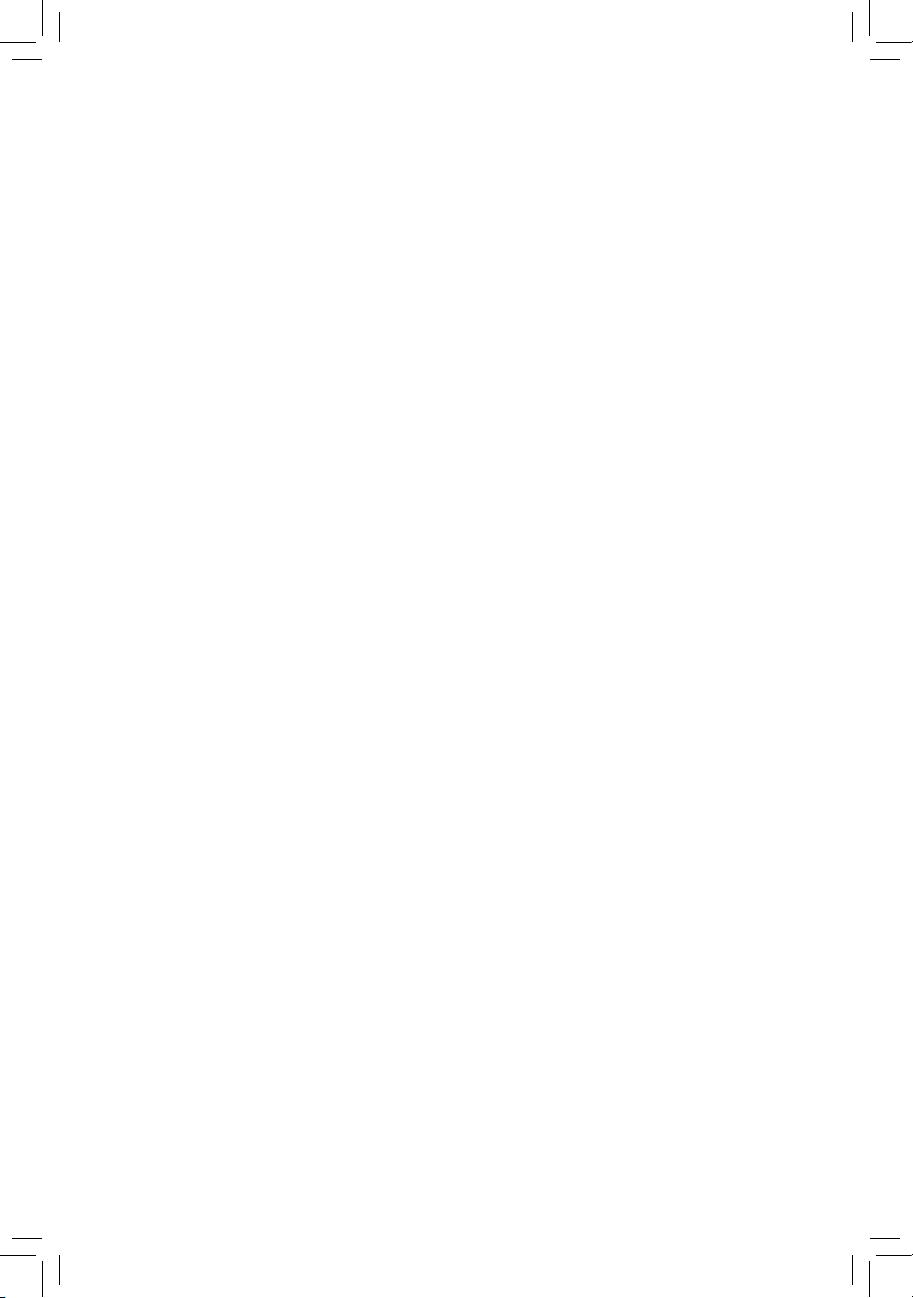
GA-P41T-D3P
Motherboard socket LGA775 untuk keluarga prosesor Intel® Core™/
keluarga prosesor Intel® Pentium®/keluarga prosesor Intel® Celeron
®
Panduan untuk Pengguna
Rev. 1301
12MI-P41TD3P-1301R
Page 2
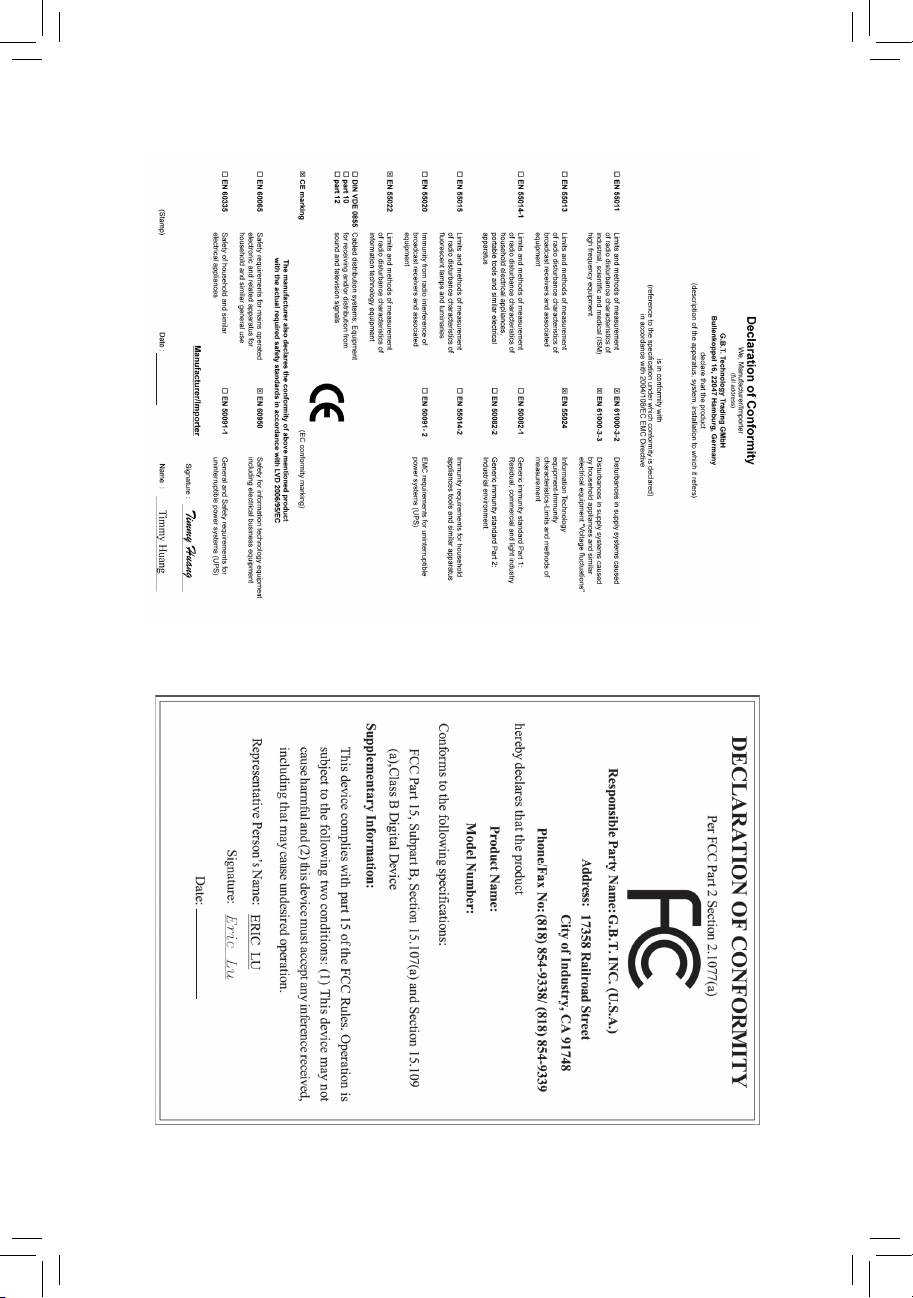
Motherboard
GA-P41T-D3P
Dec. 27, 2010
Dec. 27, 2010
Motherboard
GA-P41T-D3P
Page 3
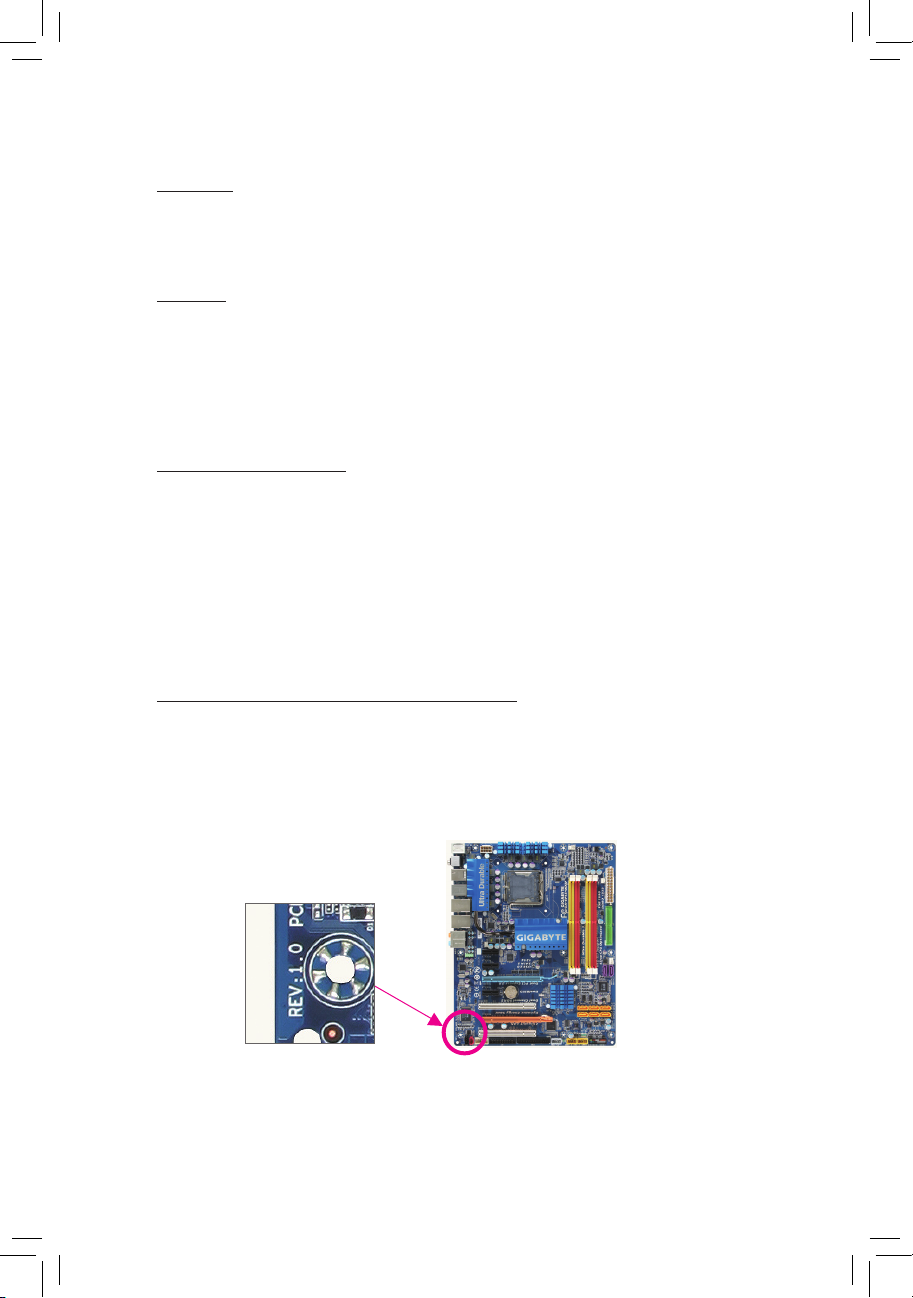
Hak Cipta
© 2011 GIGA-BYTE TECHNOLOGY CO., LTD. Semua hak dilindungi undang-undang.
Merek dagang yang disebutkan dalam panduan ini terdaftar secara hukum untuk masingmasing pemilik merek dagang tersebut.
Penaan
Informasi dalam panduan ini dilindungi oleh undang-undang hak cipta dan merupakan properti
dari GIGABYTE.
Perubahan pada spesikasi dan tur dalam panduan ini dapat dilakukan oleh GIGABYTE tanpa
pemberitahuan sebelumnya. Tidak ada bagian dari panduan ini yang boleh diperbanyak, disalin,
diterjemahkan, ditransmisikan, atau diterbitkan dalam bentuk apapun atau dengan cara apapun
tanpa izin tertulis sebelumnya dari GIGABYTE.
Klasikasi Dokumentasi
Dalam rangka untuk membantu penggunaan produk ini, GIGABYTE menyediakan jenis dokumentasi
berikut ini:
Untuk merakit produk tersebut dengan cepat, baca Panduan Pemasangan Cepat yang diser-
takan pada produk tersebut.
Untuk mendapatkan informasi produk secara terperinci, baca dengan cermat Panduan untuk
Pengguna.
Untuk informasi yang terkait dengan produk, periksa di situs web kami di:
http://www.gigabyte.com
Mengidentikasikan Revisi Motherboard Anda
Angka revisi pada motherboard Anda terlihat seperti ini: “REV: X.X.” Contohnya, “REV: 1.0”
artinya revisi dari motherboard ini adalah 1.0. Periksa revisi motherboard Anda sebelum memperbarui BIOS motherboard, driver, atau ketika sedang mencari informasi teknis.
Contoh:
Page 4
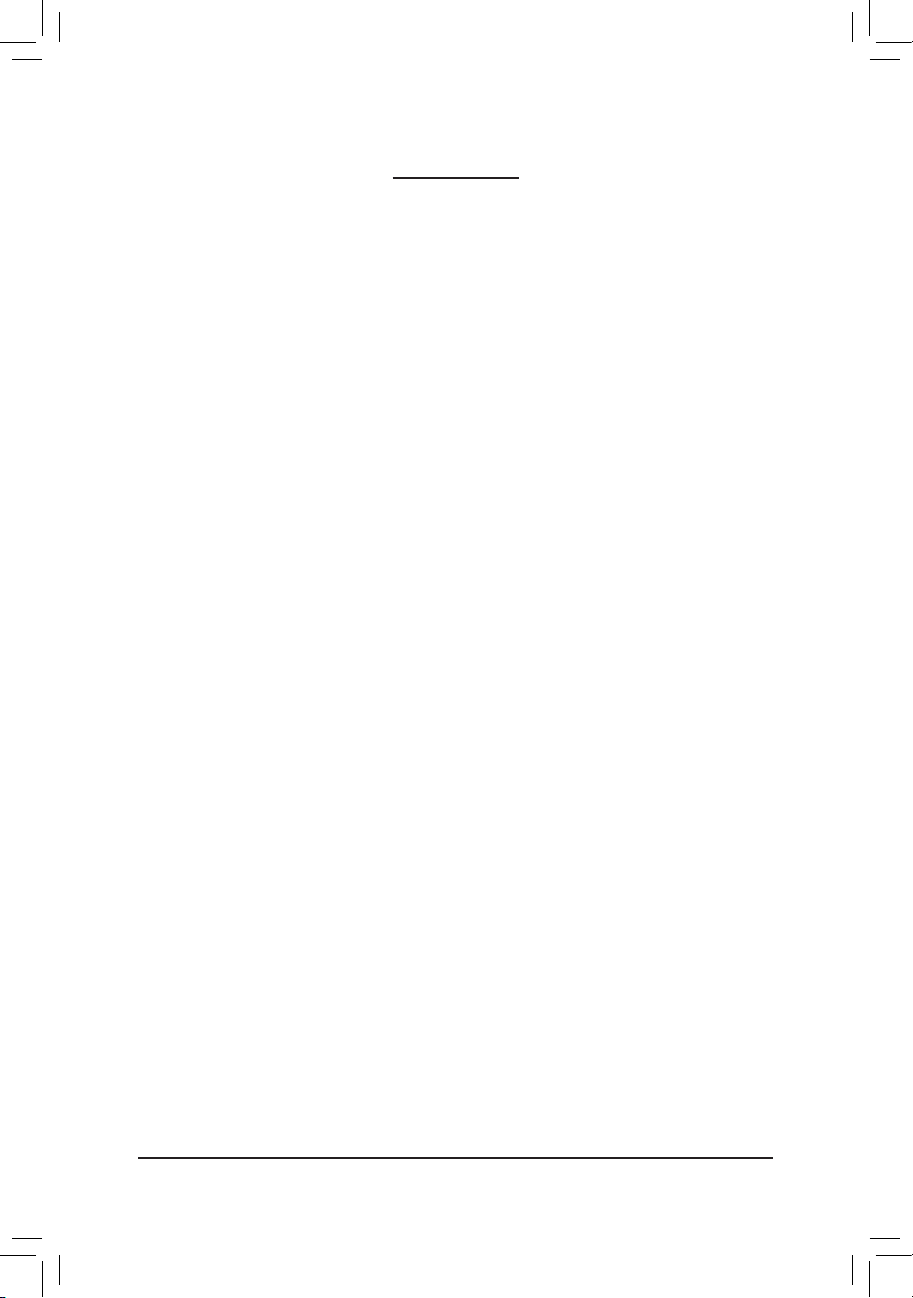
- 4 -
Daftar Isi
Isi Kotak ...........................................................................................................................6
Komponen Opsional ........................................................................................................6
Tata Letak Motherboard GA-P41T-D3P ...........................................................................7
Diagram Blok Motherboard GA-P41T-D3P ......................................................................8
Bab 1 Instalasi Perangkat Keras ...................................................................................9
1-1 Tindakan pencegahan saat instalasi ................................................................ 9
1-2 Spesikasi Produk ..........................................................................................10
1-3 Instalasi Processor dan Pendingin ................................................................. 13
1-3-1 Instalasi Prosessor .................................................................................................13
1-3-2 Memasang Pendingin Prosessor ............................................................................15
1-4 Memasang Memori ........................................................................................ 16
1-4-1 Kongurasi Memori Dual Channel ..........................................................................16
1-4-2 Instalasi Modul Memori ...........................................................................................17
1-5 Memasang Kartu Ekspansi ............................................................................ 18
1-6 Konektor Panel Belakang ............................................................................... 19
1-7 Internal Connector .......................................................................................... 21
Bab 2 BIOS Setup .......................................................................................................29
2-1 Layar Penyalaan Awal .................................................................................... 30
2-2 Menu Utama ................................................................................................... 31
2-3 MB Intelligent Tweaker (M.I.T.) ....................................................................... 33
2-4 Standard CMOS Features .............................................................................. 40
2-5 Advanced BIOS Features .............................................................................. 42
2-6 Integrated Peripherals .................................................................................... 45
2-7 Power Management Setup .............................................................................48
2-8 PnP/PCI Congurations ................................................................................. 50
2-9 PC Health Status ............................................................................................ 51
2-10 Load Fail-Safe Defaults .................................................................................. 52
2-11 Load Optimized Defaults ................................................................................ 52
2-12 Set Supervisor/User Password ...................................................................... 53
2-13 Save & Exit Setup .......................................................................................... 54
2-14 Exit Without Saving ........................................................................................ 54
Page 5
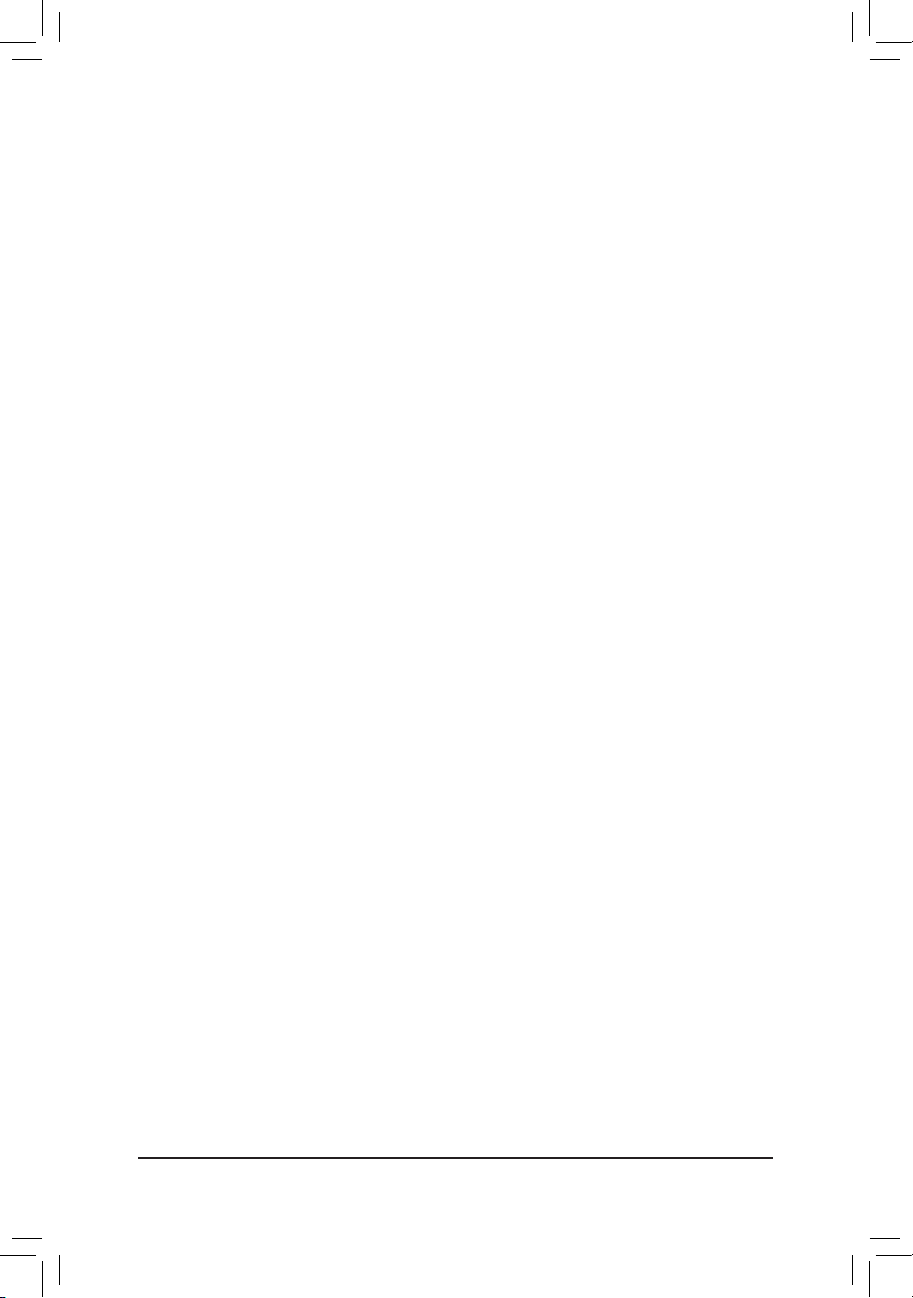
- 5 -
Bab 3 Pemasangan Driver ..........................................................................................55
3-1 Memasang Driver Chipset .............................................................................. 55
3-2 Perangkat Lunak Aplikasi (Application Software) ........................................... 56
3-3 Panduan Teknis (Technical Manuals) ............................................................. 56
3-4 Kontak (Contact) ............................................................................................ 57
3-5 System ........................................................................................................... 57
3-6 Pusat Download (Download Center) .............................................................. 58
3-7 New Utilities ................................................................................................... 58
Bab 4 Fitur Khas .........................................................................................................59
4-1 Xpress Recovery2 .......................................................................................... 59
4-2 Utilitas Pemuktahiran BIOS ............................................................................ 62
4-2-1 Memutakhirkan BIOS dengan Utilitas Q-Flash .......................................................62
4-2-2 Memutakhirkan BIOS dengan Utilitas @BIOS .......................................................65
4-3 EasyTune 6 .................................................................................................... 66
4-4 Easy Energy Saver ........................................................................................ 67
4-5 Q-Share .......................................................................................................... 69
4-6 SMART Recovery........................................................................................... 70
Bab 5 Lampiran ...........................................................................................................71
5-1 Mengongurasikan Masukan dan Keluaran Audio ......................................... 71
5-1-1
Mengongurasikan Audio 2/4/5.1/7.1-Kanal ..................................................................71
5-1-2 Mengongurasikan S/PDIF Keluar .........................................................................74
5-1-3 Mengongurasikan Perekaman Mikrofon ...............................................................75
5-1-4 Menggunakan Perekam Suara ...............................................................................77
5-2 Penyelesaian Masalah ................................................................................... 78
5-2-1 Pertanyaan yang Sering Ditanyakan ......................................................................78
5-2-2 Prosedur Penyelesaian Masalah ............................................................................79
Page 6
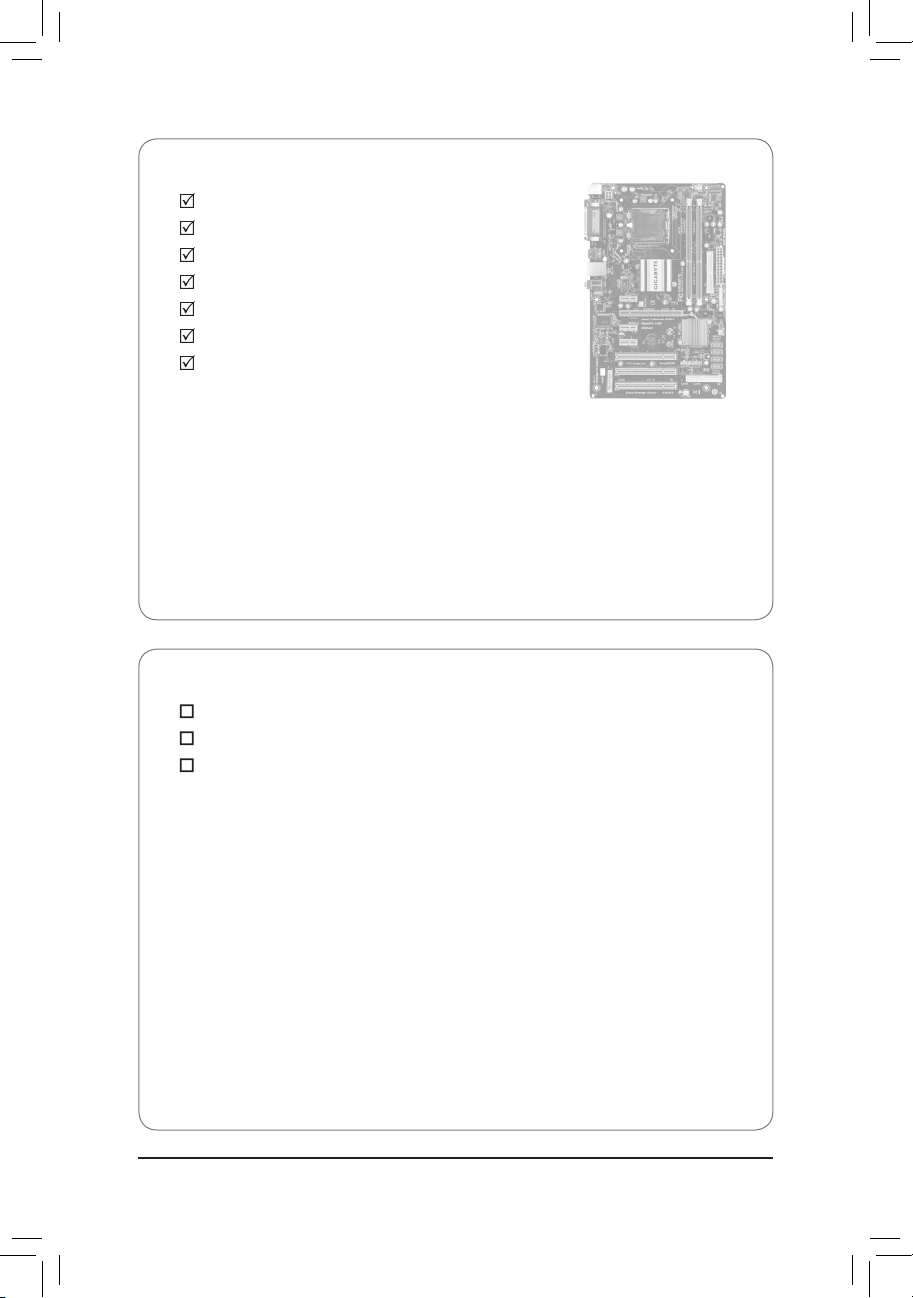
- 6 -
Isi Kotak
Motherboard GA-P41T-D3P
Driver disk motherboard
Panduan untuk Pengguna
Panduan Pemasangan Cepat
Satu kabel IDE
Dua kabel SATA
Pelindung I/O
Komponen Opsional
Kabel oppy disk drive (Nomor suku cadang 12CF1-1FD001-7*R)
2-port penyangga USB 2.0 (Nomor suku cadang 12CR1-1UB030-5*R)
2-port kabel daya SATA (Nomor suku cadang 12CF1-2SERPW-0*R)
• Isi kotak di atas untuk referensi saja dan komponen yang sebenarnya akan tergantung pada paket produk yang
Anda peroleh. Isi kotak dapat berubah tanpa pemberitahuan.
• Gambar motherboard digunakan sebagai referensi saja.
Page 7

- 7 -
Tata Letak Motherboard GA-P41T-D3P
KB_MS
COAXIAL
CPU_FAN
LGA775
ATX
GA-P41T-D3P
USB
LAN
CD_IN
F_AUDIO
AUDIO
B_BIOS
M_BIOS
PCIEX16
IDE
SPDIF_O
DDR3_1
DDR3_2
BAT
F_PANEL
SATA2_1
ATX_12V
Intel® G41
Intel® ICH7
FDD
SATA2_0
PCI1
PCI2
R_USB
CLR_CMOS
COMA
CODEC
F_USB1
F_USB2
SYS_FAN1
LPT
SATA2_3
SATA2_2
PCIEX1_1
PCIEX1_2
PCIEX1_3
PCI3
SYS_FAN2
PWR_FAN
Realtek
RTL8111C/D/E
iTE
IT8718
Page 8
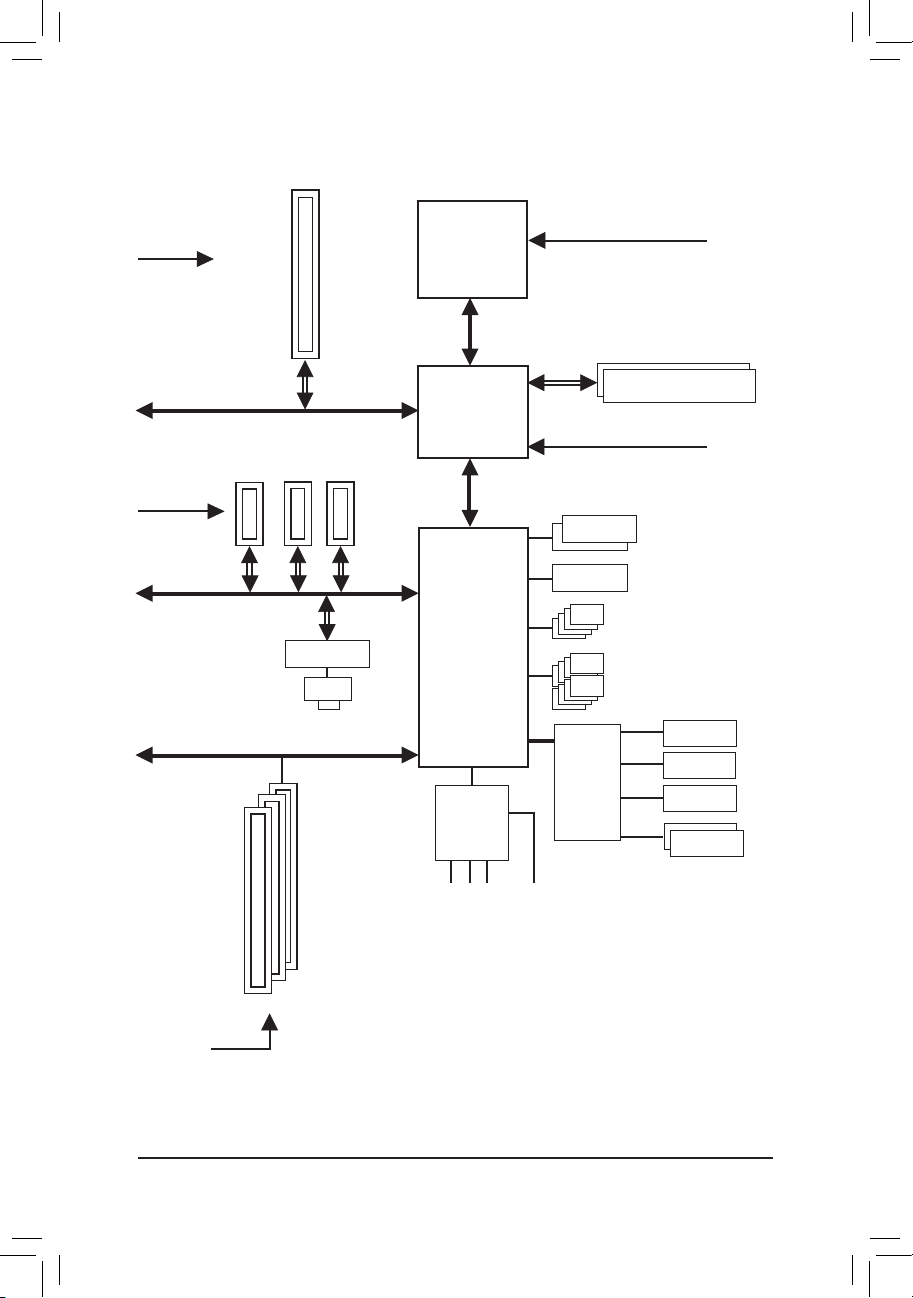
- 8 -
Diagram Blok Motherboard GA-P41T-D3P
PS/2 KB/Mouse
8 USB 2.0/1.1
LGA775
Processor
Host
Interface
Intel® G41
MCH CLK
(333/266/200 MHz)
Intel® ICH7
3 PCI
PCI Bus
Dual Channel Memory
PCI CLK
(33 MHz)
PCI Express x16
Floppy
CPU CLK+/-
(333/266/200 MHz)
3 PCI Express x1
PCI Express Bus
PCIe CLK
(100 MHz)
PCIe CLK
(100 MHz)
x1
x1
4 SATA 3Gb/s
ATA-100/66/33
IDE Channel
Dual BIOS
COM Port
LAN
RJ45
Line-Out (Front Speaker Out)
MIC (Center/Subwoofer Speaker Out)
Line-In (Rear Speaker Out)
S/PDIF Out
CODEC
LPT
x1 x1
x16
1 PCI Express x16
DDR3 1333(O.C.)/1066/800 MHz
Realtek
RTL8111C/D/E
iTE
IT8718
Page 9
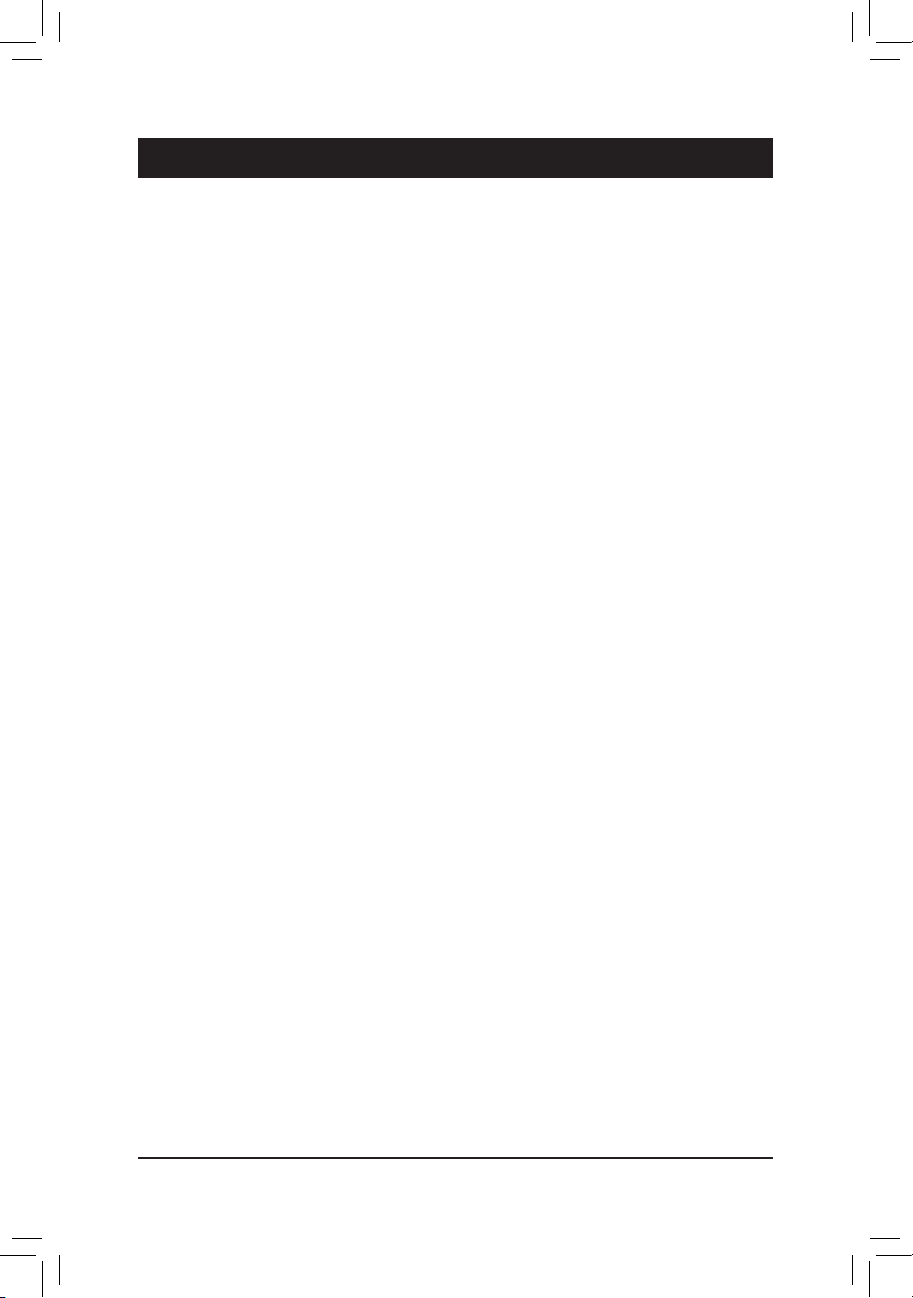
- 9 - Instalasi Perangkat Keras
1-1 Tindakan pencegahan saat instalasi
Motherboard ini mengandung banyak sirkuit dan komponen elektronik yang rumit yang dapat
rusak karena terlepasnya aliran listrik statis (electrostatic discharge, ESD). Bacalah panduan
pengguna ini secara seksama sebelum menginstalasi, dan ikuti prosedur di bawah ini:
• Sebelum instalasi, jangan melepaskan atau merobek stiker S/N (Nomor Seri) atau stiker
garansi yang ditempelkan oleh penyalur Anda. Stiker-stiker ini diperlukan untuk melakukan
validasi garansi.
• Lepaskan selalu daya listrik AC dengan mencabut kabel daya dari colokan daya sebelum
menginstal atau melepaskan motherboard atau komponen perangkat keras lainnya.
• Ketika menghubungkan komponen perangkat keras kepada konektor internal pada motherboard, pastikan bahwa komponen-komponen tersebut terhubung dengan erat dan kuat.
• Hindari menyentuh konektor logam atau konektor sewaktu memegang motherboard.
• Pengguna sangat disarankan untuk memakai tali pengikat pergelangan tangan (wrist strap)
anti pelepasan listrik statis (electrostatic discharge, ESD) ketika memegang komponenkomponen elektronik seperti motherboard, CPU atau memori. Jika tidak memiliki pengikat
pergelangan tangan ESD, pastikan tangan Anda dalam keadaan kering dan telah menyentuh sebuah benda logam terlebih dahulu agar menghilangkan listrik statis pada tangan
Anda.
• Sebelum memasang motherboard, letakan motherboard tersebut pada alas anti statis atau
ke dalam wadah pelindung listrik statis.
• Sebelum mencabut kabel catu daya dari motherboard, pastikan pasokan daya listrik telah
dimatikan terlebih dahulu.
• Sebelum menyalakan daya listrik, pastikan voltase daya telah sesuai dengan standar
voltase lokal.
• Sebelum menggunakan produk, silahkan periksa kembali bahwa semua kabel dan konektor
daya dari semua komponen perangkat lunak telah terhubung dengan baik.
• Untuk mencegah kerusakan pada motherboard, jangan biarkan obeng atau apa pun bersentuhan dengan sirkuit motherboard atau komponen-komponennya.
• Pastikan tidak ada serpihan sisa obeng atau komponen logam yang dipasang pada motherboard atau di dalam casing.
• Jangan letakkan sistem komputer pada permukaan yang tidak rata.
• Jangan meletakkan sistem komputer pada lingkungan yang bersuhu tinggi.
• Menyalakan komputer pada saat proses instalasi dapat mengakibatkan kerusakan pada
komponen sistem dan melukai pengguna secara sik.
• Jika Anda merasa tidak yakin mengenai langkah-langkah instalasi yang manapun atau
menghadapi masalah yang terkait dengan penggunaan produk, silahkan untuk berkonsul-
tasi dengan seorang teknisi komputer yang bersertikasi.
Bab 1 Instalasi Perangkat Keras
Page 10
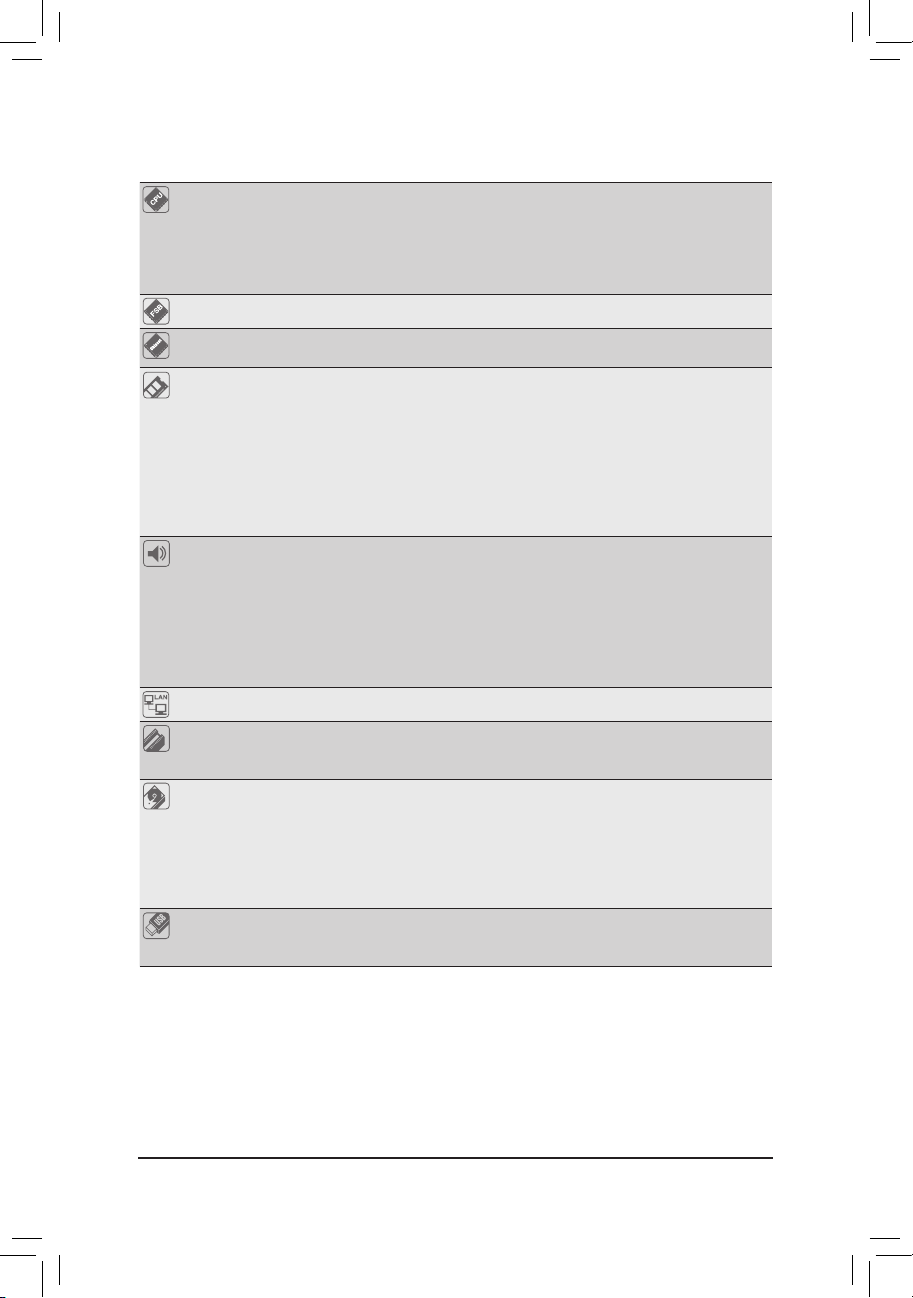
Instalasi Perangkat Keras - 10 -
1-2 Spesikasi Produk
CPU Mendukung satu prosesor Intel
®
Core™ 2 Extreme processor/Intel® Core™
2 Quad processor/Intel® Core™ 2 Duo processor/Intel® Pentium® processor/Intel® Celeron® pada paket LGA775
(Kunjungi situs web GIGABYTE untuk melihat daftar CPU terbaru yang
didukung.)
L2 cache bervariasi sesuai dengan CPU-nya
Front Side Bus 1333/1066/800 MHz FSB
Chipset
North Bridge: Intel
®
G41 Express Chipset:
South Bridge: Intel
®
ICH7
Memori 2 x 1,5V DDR3 DIMM yang mendukung memori sistem sampai 4 GB
* Karena arsitektur PC standar, sejumlah memori tertentu dicadangkan untuk
digunakan oleh sistem, dan ukuran memori sebenarnya yang ditampilkan akan
kurang dari 4 GB.
Arsitektur memori dual channel
Mendukung modul memori DDR3 1333(O.C.)/1066/800 MHz
Mendukung modul memori non-ECC
(Kunjungi situs web GIGABYTE untuk mengetahui kecepatan memori dan
modul memori terbaru yang didukung.)
Audio Codec Realtek ALC888/889/892
Audio dengan High Denition
2/4/5.1/7.1-kanal
* Untuk mengkongurasi audio 7.1-kanal, Anda harus menyambungkan dengan
port standar Audio HD melalui panel depan dan mengaktifkan tur audio multi-
kanal melalui driver audio.
Mendukung S/PDIF Keluar
Mendukung CD Masuk
LAN 1 x chip Realtek RTL8111C/D/E (10/100/1000 Mbit)
Slot Ekspansi 1 x slot PCI Express x16, beroperasi di x16
3 x slot PCI Express x1
3 x slot PCI
Antarmuka Penyimpanan
South Bridge:
1 x konektor IDE yang mendukung ATA-100/66/33 dan sampai ke 2 buah perangkat IDE
4 x konektor SATA 3Gb/s mendukung hingga 4 perangkat SATA 3Gb/s -
Chip iTE IT8718:
1 x konektor penggerak oppy disk drive yang mendukung sampai 1 buah penggerak oppy disk drive
USB South Bridge:
Sampai 8 konektor USB 2.0/1.1 (4 konektor di panel belakang, 4 konek- tor melalui braket USB yang terhubung ke konektor USB internal)
Page 11
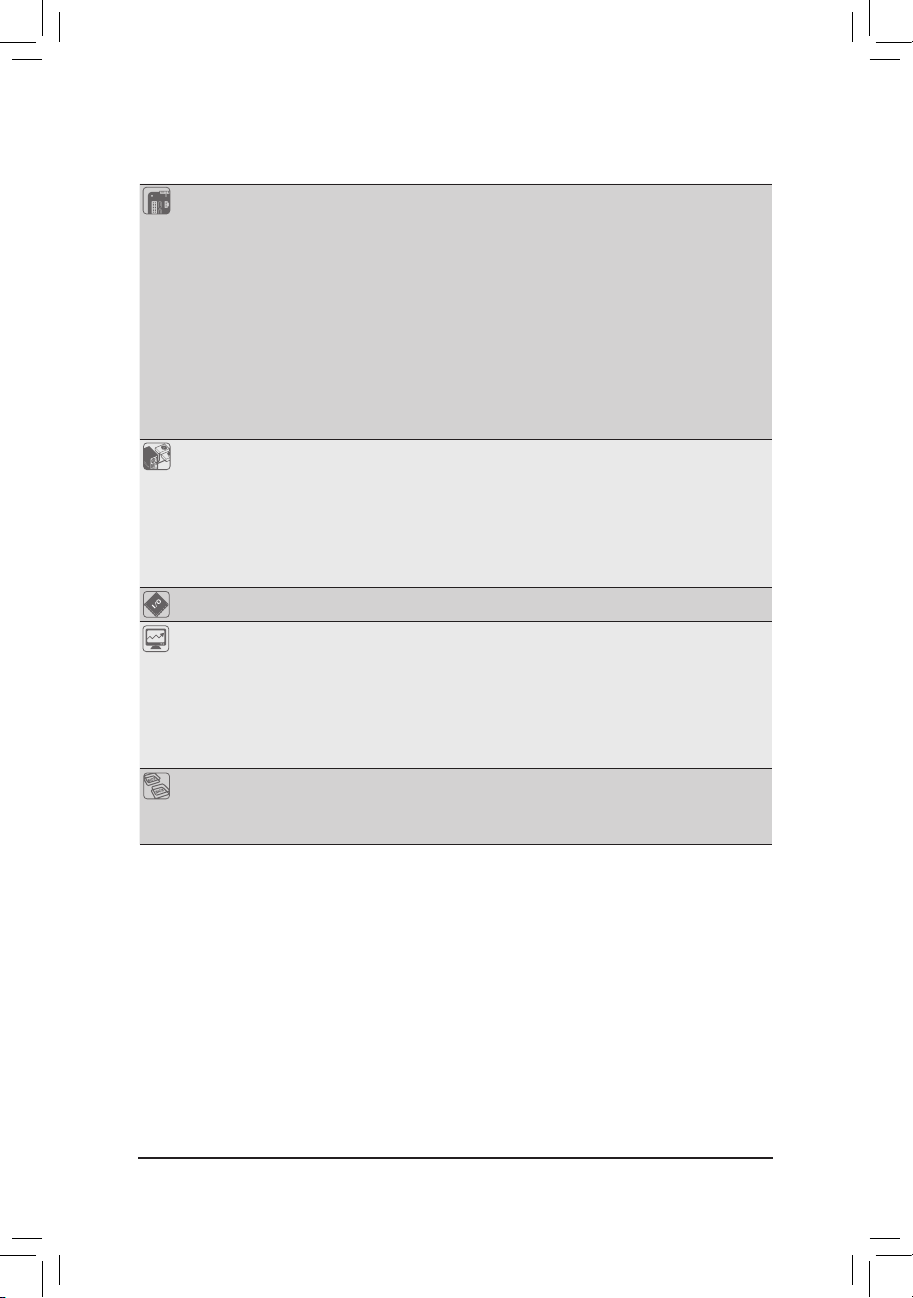
- 11 - Instalasi Perangkat Keras
Internal Connector 1 x konektor daya utama ATX 24-pin
1 x konektor daya ATX 4-pin 12V
1 x konektor penggerak oppy disk drive
1 x konektor IDE
4 x konektor SATA 3Gb/s
1 x konektor kipas CPU
2 x konektor kipas sistem
1 x konektor kipas catu daya
1 x konektor panel depan
1 x konektor panel audio depan
1 x Konektor CD Masuk
1 x konektor S/PDIF Keluar
2 x konektor USB 2.0/1.1
1 x jumper pembersih CMOS
Konektor Panel
Belakang
1 x konektor keyboard PS/2
1 x konektor mouse PS/2
1 x port paralel
1 x port serial
1 x konektor S/PDIF Keluar bersumbu sama
4 x konektor USB 2.0/1.1
1 x konektor RJ-45
3 x konektor audio (Kabel Masuk/Kabel Keluar/Mikropon)
I/O iTE IT8718
Unit Monitor Perangkat Keras
Pendeteksi tegangan sistem
Pendeteksi suhu CPU/Sistem
Pendeteksi kecepatan kipas CPU/Sistem/Daya
Peringatan panas berlebihan pada CPU
Peringatan kegagalan kipas CPU/Sistem/Daya
Kontrol kecepatan kipas CPU
* Dukungan untuk fungsi kontrol kecepatan kipas CPU akan tergantung pada
pendingin CPU yang dipasang.
BIOS 2 x ash 8 Mbit
Menggunakan AWARD BIOS berlisensi
Mendukung DualBIOS™
PnP 1.0a, DMI 2.0, SM BIOS 2.4, ACPI 1.0b
Page 12
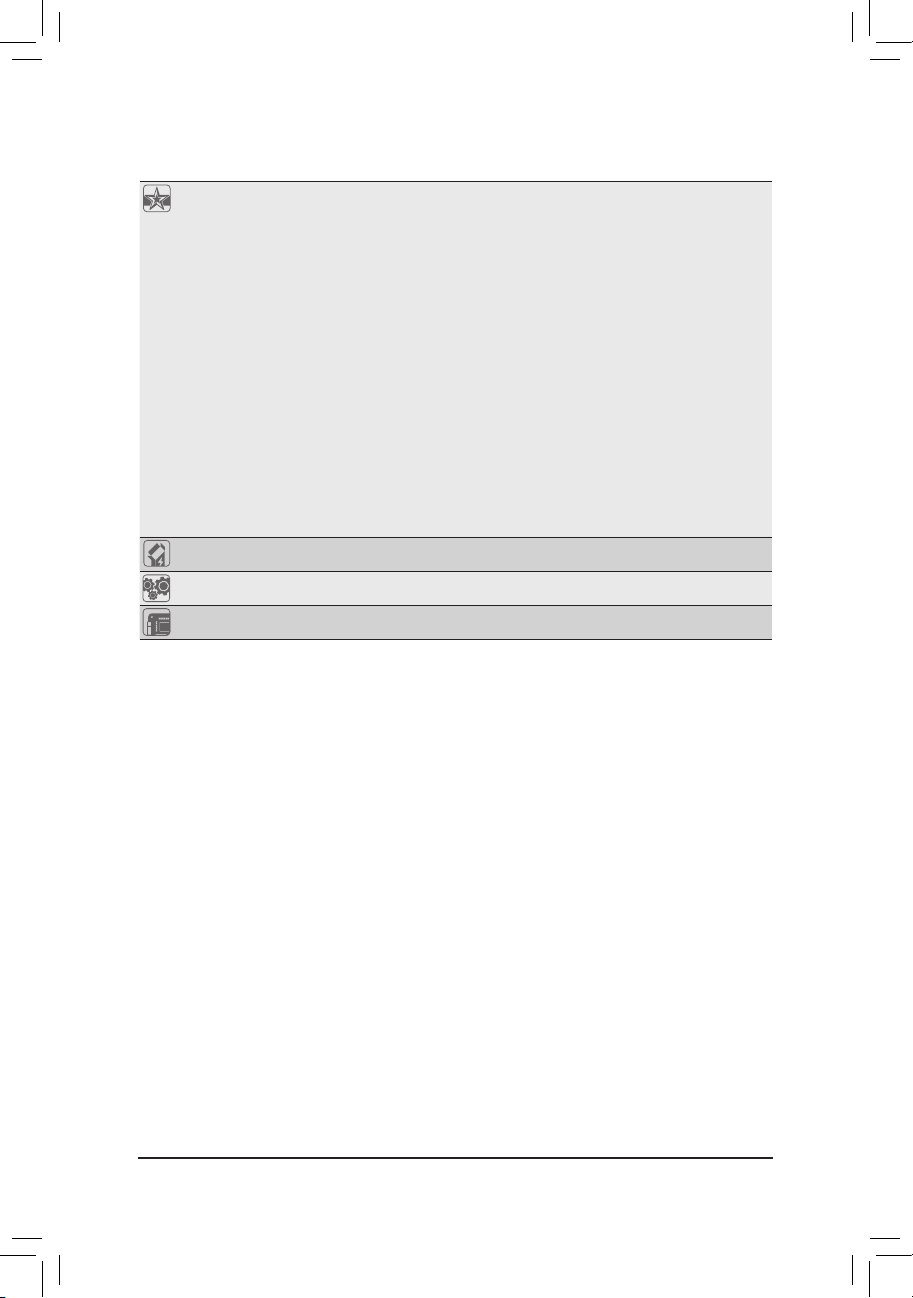
Instalasi Perangkat Keras - 12 -
Fitur Khas Mendukung @BIOS
Mendukung Q-Flash
Mendukung Rescue Xpress BIOS
Mendukung Download Center
Mendukung Xpress Install
Mendukung Xpress Recovery2
Mendukung EasyTune
* Fungsi yang tersedia pada EasyTune mungkin berbeda tergantung model
motherboardnya.
Mendukung Easy Energy Saver
* Karena keterbatasan perangkat keras, Anda harus memasang CPU Seri Intel®
Core™ 2 Extreme/Core™ 2 Quad/Core™ 2 Duo/Pentium Dual-Core/Celeron
Dual-Core/Celeron 400 untuk mengaktifkan dukungan untuk Easy Energy
Saver.
Mendukung Smart Recovery
Mendukung ON/OFF Charge
Mendukung Q-Share
Bundled Software Norton Internet Security (versi OEM)
Sistem Operasi Mendukung Microsoft
®
Windows 7/Vista/XP
Faktor Bentuk Faktor Bentuk ATX; 30,5cm x 19,4cm
* GIGABYTE berhak membuat perubahan apa pun terhadap spesikasi produk dan informasi terkait produk tanpa pemberi-
tahuan sebelumnya.
Page 13

- 13 - Instalasi Perangkat Keras
1-3 Instalasi Processor dan Pendingin
Bacalah petunjuk berikut ini sebelum Anda memulai menginstal CPU:
• Pastikan bahwa motherboard dapat mendukung CPU.
(Kunjungi situs web GIGABYTE untuk melihat daftar CPU terbaru yang didukung.)
• Selalu matikan komputer dan mencabut kabel daya dari stop kontak listrik sebelum menginstal
CPU untuk mencegah kerusakan pada perangkat keras.
• Cari pin satu pada CPU. CPU tidak dapat dimasukkan jika arah posisinya diletakkan tidak benar.
(Atau Anda dapat mencari lekukan lubang pada kedua sisi CPU dan kunci penyejajar pada soket
CPU.)
• Oleskan pelumas thermal (suhu) secara tipis dan merata pada permukaan CPU.
• Jangan mengaktifkan komputer jika pendingin CPU belum terpasang, karena CPU dapat men-
jadi panas dan rusak.
• Atur frekuensi CPU host sesuai dengan spesikasi CPU. Mengatur frekuensi bus di atas spesikasi yang telah ditentukan tidak disarankan karena hal itu tidak memenuhi persyaratan standar
untuk piranti tambahan (peripherals). Jika Anda ingin mengatur frekuensi di atas spesikasi standar, lakukanlah sesuai dengan spesikasi perangkat keras termasuk CPU, kartu gras, memori,
cakram/penggerak keras (hard disk/drive), dll.
1-3-1 Instalasi Prosessor
A. Cari kunci penyejajar pada soket motherboard CPU dan lubang lekukan pada CPU.
Lubang Lekukan Lubang Lekukan
Kunci PenyejajarKunci Penyejajar
LGA775 CPU
Soket CPU LGA775
Sudut Pin Satu dari Soket CPU
Pin Satu Segitiga pada CPU
Page 14

Instalasi Perangkat Keras - 14 -
B. Ikuti langkah-langkah di bawah ini untuk menginstal CPU pada soket CPU dengan benar.
Langkah 1:
Angkat tuas soket CPU tinggi-tinggi.
Langkah 3:
Lepaskan penutup soket pelindung dari pelat
muat. (Untuk melindungi soket CPU, gantilah
selalu penutup soket pelindung saat CPU belum
terpasang.)
Langkah 5:
Jika CPU telah dipasang dengan benar, pasang
kembali pelat penyangga dan tekan tuas soket
CPU agar kembali pada posisi menguncinya.
Langkah 2:
Angkat pelat penyangga logam pada soket CPU.
(JANGAN sentuh permukaan soket.)
Langkah 4:
Pegang CPU dengan ibu jari dan jari telunjuk
Anda. Sejajarkan tanda pin CPU (segitiga) dengan sudut pin satu dari soket CPU (atau Anda
dapat menyejajarkan lubang lekukan CPU dengan kunci penyejajar soket) dan pasang CPU
secara perlahan pada posisinya.
Tuas Soket CPU
Sebelum menginstal CPU, pastikan untuk mematikan komputer dan mencabut kabel daya dari
stop kontak listrik untuk mencegah kerusakan pada CPU.
Page 15
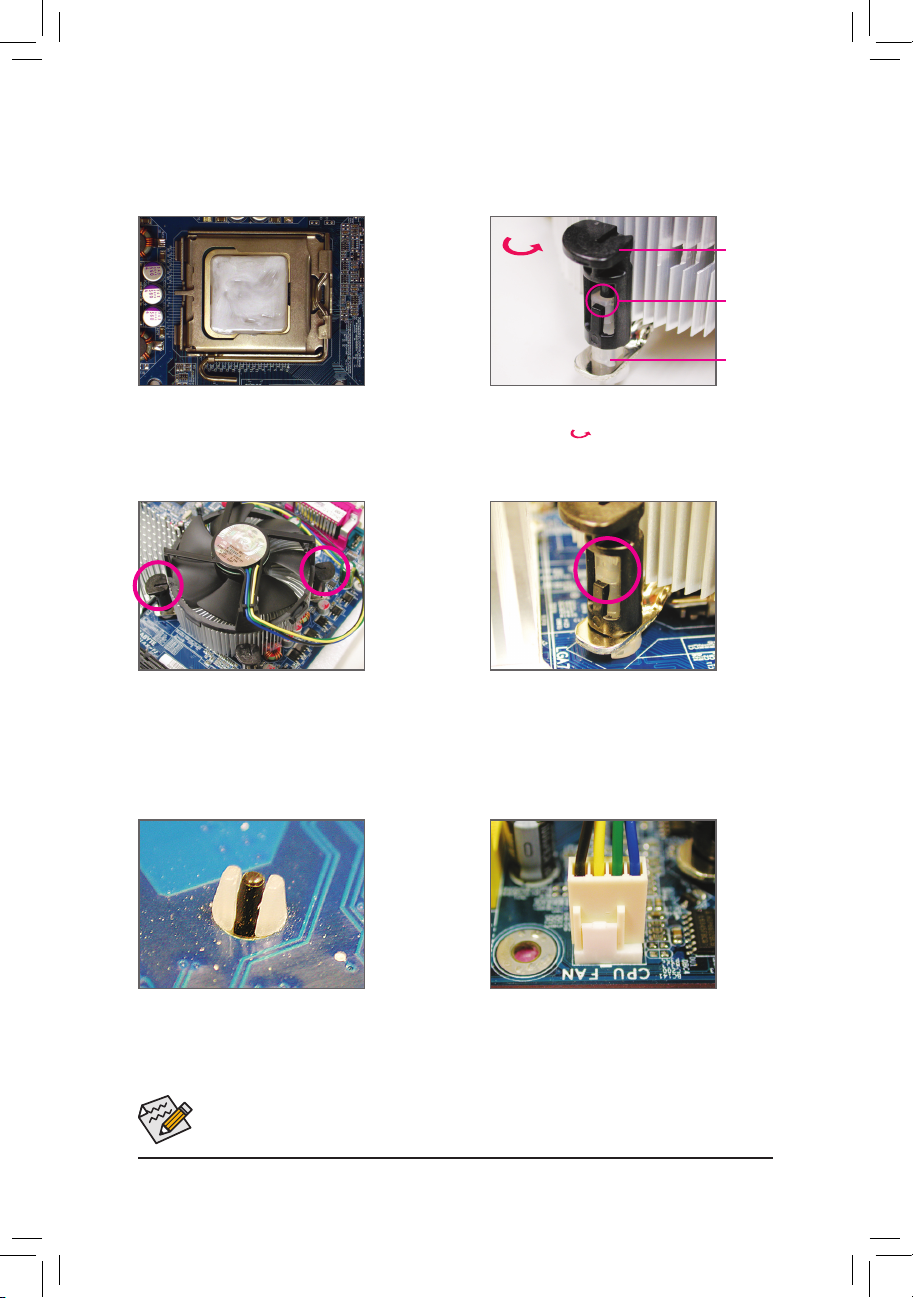
- 15 - Instalasi Perangkat Keras
1-3-2 Memasang Pendingin Prosessor
Ikuti langkah-langkah di bawah ini dengan benar untuk memasang pendingin CPU pada motherboard.
(Prosedur di berikut ini menggunakan pendingin Intel® kotak sebagai contoh pendingin yang digunakan.)
Langkah 1:
Oleskan pelumas thermal (suhu) secara tipis dan
merata pada permukaan CPU yang dipasang.
Pin Dorong
Jantan
Pin Dorong
Betina
Pin Dorong
Betina
Bagian atas
dari
Arah Tanda
Panah dari Pin
Dorong Jantan
Langkah 2:
Sebelum memasang pendingin, perhatikan arah
tanda panah pada pin dorong jantan. (Memutar pin dorong searah tanda panah adalah
untuk melepaskan, dan arah sebaliknya untuk
memasang pendingin.)
Langkah 3:
Let akkan pendingi n di atas CPU, sejajarkan
keempat pin dorong melalui lubang pin pada
motherboard. Tekan keempat pin dorong secara
diagonal.
Langkah 4:
An da ak an m en de ng ar su ar a “k li k” ke ti ka
mendorong masing-masing pin dorong ke arah
bawah. Periksa bahwa pin dorong Jantan dan
Betina telah menempel dengan erat. (Silahkan
merujuk kepada manual pemasangan pendingin
CPU Anda untuk memperoleh petunjuk mengenai pemasangan pendingin.)
Langkah 5:
Setelah pemasangan, periksa bagian belakang
mo therboa rd. Jik a pin d orong d im asukk an
seperti yang ditunjukkan pada gambar di atas,
pemasangan telah selesai.
Langkah 6:
Yang terakhir, pasang konektor daya pada pendin- gin CPU pada konektor kipas CPU (CPU_
FAN) pada motherboard.
Harap ekstra hati-hati ketika melepaskan pendingin CPU karena pelumas thermal/lakban isolasi
antara pendingin CPU dan CPU bisa menempel ke CPU. Melepaskan pendingin CPU dengan cara
yang tidak benar dapat merusak CPU.
Page 16
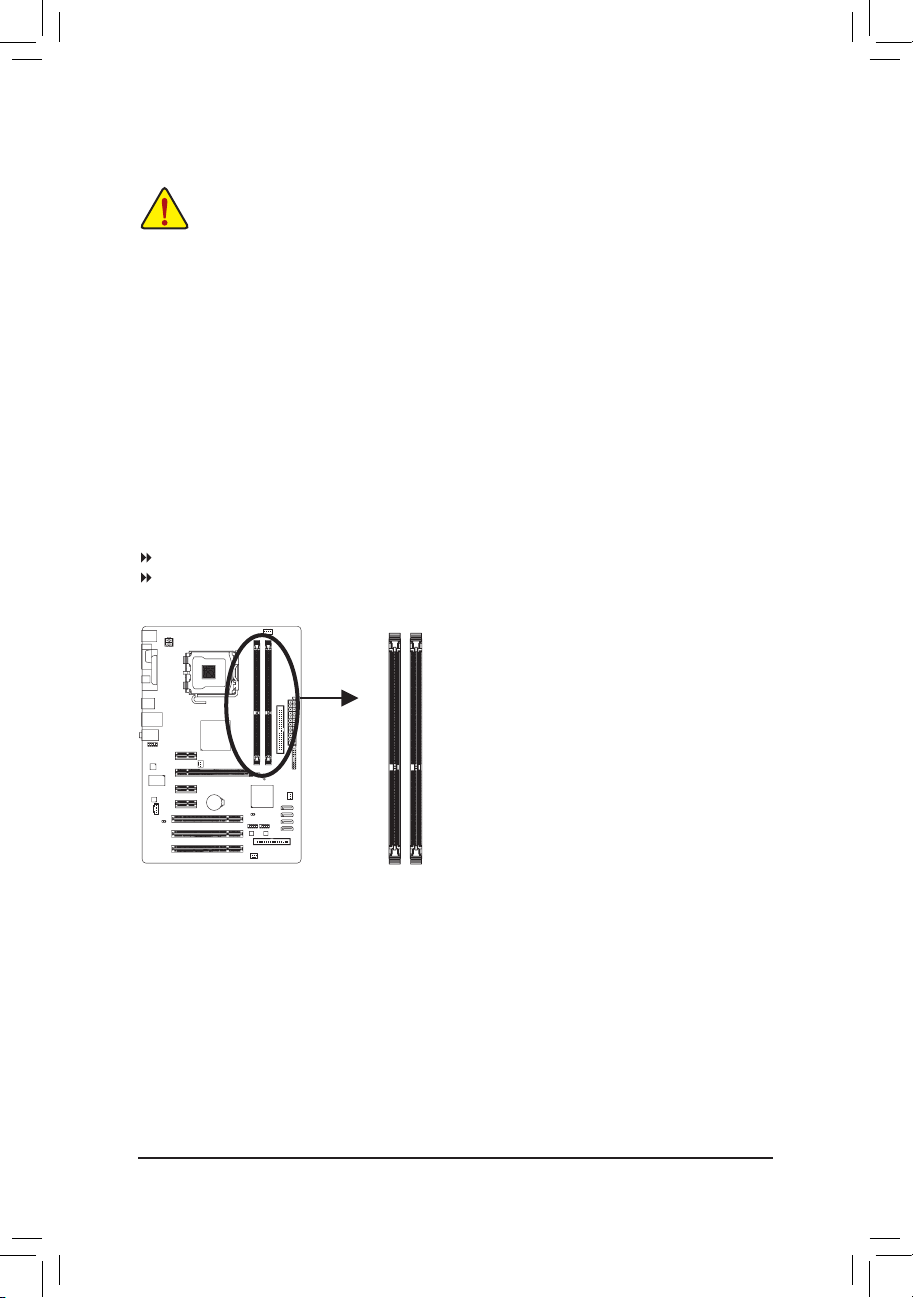
Instalasi Perangkat Keras - 16 -
1-4 Memasang Memori
Karena keterbatasan chipset, bacalah panduan berikut ini sebelum memasang memori dalam modus Dual
channel.
1. Mode Dual channel tidak dapat diaktifkan jika hanya ada satu memori DDR3 yang terpasang.
2. Ketika mengaktifkan mode Dual channel dengan dua modul memori, disarankan agar memori dengan kapasitas, kecepatan dan chip yang sama yang digunakan.
Bacalah petunjuk berikut ini sebelum Anda memulai menginstal memori:
• Pastikan bahwa motherboard dapat mendukung memori. Disarankan untuk menggunakan
memori yang memiliki kapasitas, merek, kecepatan dan chips yang sama.
(Kunjungi situs web GIGABYTE untuk mengetahui kecepatan memori dan modul memori terbaru
yang didukung.)
• Selalu matikan komputer dan mencabut kabel daya dari stop kontak listrik sebelum memasang
memori untuk mencegah kerusakan pada perangkat keras.
• Modul memori dirancang untuk dapat digunakan dengan mudah oleh siapa saja. Sebuah modul
memori dapat dipasang hanya pada satu arah saja. Jika Anda tidak dapat memasukkan memori,
putarlah arah sisi memori tersebut.
DDR3_1
DDR3_2
1-4-1 Kongurasi Memori Dual Channel
Motherboard ini memiliki dua soket memori DDR3 dan mendukung teknologi Dual Channel (Dual Channel
Technology). Setelah memori ini terpasang, BIOS akan secara otomatis mendeteksi spesikasi dan kapasitas
memori. Mengaktifkan mode memori Dual Channel akan menggandakan bandwith memori aslinya.
Dua soket memori DDR3 dibagi ke dalam dua kanal dan masing-masing kanal memiliki dua soket memori
sebagai berikut:
Kanal 0: DDR3_1
Kanal 1: DDR3_2
Page 17
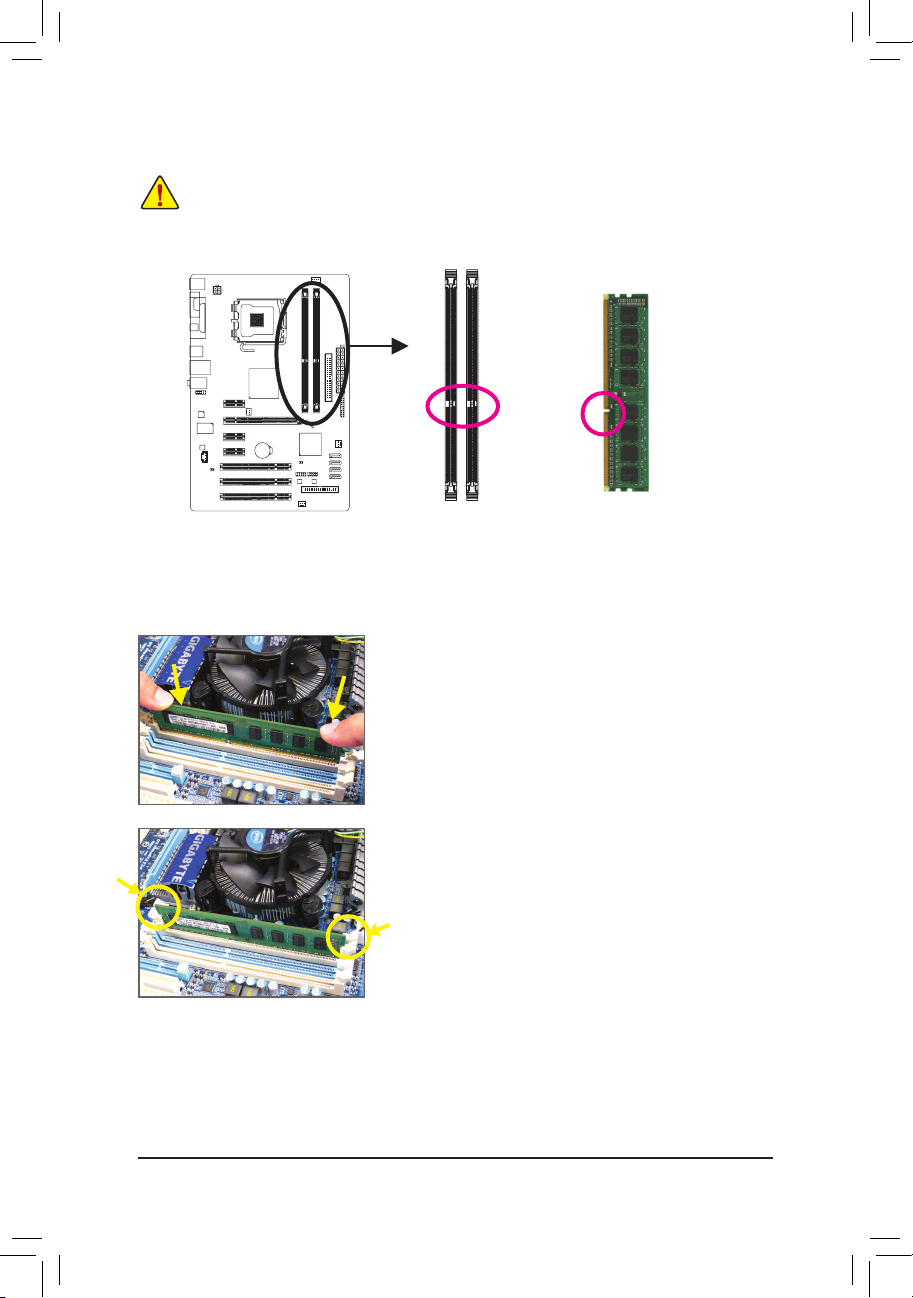
- 17 - Instalasi Perangkat Keras
1-4-2 Instalasi Modul Memori
Sebelum menginstal sebuah modul memori, pastikan untuk mematikan komputer dan mencabut kabel daya dari stop kontak listrik untuk mencegah kerusakan pada modul memori.
DIMM DDR3 dan DDR2 tidak kompatibel satu sama lain atau tidak kompatibel dengan DIMM
DDR. Pastikan untuk memasang DIMM DDR3 pada motherboard ini.
Lubang Lekukan
DDR3 DIMM
Sebuah modul memori DDR3 tidak memiliki lubang lekukan, jadi modul ini hanya cocok dipasang pada satu
arah saja. Ikutilah langkah-langkah di bawah ini untuk memasang modul-modul memori pada soket memorinya dengan benar.
Langkah 1:
Perhatikan arah posisi modul memori. Rentangkan klip pengunci
di kedua ujung soket memori ke kiri dan ke kanan. Letakkan modul
memori pada soket. Sebagaimana yang ditunjukkan pada gambar
sebelah kiri, letakkan jari-jari Anda pada bagian ujung atas dari
memori, tekan pada memori dan masukkan secara vertikal ke dalam soket memori.
Langkah 2:
Klip pada kedua ujung soket akan menjepit dan kembali pada tempatnya ketika modul memori dimasukkan dengan erat.
Page 18

Instalasi Perangkat Keras - 18 -
1-5 Memasang Kartu Ekspansi
Bacalah panduan berikut ini sebelum Anda memulai memasang sebuah kartu ekspansi:
• Pastikan motherboard dapat mendukung kartu ekspansi. Bacalah manual yang diberikan ber-
sama dengan kartu ekspansi dengan seksama.
• Selalu matikan komputer dan mencabut kabel daya dari stop kontak listrik sebelum memasang
kartu ekspansi untuk mencegah kerusakan pada perangkat keras.
Ikuti langkah-langkah di bawah ini untuk memasang kartu ekspansi Anda dengan benar pada slot ekspansi.
1. Cari slot ekspansi yang mendukung kartu Anda. Lepaskan penutup slot logam dari panel casing belakang.
2. Sejajarkan kartu dengan slot, dan tekan kartu hingga benar-benar termuat pada slot.
3. Pastikan permukaan logam pada kartu benar-benar masuk ke dalam slot.
4. Eratkan braket logam pada kartu ke dalam panel rangka belakang dengan sebuah sekrup.
5. Setelah memasang semua kartu ekspansi, lepaskan penutup casingnya.
6. Nyalakan komputer Anda. Jika diperlukan, bukalah Setup BIOS untuk membuat perubahan BIOS yang
dibutuhkan untuk kartu ekspansi Anda.
7. Pasang pengandar (driver) yang disediakan bersama kartu ekspansi dalam sistem operasi Anda.
Contoh: Memasang dan Melepas Kartu Gras PCI Express:
• Memasang Sebuah Kartu Gras:
Tekan perlahan tepi atas kartu hingga terpasang
dengan benar pada slot PCI Express. Pastikan
kartu tersebut telah dipasang dengan kencang
pada slot dan tidak bergoyang.
• Mengeluarkan Kartu:
Tekan perlahan bagian belakang pengungkit pada slot lalu angkat kartu lurus ke
luar dari slotnya.
Slot PCI
Slot PCI Express x1
Slot PCI Express x16
Page 19
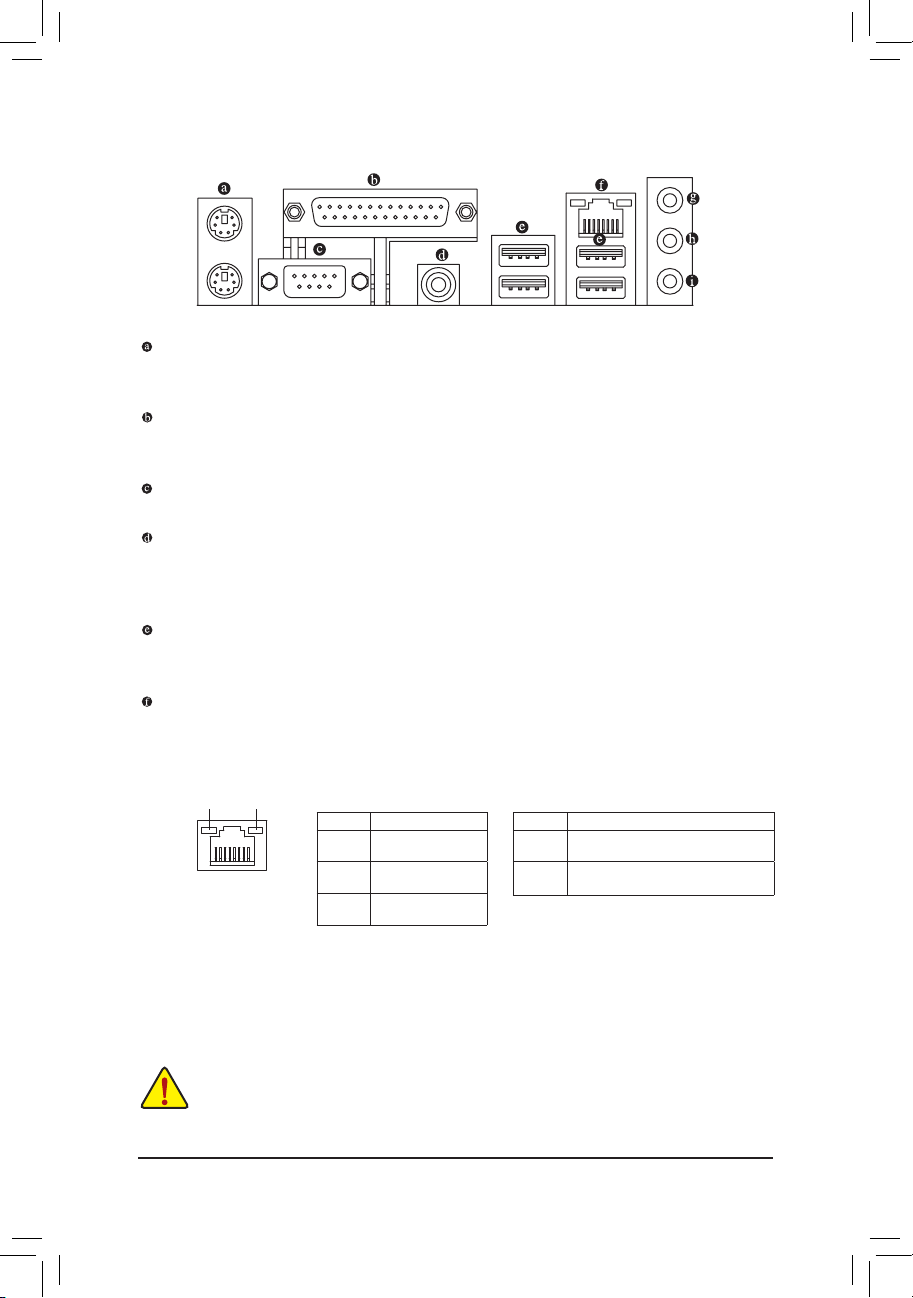
- 19 - Instalasi Perangkat Keras
1-6 Konektor Panel Belakang
Konektor Papan Ketik PS/2 dan Konektor Mouse PS/2
Gunakan konektor paling atas (berwarna hijau) untuk menyambungkan sebuah mouse PS/2 dan konek-
tor paling bawah (berwarna ungu) untuk menyambungkan sebuah papan ketik PS/2.
Port Paralel
Gunakan port paralel untuk menyambungkan perangkat seperti printer, pemindai, dll. Port paralel juga
disebut dengan port printer.
Port Serial
Gunakan port serial untuk menyambungkan perangkat seperti mouse, modem atau perlengkapan lain.
Konektor S/PDIF Keluar Bersumbu Sama
Konektor ini menyediakan audio-out digital pada sistem audio eksternal yang mendukung audio digital
bersumbu koaksial. Sebelum menggunakan tur ini, pastikan bahwa sistem audio menyediakan audio
digital bersumbu koaksial di konektor.
Konektor USB 2.0/1.1
Konektor USB mendukung spesikasi USB 2.0/1.1 Gunakan port ini untuk perangkat USB seperti key-
board/mouse, printer USB, USB ash drive, dll.
Konektor RJ-45 LAN
Konektor LAN Ethernet Gigabit ini memiliki angka kecepatan data sambungan hingga 1 Gbps. Berikut ini
adalah gambaran mengenai kondisi lampu LED dari konektor LAN.
• Ketika melepaskan kabel yang tersambungpada konektor panel belakang, pertama-tama lepas-
kan kabel dari piranti Anda dan kemudian lepaskan dari motherboardnya.
• Ketika melepaskan kabel, tarik lurus kabelnya dari konektor. Jangan mengayun-ayunkannya dari
satu sisi ke sisi yang lain untuk mencegah terjadinya arus pendek di dalam konektor kabel.
Lampu LED Aktitas:Lampu LED Sambungan/Kecepatan:
Lampu LED
Aktitas
Lampu LED Sam-
bungan/Kecepatan
Konektor LAN
Kondisi Uraian
Jingga Nilai angka kecepatan 1
Gbps
Hijau Nilai angka kecepatan
100 Mbps
Mati Nilai angka kecepatan
10 Mbps
Kondisi Uraian
Berkedip Pengiriman atau penerimaan data sedang
berlangsung
Mati Tidak ada pengiriman atau penerimaan data
yang sedang berlangsung occurring
Page 20
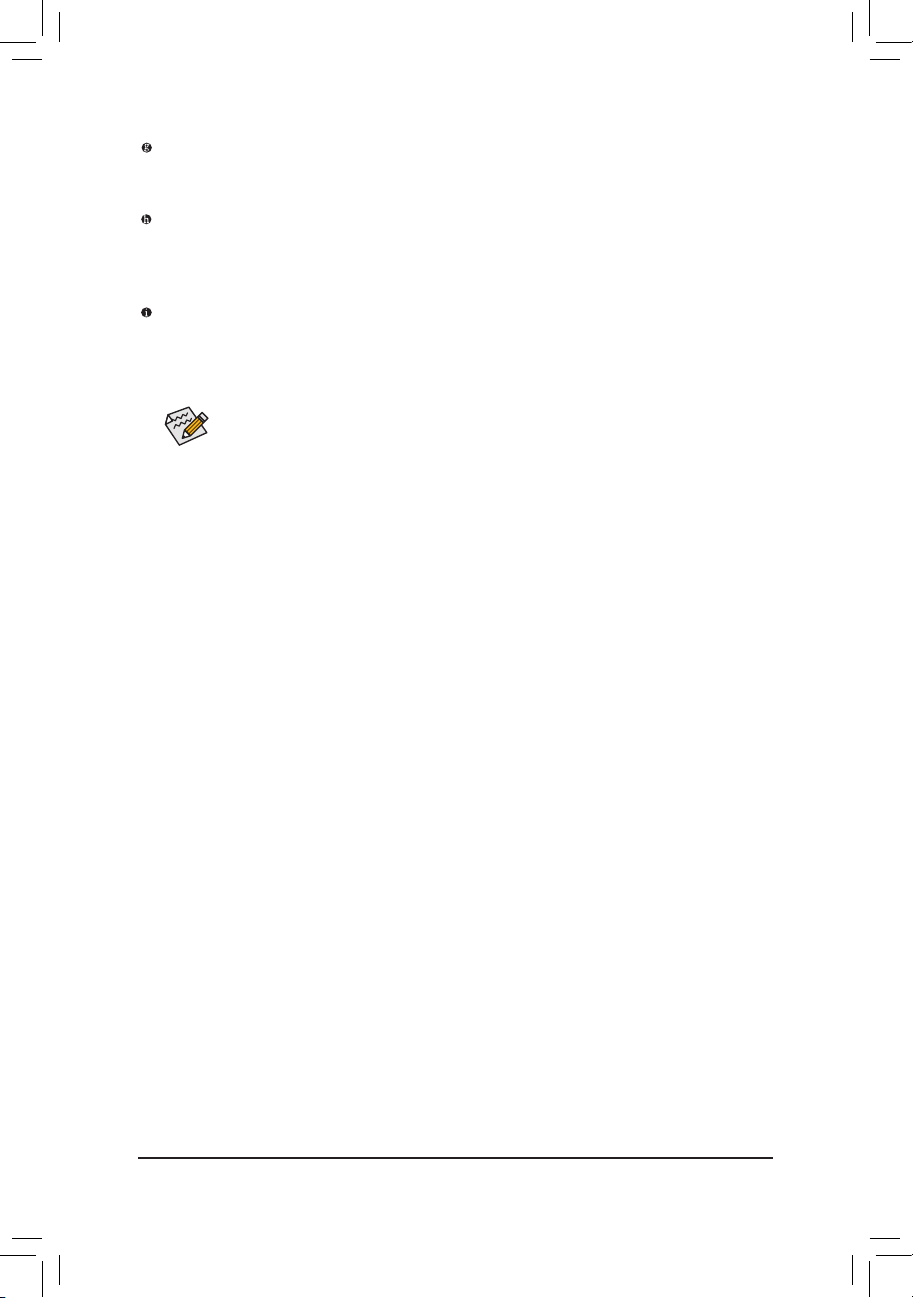
Instalasi Perangkat Keras - 20 -
Jack Line-In (Warna Biru)
Adalah lubang colokan untuk sambungan masukan bawaan. Gunakan lubang colokan audio ini untuk
sambungan masukan bagi perangkat seperti penggerak optik, walkman, dll.
Lubang Colokan untuk Sambungan Keluaran (Warna Hijau)
Adalah lubang colokan bawaan untuk sambungan keluaran. Gunakan lubang colokan audio ini untuk
headphone atau pengeras suara 2-kanal. Lubang colokan ini dapat digunakan untuk menyambungkan
pengeras suara depan pada kongurasi audio 4/5.1-kanal.
Jack Mic-In (Warna Pink)
Adalah lubang colokan bawaan untuk masukan Mikropon. Mikropon harus disambungkan pada lubang
colokan ini.
Untuk mengaktifkan audio 7.1-kanal, Anda harus menggunakan modul audio panel depan HD
dan mengaktifkan fitur audio multi-kanal melalui driver audio. Silahkan merujuk kepada pe-
tunjuk penyetelan kongurasi audio 2/4/5.1/7.1-kanal pada Bab 5, “Mengkongurasikan Audio
2/4/5.1/7.1-Kanal”.
Page 21
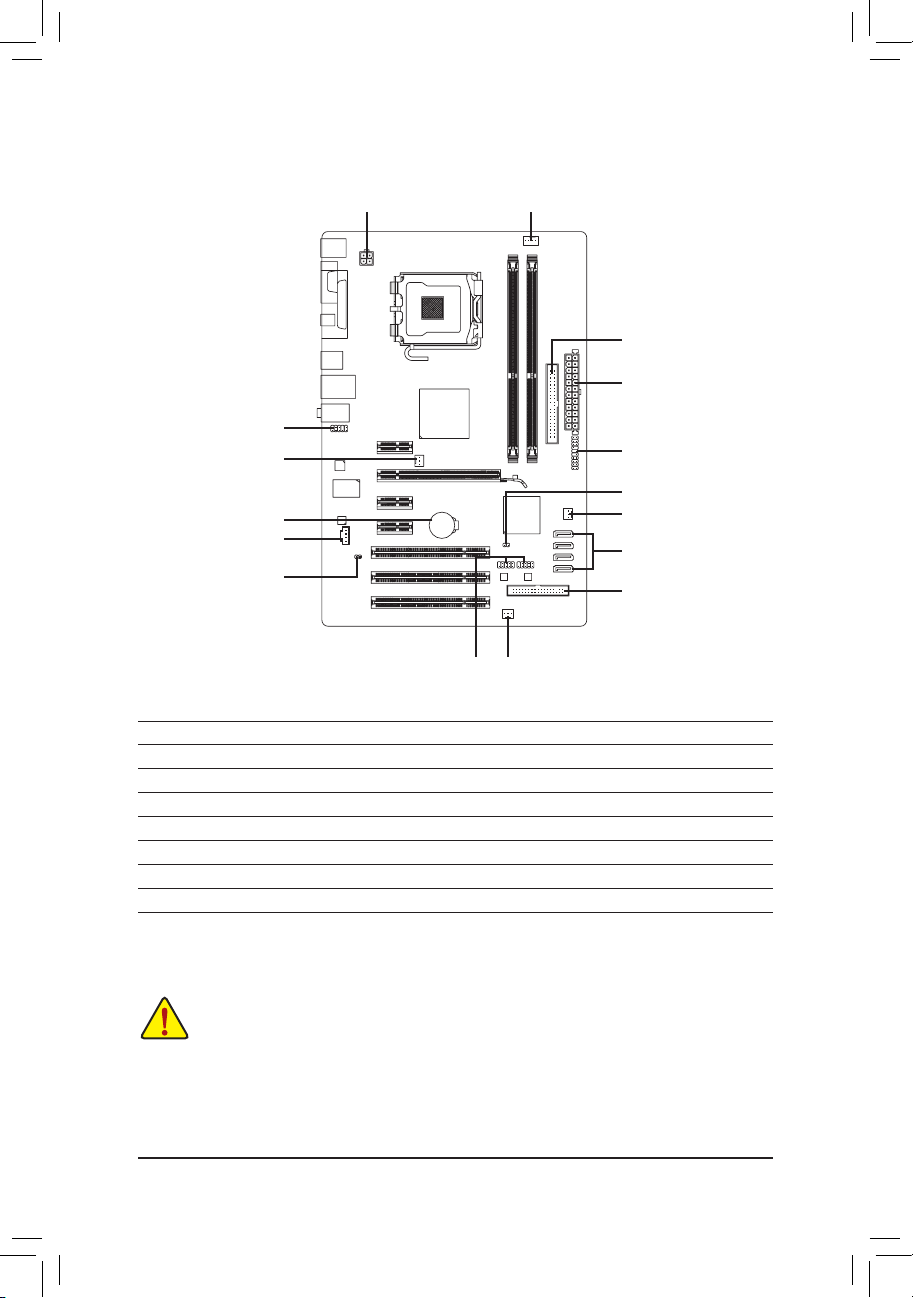
- 21 - Instalasi Perangkat Keras
1-7 Internal Connector
Bacalah panduan berikut ini sebelum memasang sambungan ke piranti eksternal:
• Pertama-tama pastikan piranti Anda sesuai dengan konektor yang Anda ingin pasang sambun-
gannya.
• Sebelum memasang piranti, pastikanlah untuk menonaktifkan piranti dan komputer Anda. Cabut
kabel daya dari stop kontak listrik untuk mencegah kerusakan pada piranti.
• Setelah memasang piranti dan sebelum menyalakan komputer, pastikan kabel piranti telah ter-
pasang dengan erat pada konektor yang ada di motherboard.
1
2
6
7
413
10
4
12
11
5
9
1) ATX_12V
2) ATX
3) CPU_FAN
4) SYS_FAN1/SYS_FAN2
5) PWR_FAN
6) FDD
7) IDE
8) SATA2_0/1/2/3
9) F_PANEL
10) F_AUDIO
11) CD_IN
12) SPDIF_O
13) F_USB1/F_USB2
14) CLR_CMOS
15) BAT
3
8
14
15
Page 22
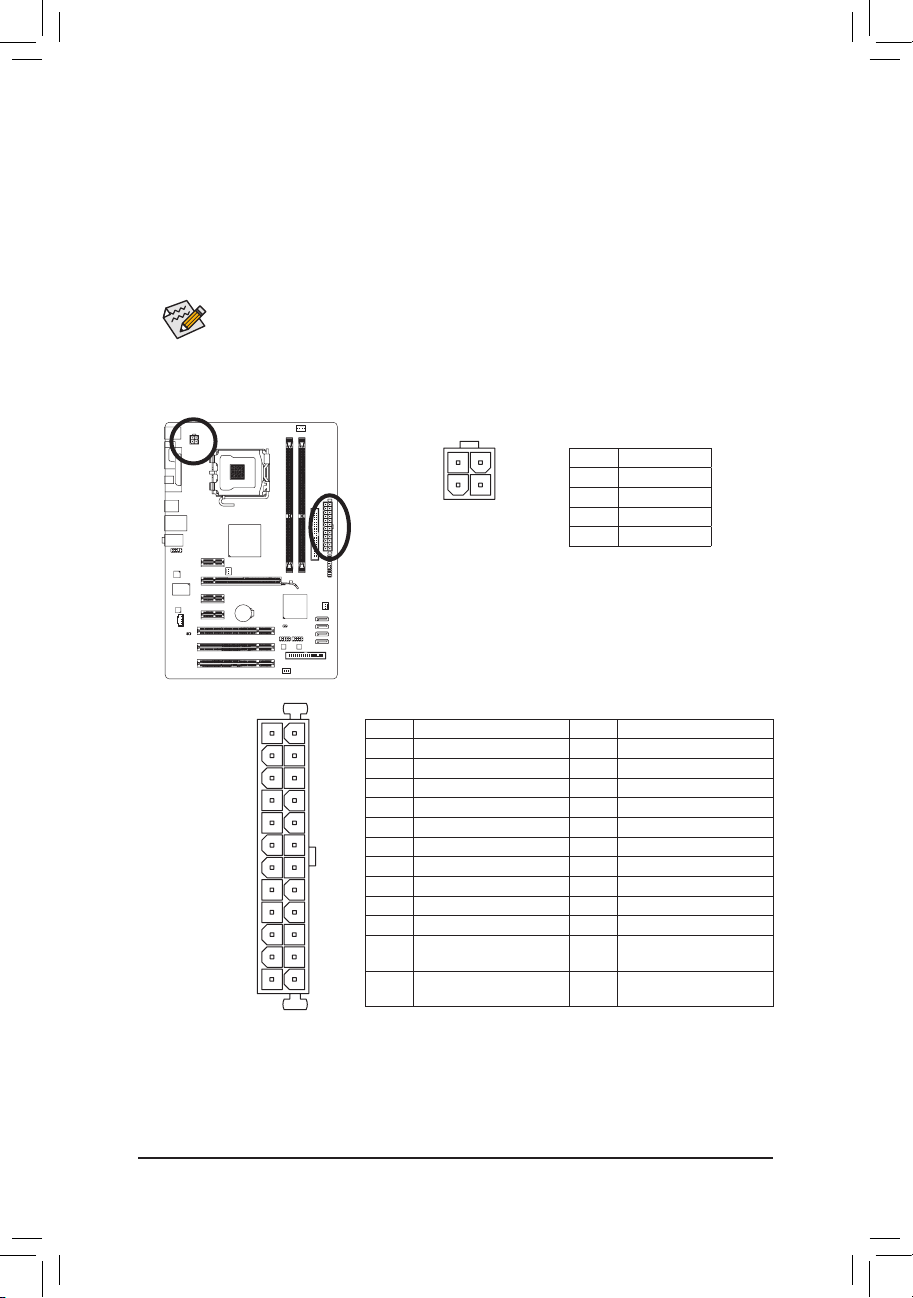
Instalasi Perangkat Keras - 22 -
131
2412
ATX
1/2) ATX_12V/ATX (Konektor Daya 2x2 12V dan Konektor Daya Utama 2x12)
Dengan menggunakan konektor daya, catu daya yang stabil akan cukup terpasok ke semua komponen
yang ada pada motherboard. Sebelum menyambungkan konektor daya, pertama-tama pastikan catu
daya telah dimatikan dan semua piranti telah dipasang dengan benar. Konektor daya ini telah dirancang
agar mudah digunakan oleh semua orang. Sambungkan kabel pasokan daya ke konektor daya pada
arah posisi yang benar. Konektor daya 12V umumnya hanya memasok daya ke CPU. Jika konekter
daya 12V tidak tersambung, komputer tidak akan mulai.
Untuk memenuhi persyaratan ekspansi, disarankan untuk menggunakan catu daya yang dapat
memenuhi konsumsi daya yang besar (500W atau lebih besar). Jika catu daya yang digunakan
tidak menyediakan daya yang dibutuhkan, hal itu dapat membuat sistem tidak stabil atau tidak
dapat diboot.
ATX_12V
1
3
2
4
ATX_12V:
ATX:
Pin No. Denisi Pin No. Denisi
1 3.3V 13 3.3V
2 3.3V 14 -12V
3 GND 15 GND
4 +5V 16 PS_ON (Aktif/Nonaktif embut)
5 GND 17 GND
6 +5V 18 GND
7 GND 19 GND
8 Power Good 20 -5V
9 5VSB (siap sedia +5V) 21 +5V
10 +12V 22 +5V
11 +12V (Hanya untuk
ATX pin 2x12)
23 +5V (Hanya untuk
ATX pin 2x12)
12 3.3V (Hanya untuk
ATX pin 2x12)
24 GND (Hanya untuk
ATX pin 2x12)
Pin No. Denisi
1 GND
2 GND
3 +12V
4 +12V
Page 23
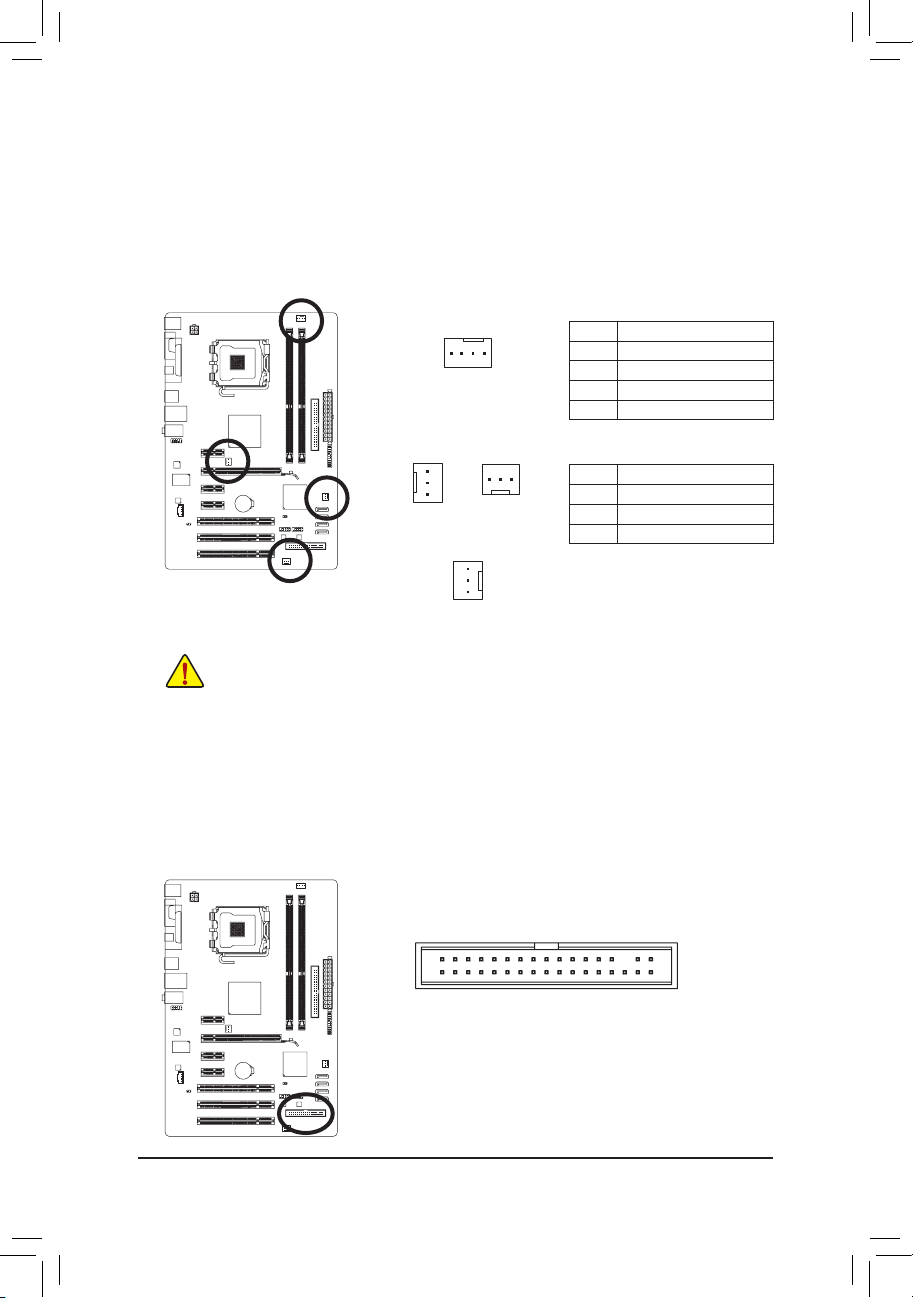
- 23 - Instalasi Perangkat Keras
3/4/5) CPU_FAN/SYS_FAN1/SYS_FAN2/PWR_FAN (Konektor Kipas)
Motherboard memiliki konektor kipas CPU dengan 4-pin (CPU_FAN), dua konektor kipas sistem den-
gan 3-pin (SYS_FAN1/SYS_FAN2), serta konektor kipas daya dengan 3-pin (PWR_FAN). Sebagian
besar konektor kipas memiliki desain pemasangan yang begitu mudah. Saat memasang kabel kipas,
pastikan untuk menyambungkannya dengan arah yang benar (kabel konektor hitam adalah kabel arde)
Motherboard mendukung kontrol kecepatan kipas CPU, yang membutuhkan sebuah kipas CPU yang
memiliki desain kontrol kecepatan kipas. Untuk mengusir panas yang optimal, disarankan untuk memasang sistem kipas di dalam rangka.
• Pastikan untuk menyambungkan kabel-kabel kipas ke konektor-konektor kipas untuk mencegah CPU dan sistem dari panas yang berlebihan. Panas yang berlebihan dapat mengakibatkan kerusakan pada CPU atau sistem bisa menjadi macet atau hang.
• Konektor kipas ini bukanlah kongurasi blok jumper. Jangan letakkan sebuah tutup jumper
pada konektor.
6) FDD (Konektor Penggerak Floppy disk drive)
Konektor ini digunakan untuk menyambungkan drive oppy disk. Jenis drive oppy disk yang didukung
adalah: 360 KB, 720 KB, 1,2 MB, 1,44 MB, dan 2,88 MB. Sebelum menyambungkan drive oppy disk,
pastikan untuk menemukan pin 1 dari konektor dan kabel drive oppy disk. Pin 1 dari kabel ini umumnya
didesain dengan garis yang berbeda warna. Untuk membeli kabel disk oppy tambahan, hubungi peny-
alur setempat.
CPU_FAN
1
1
PWR_FAN
1
SYS_FAN1
1
SYS_FAN2
1
2
33
34
CPU_FAN:
Pin No. Denisi
1 GND
2 +12V
3 Sensor
4 Kontrol Kecepatan
SYS_FAN1/SYS_FAN2/PWR_FAN:
Pin No. Denisi
1 GND
2 +12V
3 Sensor
Page 24
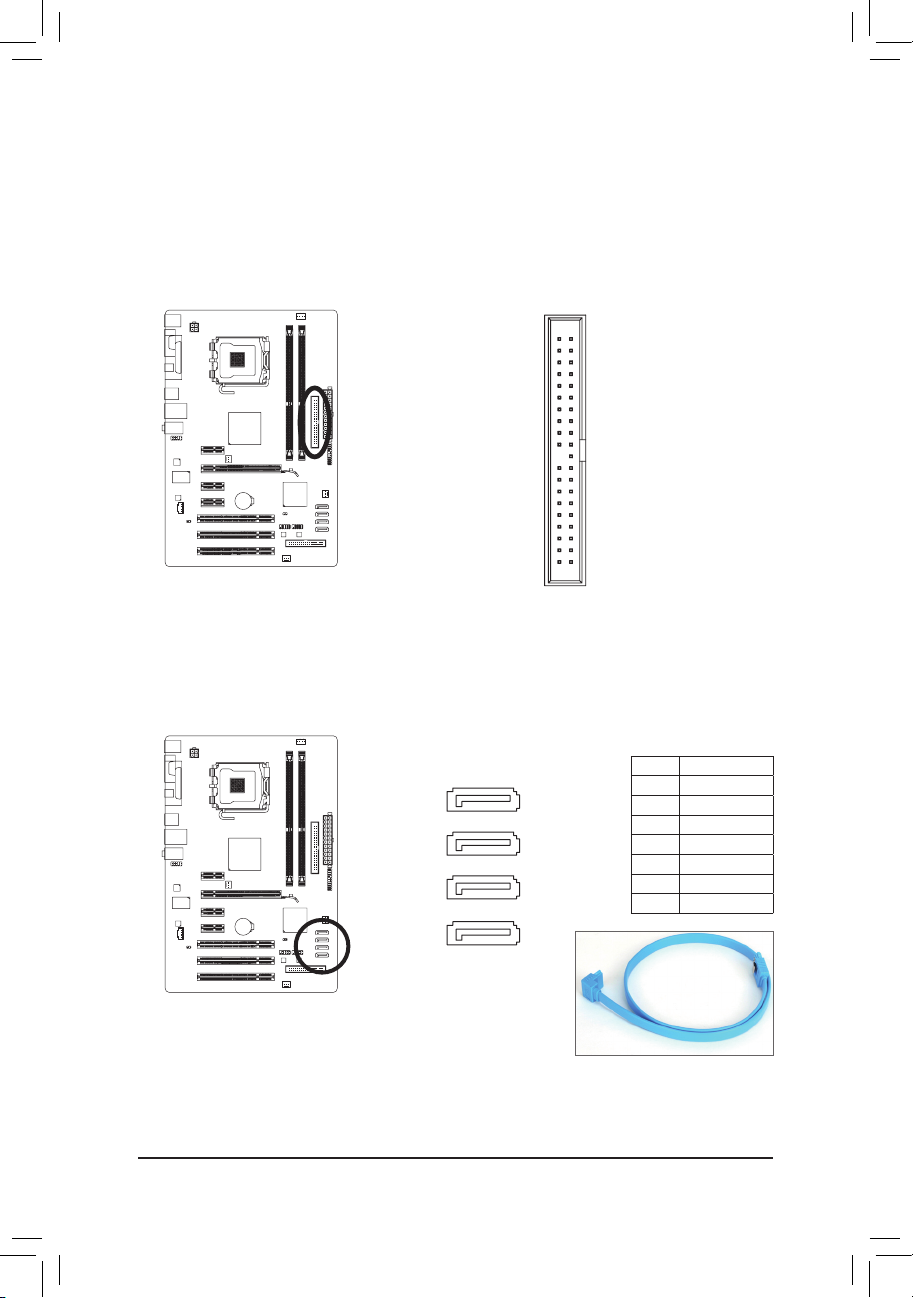
Instalasi Perangkat Keras - 24 -
7) IDE (Konektor IDE)
Konektor IDE mendukung hingga dua piranti IDE seperti hardisk dan penggerak optik (hard drives) dan
penggerak optik (optical drives). Sebelum memasang kabel IDE, carilah alur pemasangan mudah (foolproof groove) pada konektor. Jika Anda ingin menyambungkan dua piranti IDE, ingatlah untuk mengatur
jumper dan pengkabelan sesuai dengan piranti IDE-nya (contohnya, master atau slave) (Untuk mendap-
atkan informasi mengenai cara mengkongurasikan pengaturan master/slave untuk piranti IDE, bacalah
petunjuk dari pabrikan piranti tersebut).
8) SATA2_0/1/2/3 (Konektor SATA 3Gb/s)
Konektor SATA sesuai dengan standar SATA 3Gb/s dan kompatibel dengan standar SATA 1,5Gb/s. Setiap
konektor SATA mendukung satu perangkat SATA tunggal.
12
3940
17
DEBUG
PORT
G.QBOFM
SATA2_2
SATA2_3
SATA2_0
SATA2_1
17
DEBUG
PORT
G.QBOFM
17
DEBUG
PORT
G.QBOFM
17
DEBUG
PORT
G.QBOFM
Pin No. Denisi
1 GND
2 TXP
3 TXN
4 GND
5 RXN
6 RXP
7 GND
Harap sambungkan ujung berbentuk
L dari kabel SATA ke hard disk SATA
Anda.
Page 25
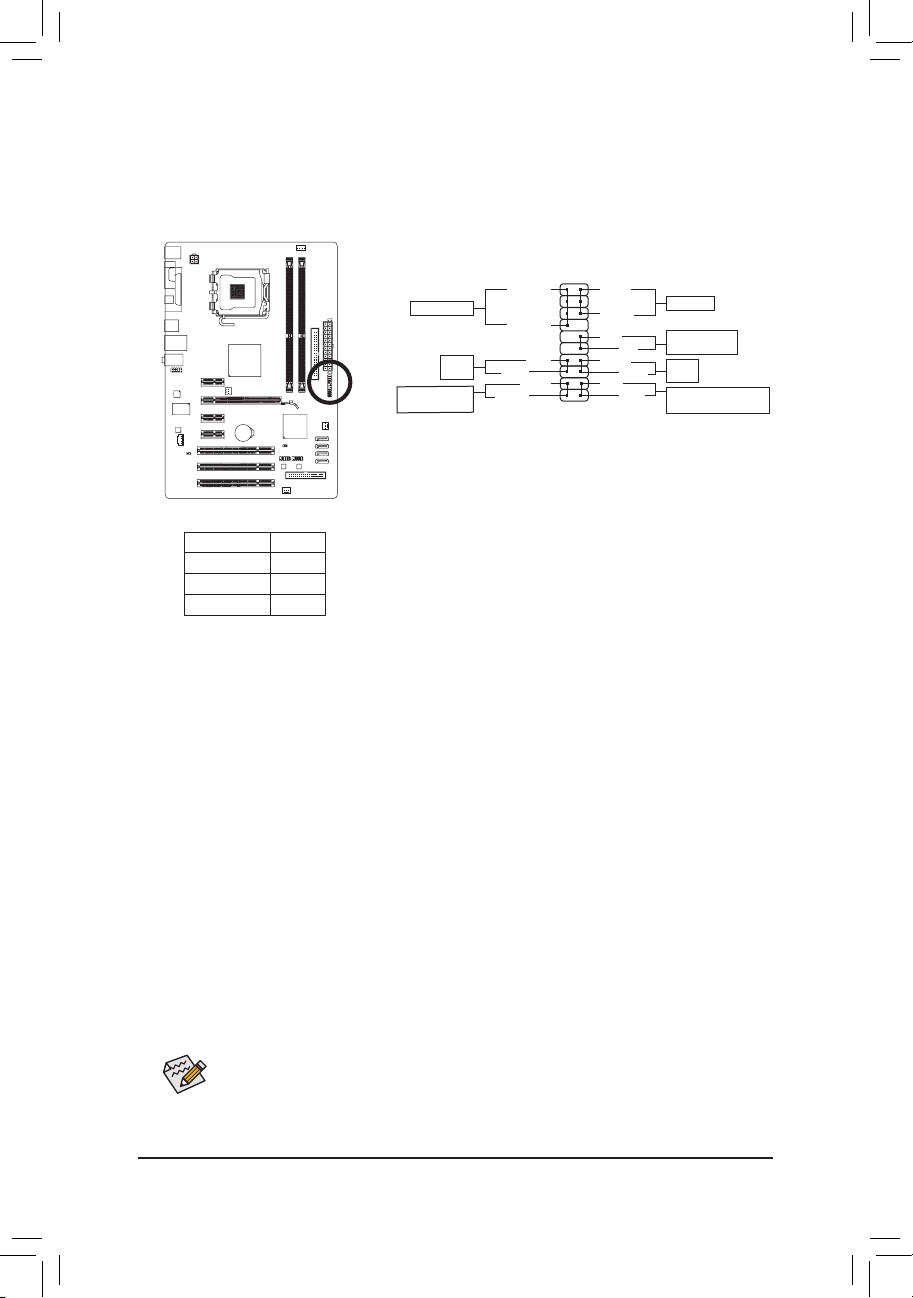
- 25 - Instalasi Perangkat Keras
9) F_PANEL (Konektor Panel Depan)
Sambungkan sakelar daya, sakelar reset, pengeras suara, sakelar/sensor pemasukan casing dan in-
dikator status pada panel depan rangka pada konektor ini sesuai dengan penunjukkan pin di bawah ini.
Perlu diketahui dahulu pin positif dan negatif sebelum menyambungkan kabel-kabel.
• PW (Sakelar Daya):
Sambungkan ke sakelar daya pada rangka panel depan. Anda dapat mengkongurasikan cara untuk
mematikan sistem Anda menggunakan sakelar daya (silahkan merujuk ke Bab 2, “Mengeset BIOS,”
“Mengeset Pengelolaan Daya,” untuk informasi lebih jauh).
• SPEAK (Pengeras Suara):
Tersambung ke pengeras suara pada rangka panel depan. Sistem melaporkan status penyalaan
awal sistem dengan mengeluarkan kode suara bip. Suara bip tunggal akan terdengar jika tidak ada
masalah yang terdeteksi pada penyalaan awal sistem dijalankan. Jika ada masalah yang terdeteksi,
BIOS dapat mengeluarkan suara bip berdasarkan pola yang berbeda untuk menunjukkan adanya
permasalahan. Silahkan merujuk ke Bab 5, “Penyelesaian Masalah,” untuk mendapatkan informasi
mengenai kode-kode suara bip ini.
• HD (Lampu LED Aktitas Penggerak Depan (Hard Drive)):
Tersambung ke lampu LED aktitas penggerak keras (hard drive) pada rangka panel depan. Lampu
LED ini menyala ketika penggerak keras (hard drive) sedang membaca atau menulis data.
• RES (Sakelar Reset):
Tersambung ke ke sakelar reset pada rangka panel depan. Tekan sakelar reset untuk menyalakan
komputer dari awal jika komputer macet dan gagal untuk melaksanakan penyalaan awal yang normal.
• CI (Konektor Pemasukan Casing):
Sambungkan sakelar pemasukan casing pada casing yang dapat mendeteksi bila penutup casing
telah dilepas. Fungsi ini memerlukan casing yang memiliki sakelar/sensor pemasukan casing.
• MSG/PWR (Lampu LED Pesan/Daya/Tidur LED):
Sambungkan ke indikator status daya pada rangka panel depan. Lampu
LED akan menyala keti ka sistem beroperasi. Lampu LED akan tetap
berkedip ketika sistem dalam kondisi tidur S1. Lampu LED akan mati ketika
sistem dalam kondisi tidur S3/S4 atau daya dimatikan (S5).
Status Sistem LED
S0 Menyala
S1 Berkedip
S3/S4/S5 Mati
Desain panel depan bentuknya berbeda-beda antar rangka yang satu dengan rangka yang lain.
Sebuah modul panel depan pada umumnya terdiri dari sakelar daya, sakelar reset, lampu LED
daya, lampu LED aktitas penggerak depan (hard drive), pengeras suara dan lain-lain. Ketika
menyambungkan modul rangka panel depan Anda pada konektor ini, pastikan pengaturan penugasan kabel telah cocok terpasang.
LED Daya
1
2
1920
CI-
CI+
PWR-
PWR+
MSG-
PW-
SPEAK+
SPEAK-
MSG+
PW+
Lampu LED Pesan/
Daya/Tidur
Pengeras suara
Sakelar
Daya
HD-
RES+
HD+
RES-
Lampu LED Aktitas Penggerak Depan (Hard Drive)
Sakelar
Reset
Konektor Pemasukan Casing
Page 26
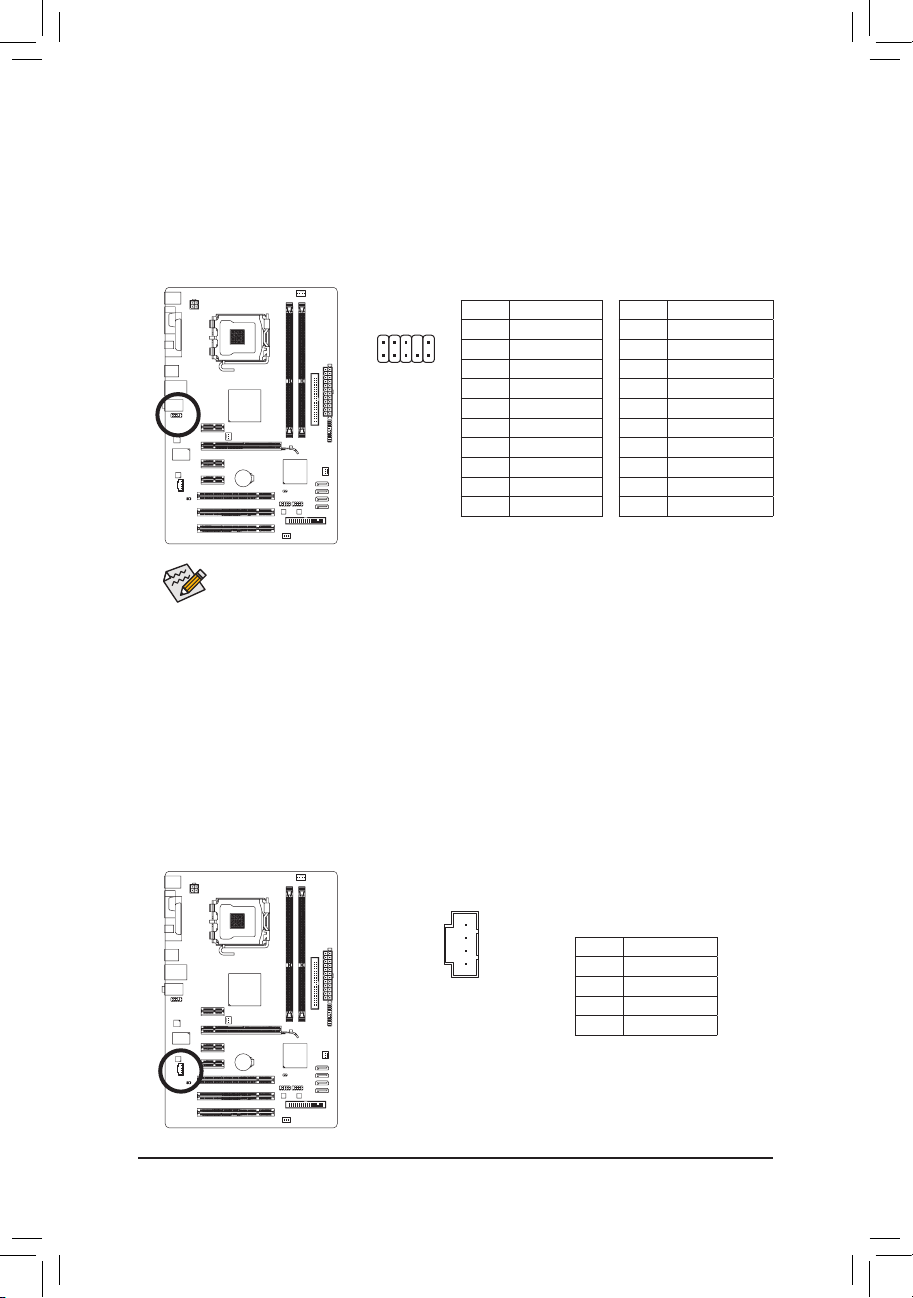
Instalasi Perangkat Keras - 26 -
10) F_AUDIO (Konektor Audio Panel Depan)
Konektor audio panel depan mendukung audio Berdenisi Tinggi dari Intel (Intel High Denition audio,
HD) dan audio AC’97. Anda dapat menghubungkan modul rangka audio panel depan pada konektor ini.
Pastikan pengaturan penugasan kabel dari konektor modul telah sesuai dengan penugasan pin pada
konektor motherboard. Sambungan yang tidak sesuai antara konektor modul dan konektor motherboard
akan membuat piranti tidak bisa berfungsi atau bahkan merusakkannya.
11) CD_IN (Konektor CD Masuk)
Anda dapat menyambungkan kabel audio yang diberikan bersamaan dengan penggerak optik Anda,
pada konektor.
• Konektor audio panel depan mendukung audio HD secara default. Jika casing Anda menyediakan modul audio panel depan AC’97, silahkan merujuk pada petunjuk tentang cara men-
gaktifkan fungsionalitas AC’97 melalui perangkat lunak audio pada Bab 5, “Mengkongurasi
Audio 2/4/5.1/7.1-Kanal”.
• Sinyal audio akan terdengar pada sambungan audio panel depan dan belakang secara bersamaan. Jika Anda ingin menonaktifkan audio panel belakang (hanya didukung bila mengguna-
kan modul audio panel depan HD), lihat Bab 5, “Mengkongurasi Audio 2/4/5.1/7.1 Kanal”.
• Beberapa rangka menyediakan modul audio panel depan yang memiliki konektor terpisah
pada setiap kabel dan bukannya pada setiap colokan tunggal. Untuk mendapatkan informasi
mengenai cara menyambungkan modul audio panel depan yang memiliki pengaturan penugasan kabel yang berbeda, silahkan menghubungi pabrikan rangka.
2 10
1
9
1
Untuk Audio Panel Depan HD: Untuk Audio Panel Depan AC’97:
Pin No. Denisi
1 MIC2_L
2 GND
3 MIC2_R
4 -ACZ_DET
5 LINE2_R
6 GND
7 FAUDIO_JD
8 Tanpa Pin
9 LINE2_L
10 GND
Pin No. Denisi
1 MIC
2 GND
3 MIC Power
4 NC
5 Line Out (Kanan)
6 NC
7 NC
8 Tanpa Pin
9 Line Out (Kiri)
10 NC
Pin No. Denisi
1 CD-L
2 GND
3 GND
4 CD-R
Page 27

- 27 - Instalasi Perangkat Keras
12) SPDIF_O (Konektor S/PDIF Keluar)
Konektor ini mendukung S/PDIF keluar dan menyambungkan sebuah kabel audio digital S/PDIF (disedi-
akan oleh kartu ekspansi) untuk keluaran audio digital dari motherboard untuk beberapa kartu ekspansi
tambahan seperti kartu gra s dan kartu suara. Misalnya, beberapa kartu gra s mungkin meminta Anda
untuk menggunakan sebuah kanel audio digital S/PDIF untuk keluaran audio digital dari motherboard
Anda ke kartu gra s jika Anda ingin menyambungkan sebuah tampilan HDMI kepada kartu gra s dan
memiliki keluaran audio digital dari tampilan HDMI pada saat yang sama. Untuk mendapatkan informasi
mengenai cara menyambungkan kabel audio digital S/PDIF, bacalah manual kartu ekspansi Anda secara seksama.
1
13) F_USB1/F_USB2 (Konektor USB)
Konektor sesuai dengan spesikasi USB 2.0/1.1. Setiap konektor USB dapat memberikan dua konektor
USB melalui braket USB opsional. Untuk membeli braket USB opsional, silahkan untuk menghubungi
penyalur lokal.
• Jangan memasang kabel braket (2x5-pin) IEEE 1394 ke dalam konektor USB.
• Sebelum memasang braket USB, pastikan untuk mematikan komputer Anda dan mencabut
kabel daya listrik dari stop kontak daya untuk mencegah kerusakan pada braket USB.
10
9
2
1
Pin No. Denisi
1 SPDIFO
2 GND
Pin No. Denisi
1 Daya (5V)
2 Daya (5V)
3 USB DX4 USB DY5 USB DX+
6 USB DY+
7 GND
8 GND
9 Tanpa Pin
10 NC
Page 28

Instalasi Perangkat Keras - 28 -
14) CLR_CMOS (Mengembalikan pengaturan BIOS pada kondisi awal)
Gunakan jumper ini untuk mengembalikan pengaturan BIOS pada kondisi awal (misalnya informasi
tanggal dan kongurasi BIOS) dan mengembalikan pengaturan sesuai standar pabrik. Untuk mengembalikan pengaturan BIOS pada kondisi awal, tempatkan tutup jumper pada dua pin agar terjadi arus
pendek sementara pada dua pin atau gunakan sebuah benda logam seperti obeng untuk menghubungkan kedua pin selama beberapa detik.
Terbuka: Normall
Arus Pendek: Mengembalikan pengaturan BIOS pada
kondisi awal
• Matikanlah komputer dan cabut kabel daya dari stop kontak
listrik sebelum mengembalikan pengaturan BIOS pada kondisi awal.
• Setelah mengembalikan pengaturan BIOS pada kondisi awal
dan sebelum menyalakan komputer Anda, pastikanlah untuk
melepaskan tutup jumper. Kegagalan untuk melakukan hal
ini dapat merusak motherboard.
• Setelah sistem dinyalakan kembali, buka Setup BIOS untuk
memuat setelan bawaan dari pabrik (pilih Load Optimized
Defaults) atau secara manual konfigurasikan pengaturan
BIOS (silahkan merujuk kepada Bab 2, “Mengeset BIOS,”
untuk kon gurasi BIOS).
15) BAT (Baterai)
Baterai memberikan daya untuk menyimpan nilai-nilai (seperti kongurasi BIOS, informasi tanggal dan
waktu) di CMOS ketika komputer dinonaktifkan. Ganti baterai ketika voltase baterai turun ke tingkatan
yang paling bawah, atau nilai CMOS tidak akurat atau hilang.
Anda dapat mengosongkan nilai CMOS dengan melepas baterai:
1. Matikan komputer Anda dan cabut kabel daya listriknya.
2. Lepaskan baterai secara perlahan pada wadah baterai dan tunggu
sekitar satu menit. (Atau gunakan sebuah obyek metal seperti obeng
untuk menyentuh terminal positif atau negatif dari tempat penyimpan
baterai agar terjadi arus pendek selama 5 detik.)
3. Ganti baterai.
4. Pasang kabel daya dan nyalakan kembali komputer Anda.
• Selalu matikan komputer dan cabut kabel daya listrik sebelum mengganti baterai.
• Ganti baterai dengan Bahaya ledakan jika baterai diganti dengan model yang tidak sesuai.
• Hubungi tempat pembelian atau penyalur setempat jika Anda tidak dapat mengganti baterai
sendiri atau tidak merasa yakin mengenai model baterai yang digunakan.
• Ketika memasang baterai, perhatikan arah posisi dari sisi kutub positif (+) dan sisi kutub
negatif (-) dari baterai (sisis positif harus menghadap ke atas).
• Baterai bekas harus ditangani sesuai dengan peraturan lingkungan setempat.
Page 29

- 29 - BIOS Setup
Sistem Masukan dan Keluaran Dasar (Basic Input and Output System - BIOS) merekam parameter perangkat keras sistem dalam CMOS pada motherboard. Fungsi utamanya termasuk menjalankan Power-On SelfTest (POST) selama penyalaan sistem, penyimpanan parameter sistem dan pemuatan sistem operasi,
dll. BIOS mencakup program BIOS Setup yang memungkinkan pengguna untuk memodikasi pengaturan
kongurasi sistem dasar atau untuk mengaktifkan tur-tur sistem tertentu. Bila daya dimatikan, baterai pada
motherboard memasok daya yang diperlukan ke CMOS untuk menjaga nilai-nilai kongurasi dalam CMOS.
Untuk mengakses program BIOS Setup, tekan tombol <Delete> selama POST ketika daya diaktifkan. Untuk
melihat pilihan menu BIOS Setup yang lebih lengkap, Anda dapat menekan <Ctrl>+<F1> dalam menu utama
dari program BIOS Setup.
Untuk memutakhirkan BIOS, gunakan utilitas Q-Flash atau @BIOS GIGABYTE.
• Q-Flash memungkinkan pengguna untuk dengan cepat dan mudah memutakhirkan atau membuat data
cadangan BIOS tanpa memasuki sistem operasi.
• @BIOS merupakan utilitas berbasis Windows yang mencari dan mendownload versi terbaru BIOS dari
Internet dan memutakhirkan BIOS.
Untuk mendapatkan petunjuk tentang cara menggunakan utilitas Q-Flash dan @BIOS, silakan merujuk ke
Bab 4, “Utilitas Pemutakhiran BIOS.”
Bab 2 BIOS Setup
• Karena pemutakhiran (ashing) BIOS berpotensi menimbulkan risiko, jika Anda tidak mengalami
masalah saat menggunakan versi BIOS yang Anda gunakan saat ini, disarankan agar Anda
tidak memutakhirkan BIOS tersebut. Untuk memutakhirkan BIOS, lakukan dengan hati-hati. Pemutakhiran BIOS yang tidak memadai dapat menyebabkan kerusakan sistem.
• BIOS akan mengeluarkan kode suara bip selama POST. Silakan merujuk ke Bab 5, “Penyelesaian
Masalah,” untuk mendapatkan uraian kode suara bip.
• Disarankan agar Anda tidak mengubah pengaturan bawaan pabrik (kecuali jika Anda memerlukannya) untuk mencegah ketidakstabilan sistem atau hasil yang tidak diharapkan lainnya.
Pengubahan pengaturan yang tidak memadai dapat membuat sistem mengalami kegagalan dalam mengaktifkan komputer. Jika hal ini terjadi, cobalah untuk menghapus nilai-nilai CMOS dan
menyetel ulang motherboard ke nilai bawaannya. (Silakan merujuk ke bagian “Load Optimized
Default” dalam bab ini atau pengantar tentang baterai/mengembalikan pengaturan BIOS pada
kondisi awal pada Bab 1 untuk mengetahui cara menghapus nilai-nilai CMOS.)
Page 30

BIOS Setup - 30 -
2-1 Layar Penyalaan Awal
Layar berikut mungkin muncul ketika komputer dibooting.
A. Layar LOGO (Bawaan Pabrik)
B. Layar POST
Tombol Fungsi:
<TAB>: POST SCREEN
Tekan tombol <Tab> untuk menampilkan layar BIOS POST. Untuk menampilkan layar BIOS POST pada
penyalaan awal sistem, silakan merujuk ke petunjuk pada butir Full Screen LOGO Show di halaman
44.
<DEL>: BIOS SETUP\Q-FLASH
Tekan tombol <Delete> untuk memasuki BIOS Setup atau untuk mengakses utilitas Q-Flash dalam
BIOS Setup.
<F9>: XPRESS RECOVERY2
Jika Anda pernah memasuki Xpress Recovery2 untuk membuat cadangan data hard disk dengan meng-
gunakan driver disk, tombol <F9> dapat digunakan untuk akses berikutnya ke Xpress Recovery2 selama
POST. Untuk mendapatkan informasi lebih lanjut, silakan merujuk ke Bab 4, “Xpress Recovery2.”
<F12>: BOOT MENU
Menu Booting (Boot Menu) memungkinkan Anda untuk mengatur perangkat yang dibooting untuk perta-
ma kalinya tanpa memasuki BIOS Setup. Pada Boot Menu, gunakan tombol panah atas <h> atau tombol tanda panah bawah <i> untuk memilih perangkat yang dibooting untuk pertama kalinya, kemudian
tekan <Enter> untuk menyetujuinya. Untuk keluar dari Boot Menu, tekan <Esc>. Sistem akan secara
langsung membooting perangkat yang dikongurasi dalam Boot Menu.
Catatan: Pengaturan dalam Boot Menu efektif untuk satu kali saja. Setelah sistem dinyalakan ulang,
urutan perangkat yang dibooting masih akan didasarkan pada pengaturan BIOS Setup. Anda dapat
mengakses lagi Boot Menu untuk mengubah pengaturan perangkat yang dibooting terlebih dulu sebagaimana diperlukan.
<END>: Q-FLASH
Tekan tombol <End> untuk mengakses utilitas Q-Flash secara langsung tanpa harus memasuki BIOS
Setup terlebih dulu.
Model Motherboard
Versi BIOS
Tombol Fungsi
Tombol Fungsi
Award Modular BIOS v6.00PG
Copyright (C) 1984-2010, Award Software, Inc.
P41T-D3P E4c
.
.
.
.
<DEL>: BIOS Setup <F9>: XpressRecovery2 <F12>: Boot Menu <End>: Qflash
12/17/2010-G41-ICH7-6A79PG0LC-00
Page 31

- 31 - BIOS Setup
2-2 Menu Utama
Begitu Anda memasuki program BIOS Setup, Menu Utama (seperti yang ditunjukkan di bawah ini) muncul
pada layar. Gunakan tombol tanda panah untuk bergerak di antara butir-butir yang ada dan tekan <Enter>
untuk menyetujui atau memasuki submenu.
(Contoh Versi BIOS: E4c)
Bantuan Menu Utama
Uraian pada layar dari pilihan pengesetan yang disorot ditampilkan pada baris bawah Menu Utama.
Bantuan Submenu
Ketika berada di submenu, tekan <F1> untuk menampilkan layar bantuan (General Help/Bantuan Umum)
dari tombol fungsi yang tersedia untuk menu tersebut. Tekan <Esc> untuk keluar dari layar bantuan. Bantuan
untuk setiap butir ada dalam blok Item Help di sisi kanan submenu.
Tombol Fungsi Program BIOS Setup
<h><i><f><g> Memindahkan bilah pemilihan untuk memilih sebuah butir
<Enter> Menjalankan perintah atau memasuki submenu
<Esc> Menu Utama: Keluar dari program BIOS Setup
Submenu: Keluar dari submenu saat ini
<Page Up> Meningkatkan nilai numerik atau membuat perubahan
<Page Down> Menurunkan nilai numerik atau membuat perubahan
<F1> Menunjukkan uraian tombol fungsi
<F2>
Memindahkan kursor ke blok Item Help (Bantuan Butir) di sebelah kanan (submenu saja)
<F5> Memulihkan pengaturan BIOS sebelumnya untuk submenu saat ini
<F6> Memuat pengaturan bawaan Fail-Safe BIOS (BIOS Gagal Aman) untuk submenu
saat ini
<F7> Memuat pengaturan bawaan Optimized BIOS (BIOS Teroptimisasi) untuk submenu
saat ini
<F8> Mengakses utilitas Q-Flash
<F9> Menampilkan informasi sistem
<F10> Menyimpan semua perubahan dan keluar dari program BIOS Setup
<F11> Menyimpan CMOS ke BIOS
<F12> Memuat CMOS dari BIOS
• Jika Anda tidak menemukan pengaturan yang Anda inginkan dalam Menu Utama atau submenu,
tekan <Ctrl>+<F1> untuk mengakses pilihan yang lebih lengkap.
• Ketika sistem tidak stabil seperti biasanya, pilih butir Load Optimized Defaults untuk menetap-
kan sistem Anda ke setelan bawaannya.
• Menu BIOS Setup yang diuraikan dalam bab ini dipakai sebagai referensi saja dan mungkin berbeda antara versi BIOS yang satu dengan yang lainnya.
CMOS Setup Utility-Copyright (C) 1984-2010 Award Software
Change CPU's Clock & Voltage
MB Intelligent Tweaker(M.I.T.)
Standard CMOS Features
Advanced BIOS Features
Integrated Peripherals
Power Management Setup
PnP/PCICongurations
PC Health Status
Load Fail-Safe Defaults
Load Optimized Defaults
Set Supervisor Password
Set User Password
Save & Exit Setup
Exit Without Saving
ESC: Quit
higf
: Select Item F11: Save CMOS to BIOS
F8: Q-Flash F10: Save & Exit Setup F12: Load CMOS from BIOS
Page 32

BIOS Setup - 32 -
Fungsi tombol <F11> dan <F12> (Untuk Menu Utama Saja)
F11: Save CMOS to BIOS
Fungsi ini memungkinkan Anda untuk menyimpan pengaturan BIOS saat ini ke dalam sebuah prol.
Anda dapat membuat hingga 8 prol (Prol 1-8) dan memberi nama pada setiap prol. Pertama-tama
masukkan nama prol (untuk menghapus nama prol bawaan, gunakan tombol SPACE) dan kemudian
tekan <Enter> untuk menyelesaikannya.
F12: Load CMOS from BIOS
Jika sistem Anda tidak stabil dan Anda telah memuat pengaturan bawaan BIOS, Anda dapat mengguna-
kan fungsi ini untuk memuat pengaturan BIOS dari prol yang diciptakan sebelumnya, tanpa mengalami
kesulitan untuk mengongurasi ulang pengaturan BIOS. Pertama pilih prol yang ingin Anda muat, ke-
mudian tekan <Enter> untuk menyelesaikannya.
MB Intelligent Tweaker(M.I.T.)
Gunakan menu ini untuk mengongurasi pengali kecepatan (clock), frekuensi dan tegangan dari CPU,
memori, dll.
Standard CMOS Features
Gunakan menu ini untuk mengongurasi waktu dan tanggal sistem, jenis hard disk, jenis oppy disk
drive, dan jenis kesalahan yang menghentikan booting sistem, dll.
Advanced BIOS Features
Gunakan menu ini untuk mengongurasi urutan perangkat yang dibooting terlebih dulu, tur-tur canggih
yang tersedia pada CPU, dan adapter tampilan utama.
Integrated Peripherals
Gunakan menu ini untuk mengongurasi semua perangkat tambahan, seperti IDE, SATA, USB, audio
terintegrasi, dan LAN terintegrasi, dll.
Power Management Setup
Gunakan menu ini untuk mengongurasikan semua fungsi penghematan daya.
PnP/PCI Congurations
Gunakan menu ini untuk mengongurasi sumber daya PCI & PnP sistem.
PC Health Status
Gunakan menu ini untuk melihat informasi tentang sistem yang terdeteksi secara otomatis/suhu CPU,
tegangan sistem dan kecepatan kipas, dll.
Load Fail-Safe Defaults
Setelan bawaan Fail-Safe (Gagal Aman) merupakan pengaturan pabrik untuk pengoperasian sistem
yang paling stabil dengan kinerja minimal.
Load Optimized Defaults
Setelan bawaan Optimized (Teroptimisasi) merupakan pengaturan pabrik untuk pengoperasian sistem
dengan kinerja optimal.
Set Supervisor Password
Mengubah, menetapkan, atau menonaktifkan kata sandi. Fungsi ini memungkinkan Anda untuk mem-
batasi akses ke sistem dan BIOS Setup.
Kata sandi pengawas (supervisor password) memungkinkan Anda untuk membuat perubahan dalam
BIOS Setup.
Set User Password
Mengubah, menetapkan, atau menonaktifkan kata sandi. Fungsi ini memungkinkan Anda untuk mem-
batasi akses ke sistem dan BIOS Setup.
Kata sandi pengguna hanya memungkinkan Anda untuk melihat pengaturan BIOS tetapi tidak untuk
membuat perubahan.
Save & Exit Setup
Simpan semua perubahan yang dibuat dalam program BIOS Setup ke CMOS dan keluar dari BIOS
Setup. (Tugas ini juga dapat dilaksanakan dengan menekan <F10>.)
Exit Without Saving
Mengabaikan semua perubahan dan memberlakukan pengaturan sebelumnya. Anda akan keluar dari
BIOS Setup ketika Anda menekan <Y> pada saat menanggapi pesan konrmasi. (Tugas ini juga dapat
dilaksanakan dengan menekan <Esc>.)
Page 33

- 33 - BIOS Setup
2-3 MB Intelligent Tweaker (M.I.T.)
(Catatan) Butir ini muncul hanya jika Anda memasang CPU yang mendukung tur ini.
Apakah sistem akan bekerja secara stabil dengan pengaturan overclock /overvoltage yang Anda
buat tergantung pada kongurasi sistem Anda secara keseluruhan. Kesalahan dalam melakukan
overclock/overvoltage dapat mengakibatkan kerusakan pada CPU, chipset, atau memori dan mengurangi masa penggunaan komponen-komponen ini. Halaman ini ditujukan untuk pengguna tingkat
lanjut saja dan kami menyarankan Anda untuk tidak mengubah pengaturan bawaan untuk mencegah ketidakstabilan sistem atau hasil yang tidak diharapkan lainnya. (Pengubahan pengaturan yang
dilakukan secara tidak tepat dapat membuat sistem mengalami kegagalan untuk dibooting. Jika hal
ini terjadi, bersihkan nilai CMOS dan setel ulang motherboard ke nilai bawaannya.)
CMOS Setup Utility-Copyright (C) 1984-2010 Award Software
MB Intelligent Tweaker(M.I.T.)
Robust Graphics Booster [Auto]
CPU Clock Ratio
(Catatan)
[15X]
Fine CPU Clock Ratio
(Catatan)
[+0.0]
CPU Frequency 3.00GHz ( 200x15)
********
Clock Chip Control
********
>>>>> Standard Clock Control
CPU Host Clock Control [Disabled]
x CPU Host Frequency (Mhz) 200
PCI Express Frequency (Mhz) [Auto]
>>>>> Advanced Clock Control
********
DRAM Performance Control
********
Performance Enhance [Standard]
(G)MCH Frequency Latch [Auto]
System Memory Multiplier (SPD) [Auto]
Memory Frequency (Mhz) 1066 800
DRAM Timing Selectable (SPD) [Auto]
>>>>> Standard Timing Control
higf
: Move Enter: Select +/-/PU/PD: Value F10: Save ESC: Exit F1: General Help
F5: Previous Values F6: Fail-Safe Defaults F7: Optimized Defaults
Item Help
Menu Level
CMOS Setup Utility-Copyright (C) 1984-2010 Award Software
MB Intelligent Tweaker(M.I.T.)
higf
: Move Enter: Select +/-/PU/PD: Value F10: Save ESC: Exit F1: General Help
F5: Previous Values F6: Fail-Safe Defaults F7: Optimized Defaults
Item Help
Menu Level
x CAS Latency Time 7 Auto
x tRCD 7 Auto
x tRP 7 Auto
x tRAS 16 Auto
>>>>> Advanced Timing Control
Advanced Timing Control [Press Enter]
******** Mother Board Voltage Control ********
Voltage Types Normal Current
---------------------------------------------------------------------------- >>> CPU
CPU Vcore 1.375V [Auto]
CPU Termination 1.200V [Auto]
CPU Reference 0.805V [Auto]
>>> MCH/ICH
MCH Core 1.100V [Auto]
ICH I/O 1.550V [Auto]
>>> DRAM
DRAM Voltage 1.500V [Auto]
Page 34

BIOS Setup - 34 -
Robust Graphics Booster
Robust Graphics Booster (R.G.B.) membantu untuk meningkatkan kinerja chip gras dan memori. Auto
memungkinkan BIOS untuk mengatur secara otomatis mode RGB berdasarkan kongurasi sistem. Pili-
hannya adalah: Auto (Default), Fast, Turbo.
CPU Clock Ratio
(Catatan)
Memungkinkan Anda untuk mengubah faktor pengali kecepatan (clock ratio) untuk CPU yang dipasang.
Butir ini muncul ketika CPU dengan faktor pengali kecepatan (clock ratio) tak terkunci dipasang.
Fine CPU Clock Ratio
(Catatan)
Memungkinkan Anda untuk meningkatkan faktor pengali kecepatan (clock ratio) sebesar 0,5 untuk CPU
yang dipasang.
Butir ini muncul ketika CPU dengan faktor pengali kecepatan (clock ratio) tak terkunci dipasang.
CPU Frequency
Menampilkan frekuensi CPU yang beroperasi saat ini.
********
Clock Chip Control
********
>>>>> Standard Clock Control
CPU Host Clock Control
Mengaktifkan atau menonaktifkan kontrol CPU host clock. Enabled akan memungkinkan butir CPU
Host Frequency di bawah ini untuk dapat dikongurasi. Catatan: Jika sistem Anda gagal dibooting
setelah dioverclocking, tunggu selama 20 detik untuk memungkinkan sistem melakukan booting ulang
secara otomatis, atau hapus nilai-nilai CMOS untuk menyetel ulang motherboard ke nilai bawaannya.
(Default: Disabled)
CPU Host Frequency (Mhz)
Memungkinkan Anda untuk mengatur secara manual frekuensi CPU host. Rentang penyesuaian
berkisar dari 100 MHz hingga 1200 MHz. Butir ini dapat dikongurasi hanya jika pilihan CPU Host Clock
Control diaktifkan.
Untuk CPU FSB 800 MHz, setel butir ini ke 200 MHz.
Untuk CPU FSB 1066 MHz, setel butir ini ke 266 MHz.
Untuk CPU FSB 1333 MHz, setel butir ini ke 333 MHz.
Penting: Anda sangat disarankan untuk menyetel frekuensi CPU sesuai dengan spesikasi CPU.
PCI Express Frequency (Mhz)
Memungkinkan Anda untuk mengatur secara manual frekuensi pengali kecepatan (clock) PCIe. Rentang
penyesuaian berkisar dari 90 MHz hingga 150 MHz. Setelan Auto digunakan untuk menetapkan frekue-
nsi pengali kecepatan (clock) PCIe ke standar 100 MHz. (Default: Auto)
(Catatan) Butir ini muncul hanya jika Anda memasang CPU yang mendukung tur ini.
Page 35

- 35 - BIOS Setup
********
DRAM Performance Control
********
Performance Enhance
Memungkinkan sistem untuk beroperasi pada tiga tingkat kinerja yang berbeda.
Standard Membiarkan sistem beroperasi pada tingkat kinerja dasarnya. (Default)
Turbo Membiarkan sistem beroperasi pada tingkat kinerja yang baik.
Extreme Membiarkan sistem beroperasi pada tingkat kinerja terbaik.
(G)MCH Frequency Latch
Memungkinkan Anda untuk memperbaiki frekuensi chipset pada saat sistem dibooting. Pilihan untuk
menyesuaikan pengali memori di bawah ini mungkin berbeda sesuai dengan frekuensi tetapnya. Pilihan-
nya adalah: Auto (default), 200 MHz, 266 MHz, 333 MHz.
System Memory Multiplier (SPD)
Memungkinkan Anda untuk mengatur pengali memori sistem. Pilihan tergantung pada FSB CPU dan
pengaturan (G)MCH Frequency Latch. Setelan Auto digunakan untuk menetapkan pengali memori
sesuai dengan data SPD memori. (Default: Auto)
Memory Frequency (Mhz)
Nilai frekuensi memori yang pertama merupakan frekuensi pengoperasian normal dari memori yang
digunakan; yang kedua merupakan frekuensi memori yang disesuaikan secara otomatis sesuai dengan
pengaturan CPU Host Frequency (Mhz) dan System Memory Multiplier.
DRAM Timing Selectable (SPD)
Manual memungkinkan semua butir kontrol pewaktuan DRAM di bawah ini untuk dikongurasi. Pilihan-
nya adalah: Auto (default), Manual.
>>>>> Standard Timing Control
CAS Latency Time
Pilihannya adalah: Auto (Default), 4~11.
tRCD
Pilihannya adalah: Auto (Default), 1~15.
tRP
Pilihannya adalah: Auto (Default), 1~15.
tRAS
Pilihannya adalah: Auto (Default), 1~63.
Page 36

BIOS Setup - 36 -
>>>>> Advanced Timing Control
Advanced Timing Control
tRRD
Pilihannya adalah: Auto (Default), 1~15.
tWTR
Pilihannya adalah: Auto (Default), 1~31.
tWR
Pilihannya adalah: Auto (Default), 1~31.
tRFC
Pilihannya adalah: Auto (Default), 1~255.
tRTP
Pilihannya adalah: Auto (Default), 1~15.
Command Rate(CMD)
Pilihannya adalah: Auto (Default), 1~3.
CMOS Setup Utility-Copyright (C) 1984-2010 Award Software
Advanced Timing Control
higf
: Move Enter: Select +/-/PU/PD: Value F10: Save ESC: Exit F1: General Help
F5: Previous Values F6: Fail-Safe Defaults F7: Optimized Defaults
Item Help
Menu Level
x tRRD 4 Auto
x tWTR 4 Auto
x tWR 8 Auto
x tRFC 60 Auto
x tRTP 4 Auto
x Command Rate (CMD) 0 Auto
>>>>> Channel A
Channel A Timing Settings [Press Enter]
Channel A Driving Settings [Press Enter]
>>>>> Channel B
Channel B Timing Settings [Press Enter]
Channel B Driving Settings [Press Enter]
Page 37

- 37 - BIOS Setup
>>>>> Channel A/B
Channel A/B Timing Settings
Static tRead Value
Pilihannya adalah: Auto (Default), 1~15.
tRD Phase0 Adjustment
Pilihannya adalah: Auto (Default), 0-Normal, 1-Advanced.
tRD Phase1 Adjustment
Pilihannya adalah: Auto (Default), 0-Normal, 1-Advanced.
tRD Phase2 Adjustment
Pilihannya adalah: Auto (Default), 0-Normal, 1-Advanced.
tRD Phase3 Adjustment
Pilihannya adalah: Auto (Default), 0-Normal, 1-Advanced.
Trd2rd(Different Rank)
Pilihannya adalah: Auto (Default), 1~15.
Twr2wr(Different Rank)
Pilihannya adalah: Auto (Default), 1~15.
Twr2rd(Different Rank)
Pilihannya adalah: Auto (Default), 1~15.
Trd2wr(Same/Diff Rank)
Pilihannya adalah: Auto (Default), 1~15.
DIMM1 Clock Skew Control
Pilihannya adalah: Auto (Default), +800ps~-700ps.
DIMM2 Clock Skew Control
Pilihannya adalah: Auto (Default), +800ps~-700ps.
CMOS Setup Utility-Copyright (C) 1984-2010 Award Software
Channel A/B Timing Settings
higf
: Move Enter: Select +/-/PU/PD: Value F10: Save ESC: Exit F1: General Help
F5: Previous Values F6: Fail-Safe Defaults F7: Optimized Defaults
Item Help
Menu Level
x Static tRead Value 4 Auto
x tRD Phase0 Adjustment 0 Auto
x tRD Phase1 Adjustment 0 Auto
x tRD Phase2 Adjustment 0 Auto
x tRD Phase3 Adjustment 0 Auto
x Trd2rd(Different Rank) 9 Auto
x Twr2wr(Different Rank) 7 Auto
x Twr2rd(Different Rank) 8 Auto
x Trd2wr(Same/Diff Rank) 8 Auto
x DIMM1 Clock Skew Control Auto
x DIMM2 Clock Skew Control Auto
x DDR Write Leveling Auto
x DDR Write Training Auto
Page 38

BIOS Setup - 38 -
DDR Write Leveling
Memungkinkan Anda untuk menentukan apakah perlu untuk menala dengan cermat (ne-tune) param-
eter memori untuk meningkatkan kompatibilitas memori.
Auto Membiarkan BIOS memutuskan apakah perlu untuk mengaktifkan fungsi ini. (Default)
Enabled Mengaktifkan fungsi ini untuk meningkatkan kompatibilitas memori.
Disabled Menonaktifkan fungsi ini.
DDR Write Training
Memungkinkan Anda untuk menentukan apakah perlu untuk menala dengan cermat (ne-tune) param-
eter memori untuk meningkatkan kompatibilitas memori.
Auto Membiarkan BIOS memutuskan apakah perlu untuk mengaktifkan fungsi ini. (Default)
Enabled Mengaktifkan fungsi ini untuk meningkatkan kompatibilitas memori.
Disabled Menonaktifkan fungsi ini.
Channel A/B Driving Settings
Driving Strength Prole
Pilihannya adalah: Auto (Default).
Data Driving Pull-Up Level
Pilihannya adalah: Auto (Default), +8~-7.
Cmd Driving Pull-Up Level
Pilihannya adalah: Auto (Default), +8~-7.
Ctrl Driving Pull-Up Level
Pilihannya adalah: Auto (Default), +8~-7.
Clk Driving Pull-Up Level
Pilihannya adalah: Auto (Default), +8~-7.
Data Driving Pull-Down Level
Pilihannya adalah: Auto (Default), +8~-7.
CMOS Setup Utility-Copyright (C) 1984-2010 Award Software
Channel A/B Driving Settings
higf
: Move Enter: Select +/-/PU/PD: Value F10: Save ESC: Exit F1: General Help
F5: Previous Values F6: Fail-Safe Defaults F7: Optimized Defaults
Item Help
Menu Level
x DrivingStrengthProle Auto
x Data Driving Pull-Up Level Auto
x Cmd Driving Pull-Up Level Auto
x Ctrl Driving Pull-Up Level Auto
x Clk Driving Pull-Up Level Auto
x Data Driving Pull-Down Level Auto
x Cmd Driving Pull-Down Level Auto
x Ctrl Driving Pull-Down Level Auto
x Clk Driving Pull-Down Level Auto
Page 39

- 39 - BIOS Setup
Cmd Driving Pull-Down Level
Pilihannya adalah: Auto (Default), +8~-7.
Ctrl Driving Pull-Down Level
Pilihannya adalah: Auto (Default), +8~-7.
Clk Driving Pull-Down Level
Pilihannya adalah: Auto (Default), +8~-7.
********
Mother Board Voltage Control
********
>>> CPU
CPU Vcore
Setelan bawaannya adalah Auto.
CPU Termination
Setelan bawaannya adalah Auto.
CPU Reference
Setelan bawaannya adalah Auto.
>>> MCH/ICH
MCH Core
Setelan bawaannya adalah Auto.
ICH I/O
Setelan bawaannya adalah Auto.
>>> DRAM
DRAM Voltage
Setelan bawaannya adalah Auto.
Page 40

BIOS Setup - 40 -
Date (mm:dd:yy)
Menetapkan tanggal sistem. Format tanggal adalah hari (baca saja), bulan, tanggal dan tahun. Pilih bi-
dang isian yang dikehendaki dan gunakan tombol panah naik atau turun untuk menetapkan tanggalnya.
Time (hh:mm:ss)
Menetapkan waktu sistem. Contohnya, 1 p.m. sama dengan 13:0:0. Pilih bidang isian yang dikehendaki
dan gunakan tombol panah naik atau turun untuk menetapkan waktunya.
IDE Channel 0,1 Master/Slave
IDE Channel 0,1 Master/Slave
Mengongurasikan perangkat IDE/SATA dengan menggunakan salah satu dari tiga metode di bawah ini:
•Auto Membiarkan BIOS secara otomatis mendeteksi perangkat IDE/SATA selama
POST. (Default)
•None Jika tidak ada perangkat IDE/SATA yang digunakan, setel butir ini ke None se-
hingga sistem akan melewati deteksi perangkat selama POST sehingga proses
penyalaan awal sistem berjalan dengan lebih cepat.
•Manual Memungkinkan Anda untuk secara manual memasukkan spesikasi hard disk
ketika mode akses hard disk disetel ke CHS.
Access Mode Menetapkan mode akses hard disk. Pilihannya adalah: Auto (default), CHS,
LBA, Large.
Drive A
Memungkinkan Anda untuk memilih jenis floppy disk drive yang dipasang dalam sistem Anda. Jika
Anda tidak memasang oppy disk drive, setel butir ini ke None. Pilihannya adalah: None, 360K/5.25”,
1.2M/5.25”, 720K/3.5”, 1.44M/3.5”, 2.88M/3.5”.
Floppy 3 Mode Support
Memungkinkan Anda untuk menentukan apakah oppy disk drive terpasang merupakan oppy disk drive
3-mode yang merupakan standar oppy disk drive Jepang. Pilihannya adalah: Disabled (default), Drive A.
2-4 Standard CMOS Features
CMOS Setup Utility-Copyright (C) 1984-2010 Award Software
Standard CMOS Features
Date (mm:dd:yy) Thu, Dec 23 2010
Time (hh:mm:ss)
22:31:24
IDE Channel 0 Master [None]
IDE Channel 0 Slave [None]
IDE Channel 1 Master [None]
IDE Channel 1 Slave [None]
Drive A [None]
Floppy 3 Mode Support [Disabled]
Halt On [All, But Keyboard]
Base Memory 640K
Extended Memory 2012M
Total Memory 2014M
higf
: Move Enter: Select +/-/PU/PD: Value F10: Save ESC: Exit F1: General Help
F5: Previous Values F6: Fail-Safe Defaults F7: Optimized Defaults
Item Help
Menu Level
Page 41

- 41 - BIOS Setup
Halt On
Memungkinkan Anda untuk menentukan apakah sistem akan berhenti jika menemukan kesalahan se-
lama POST.
All Errors Setiap kali BIOS mendeteksi kesalahan yang tidak fatal, maka booting sistem
akan berhenti.
No Errors Booting sistem tidak akan berhenti meskipun menemukan kesalahan.
All, But Keyboard Booting sistem tidak akan berhenti jika menemukan kesalahan pada papan ke-
tik tapi akan berhenti jika menemukan semua kesalahan lainnya. (Default)
All, But Diskette Booting sistem tidak akan berhenti jika menemukan kesalahan pada oppy disk
drive tapi akan berhenti jika menemukan semua kesalahan lainnya.
All, But Disk/Key Booting sistem tidak akan berhenti jika menemukan kesalahan pada papan ke-
tik atau oppy disk drive tetapi akan berhenti jika menemukan semua kesalahan
lainnya.
Memory
Bidang isian ini hanya bisa dibaca saja (read-only) dan ditentukan oleh BIOS POST.
Base Memory Juga disebut sebagai memori konvensional. Biasanya 640 KB akan disisihkan
untuk sistem operasi MS-DOS.
Extended Memory Jumlah pertambahan memori.
Total Memory Jumlah memori keseluruhan yang terpasang pada sistem.
Page 42

BIOS Setup - 42 -
(Catatan) Butir ini muncul hanya jika Anda memasang CPU yang mendukung tur ini. Untuk mendapatkan
informasi lebih lanjut tentang tur unik CPU Intel ini, silakan kunjungi situs web Intel.
2-5 Advanced BIOS Features
Hard Disk Boot Priority
Menentukan urutan pemuatan sistem operasi dari hard disk terpasang. Gunakan tombol panah naik
atau turun untuk memilih sebuah hard disk, kemudian tekan tombol plus <+> (atau <PageUp>) atau
tombol minus <-> (atau <PageDown>) untuk memindahkannya ke atas atau bawah dalam daftar. Tekan
<Esc> untuk keluar dari menu ini ketika selesai.
Quick Boot
Mengaktifkan atau menonaktifkan fungsi booting cepat untuk mempercepat proses booting sistem untuk
mempersingkat waktu tunggu saat memasuki sistem operasi dan untuk memberikan esiensi yang lebih
besar dalam pemakaian sehari-hari. (Default: Disabled)
CD/DVD Boot Option
Tetapkan item ini ke EFI apabila Anda ingin menginstal sistem operasi ke hard drive yang lebih besar
dari 2.2 TB. Pastikan bahwa sistem operasi yang akan diinstal mendukung booting dari partisi GPT,
seperti Windows 7 64-bit dan Windows Server 2003 64-bit. Auto memungkinkan BIOS secara otomatis
mengkongurasi pengaturan ini tergantung pada hard drive yang diinstal. (Default: Auto)
First/Second/Third Boot Device
Menentukan urutan booting dari perangkat yang tersedia. Gunakan tombol panah naik atau turun untuk
memilih perangkat, kemudian tekan <Enter> untuk menyetujuinya. Pilihannya adalah: Floppy, LS120,
Hard Disk, CDROM, ZIP, USB-FDD, USB-ZIP, USB-CDROM, USB-HDD, Legacy LAN, Disabled.
Password Check
Menentukan apakah kata sandi diperlukan setiap kali sistem dibooting, atau hanya ketika Anda me-
masuki BIOS Setup. Setelah mengongurasi butir ini, tetapkan kata sandi pada butir Set Supervisor/
User Password dalam Menu Utama BIOS.
Setup Kata sandi hanya diperlukan untuk memasuki program BIOS Setup. (Default)
System Kata sandi diperlukan untuk membooting sistem dan untuk memasuki program BIOS
Setup.
CMOS Setup Utility-Copyright (C) 1984-2010 Award Software
Advanced BIOS Features
Hard Disk Boot Priority [Press Enter]
Quick Boot [Disabled]
CD/DVD Boot option [Auto]
First Boot Device [Hard Disk]
Second Boot Device [CDROM]
Third Boot Device [Legacy LAN]
Password Check [Setup]
HDD S.M.A.R.T. Capability [Enabled]
CPU Multi-Threading
(Catatan)
[Enabled]
Limit CPUID Max. to 3
(Catatan)
[Disabled]
No-Execute Memory Protect
(Catatan)
[Enabled]
CPU Enhanced Halt (C1E)
(Catatan)
[Enabled]
C2/C2E State Support
(Catatan)
[Disabled]
C4/C4E State Support
(Catatan)
Disabled
CPU Thermal Monitor 2(TM2)
(Catatan)
[Enabled]
CPU EIST Function
(Catatan)
[Enabled]
Virtualization Technology
(Catatan)
[Enabled]
Delay For HDD (Secs) [0]
Full Screen LOGO Show [Enabled]
Backup BIOS Image to HDD [Disabled]
Init Display First [PCI]
higf
: Move Enter: Select +/-/PU/PD: Value F10: Save ESC: Exit F1: General Help
F5: Previous Values F6: Fail-Safe Defaults F7: Optimized Defaults
Item Help
Menu Level
Page 43

- 43 - BIOS Setup
HDD S.M.A.R.T. Capability
Mengaktifkan atau menonaktifkan kemampuan Teknologi Pelaporan dan Pemonitoran Sendiri (Self
Monitoring and Reporting Technology - S.M.A.R.T.) dari hard disk Anda. Fitur ini memungkinkan sistem
Anda untuk melaporkan kesalahan saat pembacaan/penulisan hard disk dan mengeluarkan peringatan
ketika utilitas pemonitoran perangkat keras pihak ketiga dipasang. (Default: Enabled)
CPU Multi-Threading
(Catatan)
Memungkinkan Anda untuk menentukan apakah akan mengaktifkan semua inti CPU dan fungsi multi-
threading ketika menggunakan CPU Intel yang mendukung teknologi multi-inti. Fitur ini hanya akan
berfungsi untuk sistem operasi yang mendukung mode multi-prosesor.
Enabled Mengaktifkan semua inti CPU dan kemampuan multi-threading. (Default)
Disabled Hanya mengaktifkan satu inti CPU.
Limit CPUID Max. to 3
(Catatan)
Memungkinkan Anda untuk menentukan apakah akan membatasi nilai maksimum CPUID. Tetapkan
butir ini ke Disabled untuk sistem operasi Windows XP; tetapkan butir ini ke Enabled untuk sistem op-
erasi warisan seperti Windows NT 4.0. (Default: Disabled)
No-Execute Memory Protect
(Catatan)
Mengaktifkan atau menonaktifkan fungsi Intel Execute Disable Bit. Fungsi ini dapat meningkatkan per-
lindungan terhadap komputer, mengurangi paparan terhadap virus dan serangan buffer overow jahat
ketika bekerja dengan sistem dan perangkat lunak pendukungnya. (Default: Enabled)
CPU Enhanced Halt (C1E)
(Catatan)
Mengaktifkan atau menonaktifkan fungsi Intel CPU Enhanced Halt (C1E), yaitu fungsi penghematan
daya CPU saat sistem berada dalam keadaan berhenti. Bila diaktifkan, tegangan dan frekuensi inti CPU
akan berkurang selama sistem berada dalam keadaan berhenti untuk mengurangi konsumsi daya. (De-
fault: Enabled)
C2/C2E State Support
(Catatan)
Memungkinkan Anda untuk menentukan apakah akan membiarkan CPU memasuki mode C2/C2E ketika
sistem berada dalam keadaan berhenti. Bila diaktifkan, tegangan dan frekuensi inti CPU akan berkurang
selama sistem berada dalam keadaan berhenti untuk menurunkan konsumsi daya. (Default: Disabled)
C4/C4E State Support
(Catatan)
Memungkinkan Anda untuk menentukan apakah akan membiarkan CPU memasuki mode C4/C4E ketika
sistem berada dalam keadaan berhenti. Bila diaktifkan, tegangan dan frekuensi inti CPU akan berkurang
selama sistem berada dalam keadaan berhenti untuk menurunkan konsumsi daya. Kondisi C4/C4E
merupakan kondisi penghematan daya yang lebih canggih dibandingkan dengan C2/C2E. Butir ini dapat
dikongurasi ketika pilihan C2/C2E State Support diaktifkan. (Default: Disabled)
CPU Thermal Monitor 2 (TM2)
(Catatan)
Mengaktifkan atau menonaktifkan fungsi Intel CPU Thermal Monitor (TM2), yaitu fungsi perlindungan
CPU dari panas yang berlebihan. Bila diaktifkan, tegangan dan frekuensi inti CPU akan berkurang ketika
CPU mengalami panas yang berlebihan. (Default: Enabled)
(Catatan) Untuk mendapatkan informasi lebih lanjut tentang tur unik CPU Intel ini, silakan kunjungi situs
web Intel.
Page 44

BIOS Setup - 44 -
CPU EIST Function
(Catatan)
Mengaktifkan atau menonaktifkan Enhanced Intel SpeedStep Technology (EIST). Tergantung pada
pemuatan CPU, teknologi Intel EIST ini dapat secara dinamis dan efektif menurunkan tegangan dan
frekuensi inti CPU untuk mengurangi konsumsi daya rata-rata dan panas yang dihasilkan. (Default: En-
abled)
Virtualization Technology
(Catatan)
Mengaktifkan atau menonaktifkan Teknologi Virtualisasi Intel (Intel Virtualization Technology). Virtualisasi
yang ditingkatkan oleh Intel Virtualization Technology akan memungkinkan sebuah platform untuk men-
jalankan beberapa sistem operasi dan aplikasi dalam partisi independen. Dengan virtualisasi ini, satu
sistem komputer dapat berfungsi sebagai sistem virtual ganda. (Default: Enabled)
Delay For HDD (Secs)
Memungkinkan Anda untuk menetapkan masa tunda bagi BIOS untuk menginisialisasi hard disk ketika
sistem dibooting. Rentang penyesuaian berkisar dari 0 hingga 15 detik. (Default: 0)
Full Screen LOGO Show
Memungkinkan Anda untuk menentukan apakah akan menampilkan Logo GIGABYTE saat penyalaan
awal sistem. Setelan Disabled akan menampilkan pesan POST normal. (Default: Enabled)
Backup BIOS Image to HDD
Memungkinkan sistem untuk menyalin berkas citra BIOS ke hard disk. Jika BIOS sistem rusak, BIOS ini
akan dipulihkan dari berkas citra ini. (Default: Disabled)
Init Display First
Menentukan apakah inisiasi pertama dari layar monitor berasal dari kartu gras PCI atau kartu gras
PCI Express yang dipasang.
PCI Menetapkan kartu gras PCI sebagai tampilan pertama. (Default)
PEG Menetapkan kartu gras PCI Express sebagai tampilan pertama.
(Catatan) Untuk mendapatkan informasi lebih lanjut tentang tur unik CPU Intel ini, silakan kunjungi situs
web Intel.
Page 45

- 45 - BIOS Setup
2-6 Integrated Peripherals
On-Chip Primary PCI IDE
Mengaktifkan atau menonaktifkan pengendali IDE terintegrasi pertama. (Default: Enabled)
On-Chip SATA Mode
Mengongurasi pengendali SATA terintegrasi.
Disabled Menonaktifkan pengendali SATA terintegrasi.
Auto Membiarkan BIOS menetapkan perangkat SATA ke Combined atau Enhanced
mode. Jika pengendali SATA onboard Anda secara otomatis dikongurasi ke
mode Combined, Anda dapat mengongurasi ulang secara manual ke mode
Enhanced sebagaimana diperlukan. (Default)
Combined Menetapkan semua perangkat SATA untuk beroperasi dalam mode PATA. Com-
bined memungkinkan maksimum 4 perangkat ATA yang bisa digunakan secara
simultan: dua perangkat PATA ditambah dengan dua perangkat SATA.
Enhanced Menetapkan semua perangkat SATA untuk beroperasi dalam mode SATA.
Non-Combined Menetapkan semua perangkat SATA untuk beroperasi dalam mode PATA dan
menonaktifkan pengendali IDE terintegrasi.
PATA IDE Set to
Butir ini dapat dikongurasi hanya jika On-Chip SATA Mode disetel ke pilihan Combined.
Ch.0 Master/Slave Menetapkan kanal IDE ke Ch. 0 Master/Slave. (Default)
Ch.1 Master/Slave Menetapkan kanal IDE ke Ch. 1 Master/Slave.
SATA Port 0/2 Set to
Nilai ini tergantung pada pengaturan On-Chip SATA Mode dan PATA IDE Set to.
Ketika PATA IDE Set to dikongurasi ke Ch. 1 Master/Slave, pilihan ini akan ditetapkan secara otomatis
ke Ch. 0 Master/Slave.
SATA Port 1/3 Set to
Nilai ini tergantung pada pengaturan On-Chip SATA Mode dan PATA IDE Set to.
Ketika PATA IDE Set to dikongurasi ke Ch. 0 Master/Slave, pilihan ini akan ditetapkan secara otomatis
ke Ch. 1 Master/Slave.
CMOS Setup Utility-Copyright (C) 1984-2010 Award Software
Integrated Peripherals
On-Chip Primary PCI IDE [Enabled]
On-Chip SATA Mode [Auto]
x PATA IDE Set to Disabled
SATA Port 0/2 Set to Ch.0 Master/Slave
SATA Port 1/3 Set to Ch.1 Master/Slave
Azalia Codec [Auto]
Onboard H/W LAN [Enabled]
Green LAN [Disabled]
SMART LAN [Press Enter]
Onboard LAN Boot ROM [Disabled]
Onboard Serial Port 1 [3F8/IRQ4]
Onboard Parallel Port [378/IRQ7]
Parallel Port Mode [SPP]
USB 1.0 Controller [Enabled]
USB 2.0 Controller [Enabled]
USB Keyboard Support [Disabled]
USB Mouse Support [Disabled]
USB Storage Function [Enabled]
higf
: Move Enter: Select +/-/PU/PD: Value F10: Save ESC: Exit F1: General Help
F5: Previous Values F6: Fail-Safe Defaults F7: Optimized Defaults
Item Help
Menu Level
Page 46

BIOS Setup - 46 -
Azalia Codec
Mengaktifkan atau menonaktifkan fungsi audio onboard. (Default: Auto)
Jika Anda ingin memasang kartu audio tambahan pihak ketiga alih-alih menggunakan audio onboard,
tetapkan butir ini ke Disabled.
Onboard H/W LAN
Mengaktifkan atau menonaktifkan fungsi LAN onboard. (Default: Enabled)
Jika Anda ingin memasang kartu jaringan tambahan pihak ketiga alih-alih menggunakan LAN onboard,
tetapkan butir ini ke Disabled.
Green LAN
Ketika fungsi LAN onboard dan Green LAN diaktifkan, sistem akan secara dinamis mendeteksi apakah
kabel LAN tersambung atau tidak. Jika tidak, pengendali LAN yang bersangkutan akan dinonaktifkan
secara otomatis. (Default: Disabled)
SMART LAN (LAN Cable Diagnostic Function)
Motherboard ini menggabungkan tur diagnostik kabel yang dirancang untuk mendeteksi status kabel LAN
terpasang. Fitur ini akan mendeteksi masalah pengkabelan dan melaporkan perkiraan jarak ke kesalahan
atau kerusakan tersebut. Silakan merujuk ke informasi berikut ini untuk mendiagnosis kabel LAN Anda:
When No LAN Cable Is Attached...
Jika tidak ada kabel LAN yang dipasang ke motherboard, bidang isian Status dari keempat pasang ka-
bel akan menunjukkan Open dan bidang isian Length menunjukkan 0m, seperti yang ditunjukkan pada
gambar di atas.
When LAN Cable Is Functioning Normally...
Jika tidak ada gangguan kabel yang terdeteksi pada kabel LAN yang terhubung ke hub Gigabit atau hub
10/100 Mbps, pesan berikut akan muncul:
Start detecting at Port.....
Link Detected --> 100Mbps
Cable Length= 30m
Link Detected Menampilkan kecepatan transmisi.
Cable Length Menampilkan perkiraan panjang kabel LAN yang terpasang.
Catatan: Hub Gigabit hanya akan beroperasi pada kecepatan 10/100 Mbps dalam mode MS-DOS; hub
ini akan beroperasi pada kecepatan yang normal 10/100/1000 Mbps pada mode Windows atau ketika
LAN Boot ROM diaktifkan.
CMOS Setup Utility-Copyright (C) 1984-2010 Award Software
SMART LAN
Start detecting at Port.....
Part1-2 Status = Open / Length = 0m
Part3-6 Status = Open / Length = 0m
Part4-5 Status = Open / Length = 0m
Part7-8 Status = Open / Length = 0m
higf
: Move Enter: Select +/-/PU/PD: Value F10: Save ESC: Exit F1: General Help
F5: Previous Values F6: Fail-Safe Defaults F7: Optimized Defaults
Item Help
Menu Level
Page 47

- 47 - BIOS Setup
When a Cable Problem Occurs...
Jika gangguan kabel terjadi pada sepasang kabel tertentu, bidang isian Status akan menampilkan
Short dan kemudian panjang yang ditampilkan merupakan perkiraan jarak ke kesalahan atau kerusakan
tersebut.
Contoh:
Part1-2 Status = Short / Length = 2m
Penjelasan: Suatu kesalahan atau kerusakan mungkin terjadi pada sekitar 2 m di Bagian 1-2.
Catatan: Bagian 4-5 dan Bagian 7-8 tidak digunakan dalam lingkungan 10/100 Mbps, jadi bidang isian
Status mereka akan menunjukkan Open, dan panjang yang ditampilkan adalah perkiraan panjang kabel
LAN yang terpasang.
Onboard LAN Boot ROM
Memungkinkan Anda untuk memutuskan apakah akan mengaktifkan ROM booting yang terintegrasi
dengan chip LAN onboard.
(Default: Disabled)
Onboard Serial Port 1
Mengaktifkan atau menonaktifkan port serial pertama dan menentukan alamat I/O dasarnya dan interup-
si yang sesuai. Pilihannya adalah: Auto, 3F8/IRQ4 (default), 2F8/IRQ3, 3E8/IRQ4, 2E8/IRQ3, Disabled.
Onboard Parallel Port
Mengaktifkan atau menonaktifkan port paralel onboard (LPT) dan menentukan alamat I/O dasarnya dan
interupsi yang sesuai. Pilihannya adalah: 378/IRQ7 (default), 278/IRQ5, 3BC/IRQ7, Disabled.
Parallel Port Mode
Memilih mode pengoperasian untuk port paralel onboard (LPT). Pilihannya adalah: SPP (Standar Paral-
lel Port) (default), EPP (Enhanced Parallel Port), ECP (Extended Capabilities Port), ECP + EPP.
USB 1.0 Controller
Mengaktifkan atau menonaktifkan pengendali USB 1.0 terintegrasi. (Default: Enabled)
Disabled akan menonaktifkan semua fungsionalitas USB di bawah ini.
USB 2.0 Controller
Mengaktifkan atau menonaktifkan pengendali USB 1.0 terintegrasi. (Default: Enabled)
USB Keyboard Function
Memungkinkan papan ketik USB untuk digunakan dalam MS-DOS. (Default: Disabled)
USB Mouse Function
Memungkinkan mouse USB untuk digunakan dalam MS-DOS. (Default: Disabled)
USB Storage Function
Menentukan apakah akan mendeteksi perangkat penyimpanan USB, termasuk ash drive USB dan hard
disk USB selama POST. (Default: Enabled)
Page 48

BIOS Setup - 48 -
ACPI Suspend Type
Menentukan kondisi tidur (sleep state) ACPI ketika sistem memasuki mode ditangguhkan (suspend).
S1(POS) Memungkinkan sistem untuk memasuki kondisi tidur ACPI S1 (Menangguhkan Daya/
Power on Suspend).
Dalam kondisi tidur S1, sistem nampak ditangguhkan dan tinggal dalam mode daya
rendah. Sistem ini dapat dipulihkan kapan saja.
S3(STR) Memungkinkan sistem untuk memasuki kondisi tidur ACPI S3 (Menangguhkan RAM/
Suspend to RAM) (default).
Dalam kondisi tidur S3, sistem nampak tidak aktif dan mengonsumsi lebih sedikit
daya daripada kondisi S1. Ketika mendapatkan sinyal dari peristiwa atau perangkat
pembangun, sistem kembali ke kondisi aktif tepat pada lokasi terakhir yang ditinggalkannya.
Soft-Off by PWR-BTTN
Mengongurasi cara untuk mematikan komputer dalam mode MS-DOS dengan menggunakan tombol daya.
Instant-Off Tekan tombol daya dan kemudian sistem akan langsung dimatikan. (Default)
Delay 4 Sec. Tekan dan tahan tombol daya selama 4 detik untuk mematikan sistem. Jika tombol
daya ditekan selama kurang dari 4 detik, sistem akan memasuki mode ditangguhkan
(suspend).
PME Event Wake Up
Memungkinkan sistem untuk dibangunkan dari kondisi tidur ACPI dengan sinyal pembangun dari
perangkat PCI atau PCIe. Catatan: Untuk menggunakan fungsi ini, Anda memerlukan catu daya ATX
yang menyediakan setidaknya 1A pada konektor +5VSB. (Default: Enabled)
Power On by Ring
Memungkinkan sistem untuk dibangunkan dari kondisi tidur ACPI dengan sinyal pembangun dari mo-
dem yang mendukung fungsi pembangun. (Default: Enabled)
(Catatan) Didukung pada sistem operasi Windows 7/Vista saja.
2-7 Power Management Setup
CMOS Setup Utility-Copyright (C) 1984-2010 Award Software
Power Management Setup
ACPI Suspend Type [S3(STR)]
Soft-Off by PWR-BTTN [Instant-Off]
PME Event Wake Up [Enabled]
Power On by Ring [Enabled]
Resume by Alarm [Disabled]
x Date (of Month) Alarm Everyday
x Time (hh:mm:ss) Alarm 0 : 0 : 0
HPET Support
(Catatan)
[Enabled]
HPET Mode
(Catatan)
[32-bit mode]
Power On By Mouse [Disabled]
Power On By Keyboard [Disabled]
x KB Power ON Password Enter
AC Back Function [Soft-Off]
ErP Support [Disabled]
higf
: Move Enter: Select +/-/PU/PD: Value F10: Save ESC: Exit F1: General Help
F5: Previous Values F6: Fail-Safe Defaults F7: Optimized Defaults
Item Help
Menu Level
Page 49

- 49 - BIOS Setup
(Catatan) Didukung pada sistem operasi Windows 7/Vista saja.
Resume by Alarm
Menentukan apakah akan menyalakan sistem pada waktu yang dikehendaki. (Default: Disabled)
Jika diaktifkan, tetapkan tanggal dan waktunya sebagai berikut:
Date (of Month) Alarm: Menyalakan sistem pada waktu tertentu setiap harinya atau pada hari tertentu
dalam satu bulan.
Time (hh: mm: ss) Alarm: Menetapkan waktu saat sistem akan dinyalakan secara otomatis.
Catatan: Ketika menggunakan fungsi ini, hindari penghentian pengoperasian (shutdown) yang tidak me-
madai dari sistem operasi atau pencabutan daya AC, jika tidak maka pengaturan tersebut mungkin tidak
akan efektif.
HPET Support
(Catatan)
Mengaktifkan atau menonaktifkan Pengatur Waktu Peristiwa Berketepatan Tinggi (High Precision Event
Timer - HPET) untuk sistem operasi Windows 7/Vista. (Default: Enabled)
HPET Mode
(Catatan)
Memungkinkan Anda untuk memilih mode HPET untuk sistem operasi Windows 7/Vista Anda. Pilih 32-
bit mode saat Anda memasang Windows 7/Vista 32-bit, pilih 64-bit mode saat Anda memasang Windows Vista 64-bit. Butir ini dapat dikongurasi hanya jika HPET Support disetel ke Enabled. (Default:
32-bit mode)
Power On By Mouse
Memungkinkan sistem untuk dinyalakan oleh peristiwa pembangun dari mouse PS/2. (Default: Disabled)
Catatan: Untuk menggunakan fung si ini, Anda memerlu kan catu daya ATX yang menyedia kan
setidaknya 1A pada konektor +5VSB.
Power On By Keyboard
Memungkinkan sistem untuk dinyalakan oleh peristiwa pembangun dari papan ketik PS/2.
Catatan: Anda memerlukan catu daya ATX yang menyediakan setidaknya 1A pada konektor +5VSB.
Disabled Menonaktifkan fungsi ini. (Default)
Password Menetapkan kata sandi dengan 1 ~ 5 karakter untuk menyalakan sistem.
Keyboard 98 Tekan tombol POWER pada papan ketik Windows 98 untuk menyalakan sistem.
KB Power ON Password
Menetapkan kata sandi saat Power On by Keyboard disetel ke Password. Tekan <Enter> pada butir
ini dan tetapkan kata sandi hingga 5 karakter dan kemudian tekan <Enter> untuk menyetujuinya. Untuk
menyalakan sistem, masukkan kata sandi dan tekan <Enter>.
Catatan: Untuk membatalkan kata sandi, tekan <Enter> pada butir ini. Ketika diminta untuk mengisi kata
sandi, tekan <Enter> lagi tanpa memasukkan kata sandi untuk menghapus pengaturan kata sandi.
AC Back Function
Menentukan kondisi sistem setelah kembalinya daya dari daya AC yang hilang.
Soft-Off Sistem tetap padam pada saat kembalinya daya AC. (Default)
Full-On Sistem ini dinyalakan pada saat kembalinya daya AC.
Memory Sistem kembali ke kondisi terjaga terakhir yang diketahui pada saat kembalinya daya
AC.
ErP Support
Menentukan apakah akan membiarkan sistem mengonsumsi daya kurang dari 1W dalam kondisi S5
(penghentian operasi/shutdown). (Default: Disabled)
Catatan: Bila butir ini disetel ke Enabled, keempat fungsi berikut ini tidak akan tersedia:
Peristiwa PME bangun, daya ON dengan mouse, daya ON dengan keyboard, dan LAN bangun.
Page 50

BIOS Setup - 50 -
PCI1 IRQ Assignment
Auto BIOS menetapkan secara otomatis IRQ ke slot PCI pertama. (Default)
3,4,5,7,9,10,11,12,14,15 Menetapkan IRQ 3,4,5,7,9,10,11,12,14,15 ke slot PCI pertama.
PCI2 IRQ Assignment
Auto BIOS menetapkan secara otomatis IRQ ke slot PCI kedua. (Default)
3,4,5,7,9,10,11,12,14,15 Menetapkan IRQ 3,4,5,7,9,10,11,12,14,15 ke slot PCI kedua.
PCI3 IRQ Assignment
Auto BIOS menetapkan secara otomatis IRQ ke slot PCI ketiga. (Default)
3,4,5,7,9,10,11,12,14,15 Menetapkan IRQ 3,4,5,7,9,10,11,12,14,15 ke slot PCI ketiga.
2-8 PnP/PCI Congurations
CMOS Setup Utility-Copyright (C) 1984-2010 Award Software
PnP/PCICongurations
PCI1 IRQ Assignment [Auto]
PCI2 IRQ Assignment [Auto]
PCI3 IRQ Assignment [Auto]
higf
: Move Enter: Select +/-/PU/PD: Value F10: Save ESC: Exit F1: General Help
F5: Previous Values F6: Fail-Safe Defaults F7: Optimized Defaults
Item Help
Menu Level
Page 51

- 51 - BIOS Setup
Reset Case Open Status
Menyimpan atau menghapus catatan status intrusi sasis sebelumnya. Enabled akan menghapus cata-
tan status intrusi sasis sebelumnya dan bidang isian Case Opened akan menampilkan “No” pada boot-
ing berikutnya. (Default: Disabled)
Case Opened
Menampilkan status deteksi dari perangkat deteksi intrusi sasis yang dipasang pada konektor CI moth-
erboard. Jika penutup sasis sistem dilepas, bidang isian ini akan menampilkan “Yes”, jika tidak, bidang
ini akan menampilkan “No”. Untuk menghapus catatan status intrusi sasis, tetapkan Reset Case Open
Status ke Enabled, simpan pengaturan tersebut ke CMOS, dan kemudian nyalakan ulang sistem Anda.
Current Voltage(V) Vcore/DDR15V/+3.3V/+12V
Menampilkan tegangan sistem saat ini.
Current System/CPU Temperature
Menampilkan suhu CPU/sistem saat ini.
Current CPU/SYSTEM/POWER FAN Speed (RPM)
Menampilkan kecepatan kipas CPU/sistem/daya saat ini.
CPU Warning Temperature
Menetapkan ambang batas peringatan untuk suhu CPU. Ketika suhu CPU melebihi ambang batas, BIOS
akan mengeluarkan suara peringatan. Pilihannya adalah: Disabled (default), 60°C/140°F, 70°C/158°F,
80°C/176°F, 90°C/194°F.
CPU/SYSTEM/POWER FAN Fail Warning
Memungkinkan sistem untuk mengeluarkan suara peringatan jika kipas CPU/sistem/daya tidak ter-
hubung atau rusak. Periksa kondisi kipas atau sambungan kipas ketika hal ini terjadi. (Default: Disabled)
CPU Smart FAN Control
Mengaktifkan atau menonaktifkan fungsi kontrol kecepatan kipas CPU. Auto memungkinkan BIOS me-
mutuskan apakah akan mengaktifkan fungsi ini. Enabled memungkinkan kipas CPU untuk dijalankan
pada kecepatan yang berbeda sesuai dengan suhu CPU. Anda dapat menyesuaikan kecepatan kipas
dengan EasyTune sesuai dengan persyaratan sistem. Jika dinonaktifkan, kipas CPU berjalan pada ke-
cepatan penuh. (Default: Auto)
2-9 PC Health Status
CMOS Setup Utility-Copyright (C) 1984-2010 Award Software
PC Health Status
Reset Case Open Status [Disabled]
Case Opened No
Vcore 1.140V
DDR15V 1.488V
+3.3V 3.328V
+12V 12.048V
Current System Temperature 34oC
Current CPU Temperature 32oC
Current CPU FAN Speed 2872 RPM
Current SYSTEM FAN1 Speed 0 RPM
Current SYSTEM FAN2 Speed 0 RPM
Current POWER FAN Speed 0 RPM
CPU Warning Temperature [Disabled]
CPU FAN Fail Warning [Disabled]
SYSTEM FAN1 Fail Warning [Disabled]
SYSTEM FAN2 Fail Warning [Disabled]
POWER FAN Fail Warning [Disabled]
CPU Smart FAN Control [Auto]
higf
: Move Enter: Select +/-/PU/PD: Value F10: Save ESC: Exit F1: General Help
F5: Previous Values F6: Fail-Safe Defaults F7: Optimized Defaults
Item Help
Menu Level
Page 52

BIOS Setup - 52 -
Tekan <Enter> pada butir ini dan kemudian tekan tombol <Y> untuk memuat pengaturan bawaan BIOS yang
paling aman.
Semisal terjadi ketidakstabilan sistem, Anda dapat mencoba untuk memuat pengaturan bawaan Fail-Safe,
yang merupakan pengaturan BIOS yang paling aman dan paling stabil untuk motherboard.
2-10 Load Fail-Safe Defaults
Tekan <Enter> pada butir ini dan kemudian tekan tombol <Y> untuk memuat pengaturan bawaan BIOS yang
optimal.
Pengaturan bawaan BIOS membantu sistem untuk beroperasi dalam kondisi optimal. Selalu muat pengaturan bawaan Optimized setelah memutakhirkan BIOS atau setelah membersihkan nilai-nilai CMOS.
2-11 Load Optimized Defaults
CMOS Setup Utility-Copyright (C) 1984-2010 Award Software
Load Fail-Safe Defaults
MB Intelligent Tweaker(M.I.T.)
Standard CMOS Features
Advanced BIOS Features
Integrated Peripherals
Power Management Setup
PnP/PCICongurations
PC Health Status
ESC: Quit
higf
: Select Item F11: Save CMOS to BIOS
F8: Q-Flash F10: Save & Exit Setup F12: Load CMOS from BIOS
Load Fail-Safe Defaults
Load Optimized Defaults
Set Supervisor Password
Set User Password
Save & Exit Setup
Exit Without Saving
Load Fail-Safe Defaults (Y/N)? N
CMOS Setup Utility-Copyright (C) 1984-2010 Award Software
Load Optimized Defaults
MB Intelligent Tweaker(M.I.T.)
Standard CMOS Features
Advanced BIOS Features
Integrated Peripherals
Power Management Setup
PnP/PCICongurations
PC Health Status
ESC: Quit
higf
: Select Item F11: Save CMOS to BIOS
F8: Q-Flash F10: Save & Exit Setup F12: Load CMOS from BIOS
Load Fail-Safe Defaults
Load Optimized Defaults
Set Supervisor Password
Set User Password
Save & Exit Setup
Exit Without Saving
Load Optimized Defaults (Y/N)? N
Page 53

- 53 - BIOS Setup
Tekan <Enter> pada butir ini dan ketikkan kata sandi hingga 8 karakter dan kemudian tekan <Enter>. Anda
akan diminta untuk mengonrmasi kata sandi tersebut. Ketikkan lagi kata sandinya dan tekan <Enter>.
Program BIOS Setup memungkinkan Anda untuk menentukan dua kata sandi yang terpisah:
Supervisor Password
Ketika kata sandi sistem ditetapkan dan butir Password Check dalam Advanced BIOS Features
disetel ke Setup, Anda harus memasukkan kata sandi penyelia (supervisor password) untuk memasuki
BIOS Setup dan membuat perubahan pada BIOS.
Ketika butir Password Check disetel ke System, Anda harus memasukkan kata sandi penyelia (atau
kata sandi pengguna) pada saat penyalaan awal sistem dan ketika memasuki BIOS Setup.
User Password
Ketika butir Password Check disetel ke System, Anda harus memasukkan kata sandi penyelia (atau
kata sandi pengguna) pada saat penyalaan awal sistem untuk melanjutkan proses booting sistem.
Dalam BIOS Setup, Anda harus memasukkan kata sandi penyelia jika Anda ingin membuat perubahan
pada pengaturan BIOS. Kata sandi pengguna hanya memungkinkan Anda untuk melihat pengaturan
BIOS tetapi tidak untuk membuat perubahan.
Untuk menghapus kata sandi, tekan <Enter> pada butir kata sandi dan ketika diminta untuk mengisi kata
sandi, tekan <Enter> lagi. Pesan “PASSWORD DISABLED” akan muncul yang menunjukkan bahwa kata
sandi tersebut sudah dibatalkan.
2-12 Set Supervisor/User Password
CMOS Setup Utility-Copyright (C) 1984-2010 Award SoftwareCMOS Setup Utility-Copyright (C) 1984-2010 Award Software
Change/Set/Disable Password
MB Intelligent Tweaker(M.I.T.)
Standard CMOS Features
Advanced BIOS Features
Integrated Peripherals
Power Management Setup
PnP/PCICongurations
PC Health Status
ESC: Quit
higf
: Select Item F11: Save CMOS to BIOS
F8: Q-Flash F10: Save & Exit Setup F12: Load CMOS from BIOS
Load Fail-Safe Defaults
Load Optimized Defaults
Set Supervisor Password
Set User Password
Save & Exit Setup
Exit Without Saving
Enter Password:
Page 54

BIOS Setup - 54 -
Tekan <Enter> pada butir ini dan tekan tombol <Y>. Ini akan menyimpan perubahan pada CMOS dan keluar
dari program BIOS Setup. Tekan <N> atau <Esc> untuk kembali ke Menu Utama BIOS Setup.
2-13 Save & Exit Setup
Tekan <Enter> pada butir ini dan tekan tombol <Y>. Ini untuk keluar dari BIOS Setup tanpa menyimpan
perubahan yang dibuat dalam BIOS Setup ke CMOS. Tekan <N> atau <Esc> untuk kembali ke Menu Utama
BIOS Setup.
2-14 Exit Without Saving
CMOS Setup Utility-Copyright (C) 1984-2010 Award Software
CMOS Setup Utility-Copyright (C) 1984-2010 Award Software
CMOS Setup Utility-Copyright (C) 1984-2010 Award Software
Save Data to CMOS
MB Intelligent Tweaker(M.I.T.)
Standard CMOS Features
Advanced BIOS Features
Integrated Peripherals
Power Management Setup
PnP/PCICongurations
PC Health Status
ESC: Quit
higf
: Select Item F11: Save CMOS to BIOS
F8: Q-Flash F10: Save & Exit Setup F12: Load CMOS from BIOS
Load Fail-Safe Defaults
Load Optimized Defaults
Set Supervisor Password
Set User Password
Save & Exit Setup
Exit Without Saving
Save to CMOS and EXIT (Y/N)? Y
CMOS Setup Utility-Copyright (C) 1984-2010 Award Software
Abandon all Data
MB Intelligent Tweaker(M.I.T.)
Standard CMOS Features
Advanced BIOS Features
Integrated Peripherals
Power Management Setup
PnP/PCICongurations
PC Health Status
ESC: Quit
higf
: Select Item F11: Save CMOS to BIOS
F8: Q-Flash F10: Save & Exit Setup F12: Load CMOS from BIOS
Load Fail-Safe Defaults
Load Optimized Defaults
Set Supervisor Password
Set User Password
Save & Exit Setup
Exit Without Saving
Quit Without Saving (Y/N)? N
Page 55

- 55 - Pemasangan Driver
3-1 Memasang Driver Chipset
Bab 3 Pemasangan Driver
• Sebelum memasang driver, pasang terlebih dulu sistem operasinya.
• Setelah memasang sistem operasi, masukkan driver disk motherboard ke penggerak optik (opti-
cal drive) Anda. Layar driver Autorun secara otomatis ditampilkan yang nampak seperti yang
ditunjukkan pada penggalan layar di bawah ini. (Jika layar driver Autorun tidak muncul secara
otomatis, pergi ke My Computer, klik dua kali penggerak optik (optical drive) dan jalankan program Run.exe.)
Setelah memasukkan driver disk, “Xpress Install” akan secara otomatis memindai sistem Anda dan kemudian
mencatat semua driver yang direkomendasikan untuk dipasang. Anda dapat mengklik tombol Install All dan
“Xpress Install” akan memasang semua driver yang disarankan. Atau klik Install Single Items untuk secara
manual memilih driver yang ingin Anda pasang.
• Silakan abaikan kotak dialog sembul (misalnya Found New Hardware Wizard) yang ditampil-
kan ketika “Xpress Install” sedang memasang driver. Kelalaian untuk melakukan hal ini dapat
mempengaruhi pemasangan driver.
•
Beberapa driver perangkat akan menyalakan ulang sistem Anda secara otomatis selama pemasangan driver. Setelah sistem dinyalakan ulang, “Xpress Install” akan terus memasang driver lainnya.
• Setelah“XpressInstall” menginstal semuadriver,akanditampilkan kotakdialogyang menanyakanapakahAndaakanmenginstalutilitasGIGABYTEyang
baru.KlikYesuntukmenginstalutilitassecaraotomatis.AtauklikNojikaAnda
inginsecaramanualmemilihutilitasyangakandiinstaldihalamanApplication
Softwarenanti.
• Untuk dukungan driver USB 2.0 di bawah sistem operasi Windows XP, silakan pasang Windows
XP Service Pack 1 atau yang lebih baru. Setelah memasang SP1 (atau yang lebih baru), jika
masih ada tanda tanya di Universal Serial Bus Controller dalam Device Manager, harap hapus tanda tanya tersebut (dengan mengklik kanan mouse Anda dan pilih Uninstall) dan nyalakan ulang sistem tersebut. (Sistem kemudian akan mendeteksi secara otomatis dan memasang
driver USB 2.0.)
Page 56

Pemasangan Driver - 56 -
3-2 Perangkat Lunak Aplikasi (Application Software)
Halaman ini menampilkan semua utilitas dan aplikasi yang dikembangkan GIGABYTE dan beberapa perangkat lunak gratis. Anda dapat mengklik tombol Install di sebelah kanan sebuah butir untuk memasangnya.
3-3 Panduan Teknis (Technical Manuals)
Halaman ini menyediakan panduan aplikasi GIGABYTE, uraian konten untuk driver disk ini, dan panduan
motherboard.
Page 57

- 57 - Pemasangan Driver
3-4 Kontak (Contact)
Untuk informasi kontak terperinci dari kantor pusat GIGABYTE di Taiwan atau kantor cabang di seluruh
dunia, klik URL pada halaman ini untuk terhubung ke situs web GIGABYTE.
3-5 System
Halaman ini menyediakan informasi sistem dasar.
Page 58

Pemasangan Driver - 58 -
3-6 Pusat Download (Download Center)
Untuk memutakhirkan BIOS, driver, atau aplikasi, klik tombol Download Center untuk terhubung ke situs
web GIGABYTE. Versi terbaru dari BIOS, driver, atau aplikasi akan ditampilkan.
3-7 New Utilities
Halaman ini menyediakan link cepat ke utilitas GIGABYTE baru yang dikembangkan yang dapat diinstal
pengguna. Anda dapat mengklik tombol Install di sebelah kanan item untuk menginstalnya.
Page 59

- 59 - Fitur Khas
4-1 Xpress Recovery2
Bab 4 Fitur Khas
Xpress Recovery2 merupakan utilitas yang memungkinkan Anda untuk
dengan cepat memadatkan dan membuat salinan cadangan untuk data
sistem Anda dan melakukan pemulihan terhadap data tersebut. Utilitas ini
mendukung sistem berkas NTFS, FAT32, dan FAT16. Xpress Recovery2
dapat membuat salinan cadangan data pada hard disk PATA dan SATA dan
memulihkan data tersebut.
Sebelum Anda Mulai:
• Xpress Recovery2 akan memeriksa terlebih dulu sistem operasi pada hard disk
(Catatan)
sik. Xpress Re-
covery2 hanya bisa membuat salinan data cadangan/memulihkan data pada hard disk sik pertama yang
memiliki sistem operasi terpasang.
• Karena Xpress Recovery2 akan menyimpan berkas salinan cadangan pada bagian akhir hard disk, pasti-
kan terlebih dulu untuk meninggalkan ruang tidak terisi yang cukup jumlahnya (dianjurkan sebesar 10 GB
atau lebih; persyaratan ukuran yang sebenarnya bervariasi, tergantung pada jumlah data).
• Anda dianjurkan untuk membuat salinan cadangan data pada sistem Anda sesegera setelah sistem op-
erasi dan driver dipasang.
• Jumlah data dan kecepatan akses hard disk dapat mempengaruhi kecepatan saat data tersebut dipulih-
kan/dibuat salinan cadangannya.
• Perlu waktu lebih lama untuk membuat salinan cadangan hard disk dibandingkan dengan memulihkannya.
Persyaratan Sistem:
• Sistem memori minimum 512 MB
• Kartu gras yang kompatibel dengan VESA
• Windows XP versi SP1 atau versi yang lebih baru, Windows Vista, Windows 7
• Xpress Recovery dan Xpress Recovery2 merupakan utilitas yang berbeda. Contohnya, berkas
salinan cadangan yang dibuat dengan Xpress Recovery tidak dapat dipulihkan dengan menggunakan Xpress Recovery2.
• Hard disk USB tidak didukung.
• Hard disk pada mode RAID/AHCI tidak didukung.
Pemasangan dan Kongurasi:
Nyalakan sistem Anda untuk membooting dari Windows Vista setup disk.
A. Memasang Windows Vista dan Mempartisi Hard Disk
(Catatan) Xpress Recovery2 memeriksa hard drive sik pertama dengan urutan sebagai berikut: Konektor SATA pertama,
konektor SATA dan seterusnya. Misalnya, apabila hard drive dipasang ke konektor SATA pertama dan ketiga, hard drive di
konektor SATA pertama adalah drive sik pertama.
Langkah 1:
Klik Drive options.
Langkah 2:
Klik New.
Page 60

Fitur Khas - 60 -
Langkah 3:
Ketika mempartisi hard disk Anda, pastikan untuk
meninggalkan ruang yang tidak terisi (dianjurkan
10 GB atau lebih; persyaratan ukuran yang sebenarnya bervariasi, tergantung pada jumlah data)
dan mulai pemasangan sistem operasi.
Langkah 1:
Pilih BACKUP u ntuk mul ai membuat salinan
cadangan data hard disk Anda.
Langkah 4:
Setela h sist em ope ras i diin stal, klik Start, klik
kanan Computer dan pilih Manage. Buka Disk
Management untuk memeriksa alokasi disk.
Langkah 2:
Setelah selesai, pergi ke Disk Management untuk
memeriksa alokasi disk.
Langkah 5:
Xpress Recovery2 akan menyimpan berkas salinan cadangan
ke ruang yang tidak terisi (garis hitam di sepanjang bagian atas).
Harap dicatat bahwa jika tidak ada ruang tidak terisi yang cukup
jumlahnya, Xpress Recovery2 tidak dapat menyimpan berkas
salinan cadangan.
B. Mengakses Xpress Recovery2
1. Lakukan booting dari driver disk motherboard untuk mengakses Xpress Recovery2 untuk pertama kalinya. Bila Anda melihat pesan berikut ini:
Press any key to startup Xpress Recov-
ery2
, tekan tombol apa saja untuk memasuki Xpress Recovery2.
2. Setelah Anda menggunakan fungsi pembuatan salinan cadangan dalam Xpress Recovery2 untuk pertama kalinya, Xpress Recovery2 akan tinggal secara permanen dalam hard disk Anda. Jika Anda ingin
memasuki Xpress Recovery2 di kemudian hari, cukup tekan <F9> selama POST.
C. Menggunakan Fungsi Salinan Cadangan dalam Xpress Recovery2
Xpress Recovery2 akan secara otomatis membuat partisi baru untuk menyimpan berkas citra
salinan cadangan.
Page 61

- 61 - Fitur Khas
D. Menggunakan Fungsi Pemulihan dalam Xpress Recovery2
E. Menghapus Salinan Cadangan
F. Keluar dari Xpress Recovery2
Pilih RESTORE untuk memulihkan salinan cadangan ke hard
disk Anda semisal sistem mengalami kerusakan. Pilihan RESTORE tidak akan muncul jika tidak ada salinan cadangan yang
dibuat sebelumnya.
Pilih REBOOT untuk keluar dari Xpress Recovery2.
Langkah 2:
Setelah berkas salinan cadangan dihapus, tidak
ada berkas citra salinan cadangan yang muncul dalam Disk Management dan ruang hard disk akan
dikosongkan.
Langkah 1:
Jika Anda ingin menghapus berkas salinan cadangan, pilih REMOVE.
Page 62

Fitur Khas - 62 -
4-2-1 Memutakhirkan BIOS dengan Utilitas Q-Flash
A. Sebelum Anda Mulai
1. Dari situs web GIGABYTE, download berkas pemutakhiran BIOS terkompresi yang terbaru yang cocok
dengan model motherboard Anda.
2. Ekstrak berkas tersebut dan simpan berkas BIOS baru tersebut (misalnya P41TD3P.f1) ke oppy disk,
ash drive, atau hard disk USB Anda. Catatan: Flash drive atau hard disk USB harus menggunakan
sistem berkas FAT32/16/12.
3. Nyalakan ulang sistem. Selama POST, tekan tombol <End> untuk memasuki Q-Flash. Catatan: Anda
dapat mengakses Q-Flash dengan menekan tombol <End> selama POST atau menekan tombol <F8>
dalam BIOS Setup. Namun, jika berkas pemutakhiran BIOS disimpan ke dalam hard disk dalam mode
RAID/AHCI atau hard disk yang dipasang ke pengendali SATA independen, gunakan tombol <End> selama POST untuk mengakses Q-Flash.
Karena pemutakhiran BIOS berpotensi menimbulkan risiko, silakan melakukannya dengan hati-hati.
Pemutakhiran BIOS yang tidak memadai dapat menyebabkan kerusakan sistem.
4-2 Utilitas Pemuktahiran BIOS
Motherboard GIGABYTE menyediakan dua alat pemutakhiran BIOS yang unik, yaitu Q-Flash™ dan @
BIOS™. Q-Flash dan @BIOS GIGABYTE mudah digunakan dan memungkinkan Anda untuk memutakhirkan
BIOS tanpa perlu masuk ke mode MS-DOS. Sebagai tambahan, motherboard ini memiliki tur desain DualBIOS™, yang meningkatkan perlindungan bagi keamanan dan stabilitas komputer Anda dengan menambah-
kan satu lagi chip BIOS sik.
Apa itu DualBIOS™?
Motherboard yang mendukung DualBIOS memiliki dua BIOS onboard, BIOS
utama dan BIOS cadangan. Biasanya, sistem bekerja pada BIOS utama. Na-
mun, jika BIOS utama terganggu atau rusak, BIOS cadangan akan mengambil
alih pada booting berikutnya dan menyalin berkas BIOS ke BIOS utama untuk menjamin adanya pengoperasian sistem yang normal. Demi keamanan sistem, pengguna tidak dapat memutakhirkan BIOS cadangan
secara manual.
Apa itu Q-Flash™?
Dengan Q-Flash Anda dapat memutakhirkan BIOS sistem tanpa harus me-
masuki sistem operasi seperti MS-DOS atau Windows terlebih dulu. Tertanam
dalam BIOS, perkakas Q-Flash membebaskan Anda dari kerepotan untuk menjalani proses pemutakhiran BIOS yang rumit.
Apa itu @BIOS™?
@BIOS memungkinkan Anda untuk memutakhirkan BIOS sistem saat berada
dalam lingkungan Windows. @BIOS akan mendownload berkas BIOS terbaru
dari situs server @BIOS terdekat dan memutakhirkan BIOS.
Award Modular BIOS v6.00PG
Copyright (C) 1984-2010, Award Software, Inc.
P41T-D3P E4c
.
.
.
.
<DEL>: BIOS Setup <F9>: XpressRecovery2 <F12>: Boot Menu <End>: Qflash
12/17/2010-G41-ICH7-6A79PG0LC-00
Page 63

- 63 - Fitur Khas
B. Memutakhirkan BIOS
Ketika memutakhirkan BIOS, pilih lokasi tempat disimpannya berkas BIOS. Prosedur berikut ini mengasumsi-
kan bahwa Anda menyimpan berkas BIOS ke oppy disk.
Langkah 1:
1. Masukkan oppy disk yang berisi berkas BIOS ke oppy disk drive. Dalam menu utama Q-Flash, guna-
kan tombol panah atas atau bawah untuk memilih Update BIOS from Drive dan tekan <Enter>.
Langkah 2:
Proses ketika sistem membaca berkas BIOS dari ash drive USB ditampilkan pada layar. Ketika pesan “Are
you sure to update BIOS?” ditampilkan, tekan <Enter> untuk memulai pemutakhiran BIOS. Monitor akan menampilkan proses pemutakhiran.
Langkah 3:
Ketika proses pemutakhiran selesai, tekan tombol apa saja untuk kembali ke menu utama.
2. Pilih Floppy A dan tekan <Enter>.
3. Pilih berkas pemutakhiran BIOS dan tekan <Enter>.
Pastikan berkas pemutakhiran BIOS sesuai dengan model motherboard Anda.
•
Pilihan Save Main BIOS to Drive memungkinkan Anda untuk menyimpan berkas BIOS saat ini.
• Q-Flash hanya mendukung ash drive atau hard disk USB yang menggunakan sistem berkas
FAT32/16/12.
• Jika berkas pemutakhiran BIOS akan disimpan ke dalam hard disk dalam mode RAID/AHCI
atau hard disk yang dipasang pada pengendali SATA independen, gunakan tombol <End>
selama POST untuk mengakses Q-Flash.
• Jangan mematikan atau menyalakan ulang sistem ketika sistem sedang membaca/memutakhirkan BIOS.
• Jangan keluarkan oppy disk, ash drive, atau hard disk USB ketika sistem sedang
memutakhirkan BIOS.
Q-Flash Utility v2.21
Flash Type/Size................................. MXIC 25L8005/8006 1M
Keep DMI Data Enable
Load CMOS Default Enable
Update BIOS from Drive
Save BIOS to Drive
Enter : Run hi:Move ESC:Reset F10:Power Off
Q-Flash Utility v2.21
Flash Type/Size................................. MXIC 25L8005/8006 1M
Keep DMI Data Enable
Load CMOS Default Enable
Update BIOS from Drive
Save BIOS to Drive
Enter : Run hi:Move ESC:Reset F10:Power Off
!! Copy BIOS completed - Pass !!
Please press any key to continue
Floppy A <Drive>
HDD 1-0 <Drive>
Total size : 0 Free size : 0
0le(s)found
Page 64

Fitur Khas - 64 -
Langkah 4:
Tekan <Esc> dan kemudian <Enter> untuk keluar dari Q-Flash dan membooting ulang sistem. Ketika sistem
dibooting, Anda akan melihat versi BIOS baru muncul di layar POST.
Langkah 5:
Selama POST, tekan <Delete> untuk memasuki BIOS Setup. Pilih Load Optimized Defaults dan tekan
<Enter> untuk memuat setelan bawaan BIOS. Sistem akan mendeteksi ulang semua perangkat tambahan
setelah pemutakhiran BIOS, jadi kami sarankan Anda untuk memuat ulang setelan bawaan BIOS.
Langkah 6:
Pilih Save & Exit Setup dan kemudian tekan <Y> untuk menyimpan pengaturan ke CMOS dan keluar dari
BIOS Setup. Prosedur ini selesai setelah sistem dinyalakan ulang.
Tekan <Y> untuk memuat setelan bawaan BIOS
CMOS Setup Utility-Copyright (C) 1984-2010 Award Software
Load Optimized Defaults
MB Intelligent Tweaker(M.I.T.)
Standard CMOS Features
Advanced BIOS Features
Integrated Peripherals
Power Management Setup
PC Health Status
ESC: Quit
higf
: Select Item F11: Save CMOS to BIOS
F8: Q-Flash F10: Save & Exit Setup F12: Load CMOS from BIOS
Load Fail-Safe Defaults
Load Optimized Defaults
Set Supervisor Password
Set User Password
Save & Exit Setup
Exit Without Saving
Load Optimized Defaults (Y/N)? Y
Page 65

- 65 - Fitur Khas
4-2-2 Memutakhirkan BIOS dengan Utilitas @BIOS
A. Sebelum Anda Mulai
1. Dalam Windows, tutup semua aplikasi dan program TSR (Terminate and Stay Resident). Ini membantu
mencegah kegagalan tak terduga ketika melakukan pemutakhiran BIOS.
2. Selama proses pemutakhiran BIOS, pastikan bahwa koneksi Internet stabil dan JANGAN menginterupsi
koneksi Internet (misalnya, hindari kehilangan daya atau pemutusan sambungan Internet). Kelalaian untuk melakukan hal ini dapat mengakibatkan kerusakan pada BIOS atau sistem yang tidak mampu untuk
dinyalakan.
3. Jangan menggunakan fungsi G.O.M. (GIGABYTE Online Management) ketika menggunakan @BIOS.
4. Garansi produk GIGABYTE tidak mencakup kerusakan BIOS atau kegagalan sistem yang diakibatkan
oleh pemutakhiran BIOS yang tidak memadai.
B. Menggunakan @BIOS
Pastikan bahwa berkas BIOS yang akan dimutakhirkan sesuai dengan model motherboard
Anda. Memutakhirkan BIOS dengan berkas BIOS yang tidak tepat dapat membuat sistem
Anda tidak dapat dibooting.
1. Memutakhirkan BIOS Dengan Menggunakan Fungsi Pemutakhiran Internet:
Klik Update BIOS from GIGABYTE Server, pilih situs server @BIOS yang paling dekat dengan lokasi
Anda dan kemudian download berkas BIOS yang sesuai dengan model motherboard Anda. Ikuti petunjuk pada layar untuk menyelesaikannya.
2. Memutakhirkan BIOS Tanpa Menggunakan Fungsi Pemutakhiran Internet:
Klik Update BIOS from File, lalu pilih lokasi tempat Anda menyimpan berkas pemutakhiran BIOS yang
diperoleh dari Internet atau melalui sumber lain. Ikuti petunjuk pada layar untuk menyelesaikannya.
3. Menyimpan Berkas BIOS Saat Ini:
Klik Save Current BIOS to File untuk menyimpan berkas BIOS saat ini.
4. Memuat Setelan Bawaan BIOS setelah Pemutakhiran BIOS:
Pilih kotak centang Load CMOS default after BIOS update dan kemudian sistem akan secara otomatis
memuat setelan bawaan BIOS setelah pemutakhiran BIOS dan setelah sistem dinyalakan ulang.
C. Setelah Memutakhirkan BIOS
Nyalakan ulang sistem Anda setelah memutakhirkan BIOS.
Jika berkas pemutakhiran BIOS untuk motherboard Anda tidak muncul pada situs server @BIOS,
silakan download secara manual berkas pemutakhiran BIOS dari situs web GIGABYTE dan ikuti
petunjuk dalam “Memutakhirkan BIOS Tanpa Menggunakan Fungsi Pemutakhiran Internet” di
bawah ini.
Page 66

Fitur Khas - 66 -
4-3 EasyTune 6
EasyTune 6 GIGABYTE merupakan antarmuka sederhana dan mudah digunakan yang memungkinkan
pengguna untuk menala dengan cermat (ne-tune) pengaturan sistem mereka atau melakukan overclock/
overvoltage dalam lingkungan Windows. Antarmuka EasyTune 6 yang ramah pengguna juga mencakup
halaman berlabel untuk CPU dan informasi memori, sehingga memungkinkan pengguna membaca informasi
yang berhubungan dengan sistem tanpa perlu memasang perangkat lunak tambahan.
Antarmuka EasyTune 6
Informasi Label
Fungsi yang tersedia dalam EasyTune 6 mungkin berbeda sesuai dengan model motherboardnya. Daerah yang
berwarna abu-abu cerah menunjukkan bahwa butir tersebut tidak dikongurasi atau fungsi tersebut tidak didukung.
Kesalahan dalam melakukan overclock/overvoltage dapat mengakibatkan kerusakan pada komponen perangkat
keras seperti CPU, chipset, dan memori serta mengurangi masa penggunaan komponen ini. Sebelum Anda melakukan overclock/overvoltage, pastikan bahwa Anda benar-benar mengetahui setiap fungsi EasyTune 6, atau jika tidak
maka akan terjadi ketidakstabilan sistem atau hasil-hasil yang tidak diharapkan lainnya.
Label Fungsi
Label CPU memberikan informasi mengenai CPU dan motherboard terpasang.
Label Memory memberikan informasi mengenai modul memori terpasang. Anda dapat memilih
modul memori pada slot tertentu untuk melihat informasinya.
Label Tuner memungkinkan Anda untuk mengubah tegangan dan pengaturan pengali kecepatan
sistem.
• Easy mode memungkinkan Anda untuk menyesuaikan CPU FSB saja.
• Advanced mode memungkinkan Anda untuk mengubah secara individual pengaturan pengali
kecepatan sistem dan pengaturan tegangan dengan menggunakan bilah geser (slider).
• Save memungkinkan Anda untuk menyimpan pengaturan saat ini ke sebuah prol baru (berkas
.txt).
• Load memungkinkan Anda untuk memuat pengaturan sebelumnya dari sebuah prol.
Setelah membuat perubahan dalam Easy mode/Advanced mode, pastikan untuk mengklik Set
agar perubahan ini berlaku atau klik Default untuk memulihkan ke nilai bawaan.
Label Graphics memungkinkan Anda untuk mengubah pengali kecepatan inti dan pengali kecepa-
tan memori untuk kartu gras ATI atau NVIDIA Anda.
Tab Smart memungkinkan Anda menetapkan mode Kipas Cerdas. Smart Fan Advance Mode me-
mungkinkan kecepatan kipas CPU untuk diubah secara linear berdasarkan ambang batas suhu CPU
yang Anda tetapkan.
Label HW Monitor memungkinkan Anda untuk memonitor suhu perangkat keras, tegangan dan ke-
cepatan kipas serta menetapkan alarm kecepatan kipas/suhu. Anda dapat memilih suara peringatan
dari alat pendengung (buzzer) atau menggunakan berkas suara Anda sendiri (berkas .wav).
Page 67

- 67 - Fitur Khas
4-4 Easy Energy Saver
Easy Energy Saver GIGABYTE
(Catatan 1)
merupakan teknologi revolusioner yang memberikan penghematan
daya tak tertandingi dengan hanya mengklik tombol tersebut. Adanya dukungan desain perangkat lunak
berhak milik mutakhir memungkinkan Easy Energy Saver GIGABYTE untuk memberikan penghematan daya
yang luar biasa dan esiensi daya yang ditingkatkan tanpa mengorbankan kinerja komputasi.
Antarmuka Easy Energy Saver
A. Mode Meteran
Dalam Mode Meteran, Easy Energy Saver GIGABYTE menunjukkan betapa banyaknya daya yang telah
dihemat dalam suatu periode waktu tertentu.
Mode Meteran - Tabel Informasi Tombol
• Data di atas digunakan sebagai referensi saja. Kinerja yang sebenarnya dapat bervariasi, tergantung pada
model motherboard.
• Daya CPU (CPU Power) dan Skor Daya (Power Scores) digunakan sebagai referensi saja. Hasil yang
sebenarnya dapat bervariasi tergantung pada metode pengujian.
Uraian Tombol
1 Sakelar On/Off Easy Energy Saver (Default: Off)
2 Sakelar On/Off Fungsi Frekuensi CPU Dinamis (Default: Off)
(Catatan 2)
3 Tampilan Pengontrolan CPU
4 Tampilan Tegangan CPU
5 Sakelar Tegangan CPU 3-Tingkat (Default: 1)
(Catatan 3)
6 Konsumsi Daya CPU Saat Ini
7 Waktu Meteran
8 Penghematan Daya (Menghitung penghematan daya berdasarkan waktu)
9 Sakelar Reset Meteran/Pengatur Waktu
10 Sakelar Mode Meteran
11 Sakelar Mode Total
12 Tutup (Aplikasi akan memasuki Mode Siluman)
13 Minimalkan (Aplikasi akan terus berjalan dalam bilah tugas)
14 INFO/Bantuan
15 Pemutakhiran Utilitas Secara Langsung (Memeriksa versi utilitas terbaru)
Page 68

Fitur Khas - 68 -
B. Mode Total
Dalam Mode Total, pengguna dapat melihat berapa banyaknya penghematan daya keseluruhan yang telah
dikumpulkan dalam jangka waktu tertentu sejak mengaktifkan Easy Energy Saver untuk pertama kalinya
(Catatan 4)
.
C. Mode Siluman
Dalam Mode Siluman, sistem terus bekerja dengan pengaturan penghematan daya yang ditetapkan pengguna, bahkan setelah sistem dinyalakan ulang. Masuki kembali aplikasi hanya jika Anda ingin membuat
perubahan atau menutup aplikasi dengan sepenuhnya.
(Catatan 1) Karena keterbatasan perangkat keras, Anda harus memasang CPU Seri Intel® Core™ 2 Ex-
treme/Core™ 2 Quad/Core™ 2 Duo/Pentium Dual-Core/Celeron Dual-Core/Celeron 400 untuk
mengaktifkan dukungan untuk Easy Energy Saver. Sebelum menggunakan fungsi Easy Energy
Saver, pastikan bahwa butir CPU Enhanced Halt (C1E) dan CPU EIST Function dalam program BIOS Setup disetel ke Enabled.
(Catatan 2) Memaksimalkan penghematan daya sistem dengan Fungsi Frekuensi CPU Dinamis (Dynamic
CPU Frequency Function); kinerja sistem mungkin akan terpengaruh.
(Catatan 3) 1: Penghematan Daya Normal (Normal Power Saving) (default); 2: Penghematan Daya Tingkat
Lanjut (Advanced Power Saving); 3: Penghematan Daya Ekstrem (Extreme Power Saving).
(Catatan 4) Jumlah total daya yang dihemat akan dicatat sampai diaktifkan ulang ketika Easy Energy Saver
saja yang statusnya diaktifkan, dan meteran penghematan daya tidak dapat disetel ulang ke nol.
(Catatan 5) Meteran Easy Energy Saver akan secara otomatis kembali ke nol ketika penghematan daya
keseluruhan mencapai 99999999 Watt.
Mode Total - Tabel Informasi Tombol
Uraian Tombol
1 Sakelar On/Off Easy Energy Saver (Default: Off)
2 Sakelar On/Off Fungsi Frekuensi CPU Dinamis (Default: Off)
3 Tampilan Pengontrolan CPU
4 Tampilan Tegangan CPU
5 Sakelar Tegangan CPU 3-Tingkat (Default: 1)
(Catatan 3)
6 Konsumsi Daya CPU Saat Ini
7 Waktu/Tanggal Easy Energy Saver Diaktifkan
8
Penghematan Daya Total (Penghematan daya total dengan Easy Energy Saver diaktifkan)
(Catatan 5)
9 Sakelar Mode Meteran
10 Sakelar Mode Total
11 Tutup (Aplikasi akan memasuki Mode Siluman)
12 Minimalkan (Aplikasi akan terus berjalan dalam bilah tugas)
13 INFO/Bantuan
14 Pemutakhiran Utilitas Secara Langsung (Memeriksa versi utilitas terbaru)
Page 69

- 69 - Fitur Khas
4-5 Q-Share
Q-Share merupakan perkakas pembagian data yang nyaman dan mudah dipakai. Setelah mengongurasi
pengaturan sambungan LAN Anda dan Q-Share, Anda dapat membagikan data Anda dengan komputer pada
jaringan yang sama, sehingga Anda dapat memanfaatkan dengan sepenuhnya sumber daya Internet.
Petunjuk untuk menggunakan Q-Share
Setelah memasang Q-Share dari driver disk motherboard, pergi ke Start>All Programs>GIGABYTE> Q-
Share.exe untuk meluncurkan perkakas Q-Share. Carilah ikon Q-Share dalam area notikasi dan klik
kanan pada ikon ini untuk mengongurasi pengaturan pembagian data.
(Catatan) Pilihan ini tersedia hanya ketika pembagian data TIDAK diaktifkan.
Gambar 1. Pembagian Data Dinonaktifkan Gambar 2. Pembagian Data Diaktifkan
Uraian Pilihan
Pilihan Uraian
Sambung… Menampilkan komputer dengan pembagian data yang diaktifkan
Mengaktifkan Folder Masuk ... Mengaktifkan pembagian data
Menonaktifkan Folder Masuk ... Menonaktifkan pembagian data
Membuka Folder Masuk: Mengakses folder data bersama
C:\Q-ShareFolder
Mengubah Folder Masuk: Mengubah folder data yang dibagikan
(Catatan)
C:\Q-ShareFolder
Memutakhirkan Q-Share … Memutakhirkan Q-Share secara online
Tentang Q-Share … Menampilkan versi Q-Share saat ini
Keluar… Keluar dari Q-Share
Page 70

Fitur Khas - 70 -
4-6 SMART Recovery
Dengan SMART Recovery, pengguna dapat dengan cepat membuat salinan cadangan dari berkas data yang
diubah
(Catatan 1)
atau menyalin berkas dari salinan cadangan tertentu pada hard disk PATA dan SATA (dipartisi
pada sistem berkas NTFS) dalam Windows Vista.
Petunjuk untuk menyalin berkas/folder dari salinan cadangan:
Untuk menjelajahi salinan cadangan yang dibuat pada waktu yang
berbeda, pilih waktu pembuatan salinan cadangan dengan menggunakan bilah gulir (scroll bar) di sebelah kanan atau di bagian bawah
layar. Jika Anda ingin menyalin kembali sebuah berkas/folder, pilih
berkas/folder yang ingin Anda salin dan klik tombol Copy.
Tombol Fungsi
Enable Mengaktifkan pembuatan data salinan cadangan
harian otomatis
(Catatan 2)
Jadwal Mene tapka n jadwa l pem buata n dat a salin an
cadangan harian
Kapasitas Menetapkan persentase ruang hard disk yang digu-
nakan untuk menyimpan data salinan cadangan
(Catatan 3)
• Hard disk harus memiliki kapasitas lebih dari 1 GB.
• Setiap partisi dapat menampung hingga 64 salinan cadangan
(batas yang sebenarnya tergantung pada ukuran dari setiap
partisi). Ketika batas ini tercapai, maka salinan cadangan yang
paling lama akan ditulis timpa.
Berkas/folder yang tercantum pada layar hanya bisa dibaca saja
(read-only) sehingga Anda tidak dapat menyunting isinya.
Petunjuk:
Dalam menu utama, klik tombol Cong untuk membuka kotak dialog
Smart Recovery Preference.
Kotak dialog Smart Recovery Preference:
(Catatan 1) Data yang diubah mengacu pada data yang telah dimodikasi, dihapus, atau baru ditambahkan sejak pembuatan salinan
cadangan terakhir.
(Catatan 2) Sistem akan membuat cadangan secara otomatis untuk data yang diubah hanya satu kali setiap harinya. Jika komputer di-
hidupkan untuk jangka waktu lama, pembuatan salinan cadangan akan dilakukan pada waktu pembuatan salinan cadangan
terjadwal. Jika komputer dimatikan sebelum waktu pembuatan salinan cadangan terjadwal, pembuatan salinan cadangan
akan dilakukan saat boot kali berikutnya.
(Catatan 3) Kami menyarankan agar Anda mengosongkan sekurangnya 25 persen dari ruang hard drive untuk mengoptimalkan ruang
penyimpanan pembuatan salinan cadangan. Pembuatan salinan cadangan untuk data yang diubah akan disimpan di partisi
asli data.
Page 71

- 71 - Lampiran
Bab 5 Lampiran
5-1-1
Mengongurasikan Audio 2/4/5.1/7.1-Kanal
Motherboard ini menyediakan tiga lubang colokan audio pada
panel belakang yang mendukung audio 2/4/5.1/7.1
(Catatan)
-kanal.
Gambar di kanan menunjukkan penempatan lubang colokan
audio bawaan.
Audio HD (High Definition) terintegrasi menyediakan kemampuan penempatan ulang lubang colokan yang memungkinkan
pengguna untuk mengubah fungsi bagi setiap lubang colokan
melalui driver audio.
Audio dengan High Denition (Audio HD)
Audio HD mencakup konverter digital ke analog (digital-to-analog converter - DAC) ganda berkualitas tinggi
yang mendukung tingkat pencuplikan 44,1KHz/48KHz/96KHz/192KHz. Audio HD menampilkan kemampuan
multistreaming yang memungkinkan stream audio ganda (masuk dan keluar) untuk diproses secara simultan.
Contohnya, pengguna dapat mendengarkan musik MP3, melakukan obrolan Internet, membuat panggilan
telepon melalui Internet, dan sebagainya, semua itu dilakukan pada saat yang sama.
A. Mengongurasikan Pengeras Suara
(Petunjuk berikut ini menggunakan Windows Vista sebagai sistem operasi contohnya.)
• Untuk memasang mikrofon, sambungkan mikrofon ke jack Mic dan secara manual kongurasi
jack untuk fungsionalitas mikrofon.
• Sinyal audio akan ditampilkan di kedua sambungan audio panel depan maupun belakang. Jika
ingin membisukan audio panel belakang (hanya didukung jika menggunakan modul audio panel
depan HD), baca petunjuk di halaman 73.
Langkah 1:
Setelah memasang driver audio, ikon HD Audio Man-
ager akan muncul dalam area notikasi. Klik dua kali
ikon tersebut untuk mengakses HD Audio Manager.
(Catatan) Kongurasi Audio 2/4/5.1/7.1-Kanal:
Silakan merujuk ke bagian berikut ini untuk kongurasi pengeras suara multi-kanal.
• Audio 2-kanal: Headphone atau Sambungan keluar.
• Audio 4-kanal: Keluaran pengeras suara depan dan Keluaran pengeras suara belakang.
• Audio 5.1-kanal: Keluaran pengeras suara depan, Keluaran pengeras suara belakang, dan Keluaran
pengeras suara Tengah/Subwoofer.
• Audio 7.1-kanal: Keluaran pengeras suara depan, Keluaran pengeras suara belakang, Keluaran pengeras
suara Tengah/Subwoofer, dan Keluaran pengeras suara Samping.
Sambungan Masuk
Keluaran Pengeras
Suara Depan
Lubang Colokan Masuk
Mikrofon
5-1 Mengongurasikan Masukan dan Keluaran Audio
Page 72

Lampiran - 72 -
Gambar di sebelah kanan menunjukkan kongurasi
pengeras suara 7.1-kanal.
Pengeras Suara 7.1-Kanal:
Keluaran
Pengeras Suara
Tengah/Subwoofer
Keluaran Pengeras
Suara Depan
Keluaran Pengeras
Suara Belakang
Keluaran Pengeras
Suara Samping
Langkah 2:
Hubungkan perangkat audio ke lubang colokan audio. Kotak dialog The current connected device is muncul. Pilih
perangkatnya sesuai dengan jenis perangkat yang Anda
hubungkan. Kemudian klik OK.
Langkah 3:
Pada layar Speakers, klik label Speaker Configura-
tion. Dalam daftar Speaker Conguration, pilih Stereo,
Quadraphonic, 5.1 Speaker, atau 7.1 Speaker sesuai
dengan jenis kongurasi pengeras suara yang ingin Anda
tetapkan. Setelah itu selesailah penataan pengeras suara.
B. Mengongurasikan Efek Suara
Anda dapat mengongurasi lingkungan audio pada label Sound Effects.
Page 73

- 73 - Lampiran
Jika sasis Anda menyediakan modul audio panel depan
AC’97, untuk mengaktifkan fungsionalitas AC’97, klik ikon
perkakas pada label Speaker Conguration. Pada kotak
dialog Connector Settings, pilih kotak centang Disable
front panel jack detection. Klik OK untuk menyelesaikannya.
Klik Device advanced settings di sudut kanan atas pada
label Speaker Configu rat ion untuk membuka kotak
dialog Device advanced settings. Pilih kotak centang
Mute the rear output device, when a front headphone
plugged in. Klik OK untuk menyelesaikannya.
C. Mengaktifkan Modul Audio Panel Depan AC’97
D. Menonaktifkan Audio Panel Belakang (Untuk Audio HD Saja)
Page 74

Lampiran - 74 -
5-1-2 Mengongurasikan S/PDIF Keluar
Jack S/PDIF Out
(Catatan 1)
dapat mengirim sinyal audio ke dekoder eksternal untuk pendekodean untuk menda-
patkan kualitas audio terbaik.
1. Menghubungkan Kabel S/PDIF Keluar:
Kabel Koaksial S/PDIF
Sambungkan kabel koaksial S/PDIF ke dekoder eksternal untuk mengirim sinyal audio digital S/PDIF.
2. Mengongurasikan S/PDIF Keluar:
Pada layar Digital Output(RCA)
(Catatan 2)
, klik label Default Format kemudian pilih kecepatan sampel (sample
rate) dan kedalaman bit (bit depth). Klik OK untuk menyelesaikannya.
(Catatan 1) Lokasi nyata konektor S/PDIF Out mungkin berbeda menurut model.
(Catatan 2) Masuk ke layar Digital Output(RCA) untuk mengkongurasi pengaturan lebih lanjut apabila
Anda menggunakan konektor S/PDIF Out pada panel belakang untuk output audio digital atau
masuk ke layar Digital Output apabila Anda menggunakan konektor S/PDIF Out (SPDIF_O)
internal untuk output audio digital.
Page 75

- 75 - Lampiran
5-1-3 Mengongurasikan Perekaman Mikrofon
Langkah 1:
Setelah memasang driver audio, ikon HD Audio Man-
ager akan muncul dalam area notikasi. Klik dua kali
ikon tersebut untuk mengakses HD Audio Manager.
Langkah 2:
Hubungkan mikrofon ke lubang colokan masuk Mikrofon (merah muda) pada panel belakang atau lubang
colokan masuk Mikrofon (merah muda) pada panel de-
pan. Kemudian kongurasikan lubang colokan tersebut
agar mikrofon dapat berfungsi dengan tepat.
Catatan: Fungsi mikrofon pada panel depan dan panel
belaka ng tid ak dap at dig unakan pada waktu yang
sama.
Langkah 3:
Pergi ke layar Microphone. Jangan menonaktifkan
volume perekaman, atau Anda tidak akan bisa merekam suaranya. Untuk mendengar suara yang sedang
direkam selama proses perekaman, jangan menonaktifkan volume pemutaran ulang. Dianjurkan agar Anda
mengatur volumenya pada tingkat menengah.
Jika Anda ingin mengubah perangkat bawaan
masukan suara saat ini ke mikrofon, klik kanan
pada Microphone dan pilih Set Default De-
vice.
Page 76

Lampiran - 76 -
Langkah 5:
Setelah menyelesaikan pengaturan di atas, klik Start,
arahkan ke All Programs, arahkan ke Accessories,
kemudian klik Sound Recorder untuk mulai merekam
suara.
Langkah 1:
Cari ikon Volume di area notikasi dan klik kanan
pada ikon ini. Pilih Recording Devices.
Langkah 2:
Pada label Recording, klik kanan pada ruang kosong
dan pilih Show Disabled Devices.
* Mengaktifkan Stereo Mix
Jika HD Audio Manager tidak menampilkan perangkat perekaman yang ingin Anda gunakan, silakan merujuk
ke langkah-langkah di bawah ini. Langkah-langkah berikut menjelaskan cara untuk mengaktifkan Stereo Mix
(yang mungkin akan diperlukan jika Anda ingin merekam suara dari komputer Anda).
Langkah 4:
Untuk meningkatkan volume perekaman dan pemu taran ula ng untuk mikro fon t erseb ut, k lik i kon
Microphone Boost di sebelah kanan bilah geser
Recording Volume dan tetapkan tingkat Dorongan
Mikrofon.
Page 77

- 77 - Lampiran
Langkah 3:
Ketika butir Stereo Mix muncul, klik kanan pada butir
ini d an pilih Enable. K emudian tetapkan seb aga i
perangkat bawaan.
5-1-4 Menggunakan Perekam Suara
A. Merekam Suara
1. Pastikan Anda telah menghubungkan perangkat masukan suara (misalnya mikrofon) ke komputer.
2. Untuk merekam audio, klik tombol Start Recording .
3. Untuk berhenti merekam audio, klik tombol Stop Recording .
Pastikan untuk menyimpan berkas audio yang direkam saat Anda selesai merekamnya.
B. Memutar Rekaman Suara
Anda dapat memutar rekaman Anda dalam program pemutar media digital yang mendukung format berkas
audio Anda.
Langkah 4:
Sekarang Anda dapat mengakses HD Audio Manager
untuk mengongurasikan Stereo Mix dan mengguna-
kan Sound Recorder untuk merekam suara.
Page 78

Lampiran - 78 -
5-2 Penyelesaian Masalah
5-2-1 Pertanyaan yang Sering Ditanyakan
Untuk membaca lebih lanjut Pertanyaan yang Sering Ditanyakan untuk motherboard Anda, silakan pergi ke
halaman Support & Downloads\FAQ di situs web GIGABYTE.
Q: Pada program BIOS Setup, mengapa ada beberapa pilihan BIOS yang hilang?
A: Beberapa pilihan tingkat lanjut disembunyikan di program BIOS Setup. Tekan <Delete> untuk memasuki BIOS Setup
pada saat POST. Pada Menu Utama, tekan <Ctrl>+<F1> untuk menunjukkan pilihan tingkat lanjut.
Q: Mengapa lampu papan ketik/mouse optik saya masih menyala setelah komputer dinonaktifkan?
A: Beberapa motherboard menyediakan sejumlah kecil daya siaga setelah komputer dinonaktifkan dan itulah sebabnya lam-
punya masih menyala.
Q: Bagaimana cara membersihkan nilai-nilai CMOS?
A: Untuk motherboard yang memiliki tombol CMOS_SW, tekan tombol ini untuk membersihkan nilai-nilai CMOS (sebelum
melakukan hal ini, silakan matikan komputer dan cabut kabel daya). Untuk motherboard yang memiliki jumper pembersih
CMOS, silakan merujuk ke petunjuk mengenai jumper CLR_CMOS dalam Bab 1 untuk menghubung-singkatkan jumper
tersebut agar dapat menghapus nilai-nilai CMOS. Jika motherboard Anda tidak memiliki jumper ini, silakan merujuk ke petunjuk mengenai baterai motherboard dalam Bab 1. Anda dapat melepaskan baterai untuk sementara waktu dari wadah
baterai untuk menghentikan pemasokan listrik ke CMOS, kemudian tunggu sekitar satu menit untuk membersihkan nilainilai CMOS tersebut.
Q: Mengapa saya masih mendapatkan suara yang lemah meskipun saya telah menyalakan pengeras suara saya hingga
volume maksimumnya?
A: Pastikan bahwa pengeras suara Anda dilengkapi dengan penguat (amplier) internal. Jika tidak, coba pengeras suara
yang dilengkapi dengan penguat daya.
Q: Mengapa saya tidak dapat memasang driver audio HD onboard saya dengan sukses? (Untuk Windows XP saja)
A: Langkah 1: Pertama, pastikan bahwa Service Pack 1 atau Service Pack 2 telah dipasang (periksa di My Computer >
Properties > General > System). Jika tidak, silakan mutakhirkan dari situs web Microsoft. Kemudian pastikan
bahwa Microsoft UAA Bus Driver for High Denition Audio telah dipasang dengan sukses (periksa di My Computer > Properties > Hardware > Device Manager > System Devices).
Langkah 2: Periksa apakah Audio Device on High Denition Audio Bus atau Unknown device hadir dalam Device
Manager atau Sound, video, and game controllers. Jika ya, harap nonaktifkan perangkat ini. (Jika tidak,
lewati langkah ini.)
Langkah 3: Lalu pergi kembali ke My Computer > Properties > Hardware > Device Manager > System devices dan klik
kanan pada Microsoft UAA Bus Driver for High Denition Audio dan pilih Disable dan Uninstall.
Langkah 4: Pada Device Manager, klik kanan pada nama komputer dan pilih Scan for hardware changes. Ketika Add
New Hardware Wizard muncul, klik Cancel. Kemudian pasang driver audio HD onboard dari driver disk
motherboard atau download driver audio dari situs web GIGABYTE untuk dipasang pada komputer Anda.
Untuk mendapatkan keterangan lebih lanjut, kunjungi halaman Support&Downloads\FAQ di situs web kami dan cari
“onboard HD audio driver.”
Q: Apa arti suara bip yang dikeluarkan selama POST?
A: Uraian kode suara bip Award BIOS berikut ini dapat membantu Anda mengenali kemungkinan adanya masalah pada
komputer Anda.
(Untuk referensi saja.)
1 pendek: Booting sistem berjalan dengan sukses
2 pendek: Kesalahan pada pengaturan CMOS
1 panjang, 1 pendek: Kesalahan pada memori atau
motherboard
1 panjang, 2 pendek: Kesalahan pada monitor atau
kartu gras
1 panjang, 3 pendek: Kesalahan pada papan ketik
1 panjang, 9 pendek: Kesalahan pada BIOS ROM
Suara bip panjang menerus: Kartu grafis tidak terpasang
dengan tepat
Suara bip pendek menerus: Kesalahan pada daya
Page 79

- 79 - Lampiran
5-2-2 Prosedur Penyelesaian Masalah
Jika Anda menemui masalah apapun selama penyalaan awal sistem, ikuti prosedur penanganan masalah di
bawah ini untuk memecahkan masalah tersebut.
MULAI
A
Matikan daya. Lepaskan semua perangkat tambahan, kabel penghubung, kabel daya, dll.
Isolasikan hubungan arus
pendek tersebut.
Kencangkan pendingin
CPU pada CPU. Hubungkan kabel daya pendingin
CPU ke motherboard.
Masukkan dengan tepat
memori ke dalam soket
memori.
(Bersambung...)
Ya
Masalahnya terverikasi dan terpecahkan.
Masalahnya terverikasi dan terpecahkan.
Masalahnya terverikasi dan terpecahkan.
Tidak
Tidak
Tidak
Ya
Ya
Masukkan kartu gras. Hubungkan kabel daya utama ATX dan kabel
daya 12V. Hidupkan daya untuk menyalakan komputer.
Pastikan motherboard tidak mengalami hubungan arus pendek dengan sasis atau benda logam lainnya.
Periksa apakah pendingin CPU terpasang ke CPU dengan tepat.
Apakah konektor daya dari pendingin CPU terhubung ke konektor
CPU_FAN dengan tepat?
Periksa apakah memori sudah dipasang dengan tepat pada slot
memori.
Pastikan bahwa kartu gras terpasang dengan kencang di dalam
slot ekspansi dan konektor daya terpasang dengan erat.
Page 80

Lampiran - 80 -
Jika prosedur di atas tidak dapat memecahkan masalah Anda, hubungi tempat pembelian atau
penjual setempat untuk mendapatkan bantuan. Atau pergi ke halaman Support&Downloads\Tech-
nical Support untuk mengirimkan pertanyaan Anda. Staf layanan pelanggan kami akan sesegera
mungkin memberikan balasan kepada Anda.
Catu daya, CPU atau
soket CPU mungkin
mengalami kerusakan.
Papan ketik atau konektor
papan ketik mungkin
mengalami kerusakan.
SELESAI
A
Matikan komputer. Colokkan papan ketik dan mouse dan nyalakan
ulang komputer.
Kartu gras, slot ekspansi,
atau monitor mungkin
mengalami kerusakan.
Perangkat, konektor, atau
kabel IDE/SATA mungkin
mengalami kerusakan.
Tidak
Masalahnya terverikasi dan terpecahkan.
Masalahnya terverikasi dan terpecahkan.
Masalahnya terverikasi dan terpecahkan.
Tidak
Tidak
Ya
Ya
Ya
Pasang ulang sistem operasinya. Pasang ulang perangkat lain satu
demi satu (pasang satu perangkat pada satu waktu dan kemudian
booting sistem untuk melihat apakah perangkat berfungsi dengan
sukses).
Tekan <Delete> untuk memasuki BIOS Setup. Pilih “Load Fail-Safe
Defaults” (atau “Load Optimized Defaults”). Pilih “Save & Exit Setup”
untuk menyimpan perubahan dan keluar dari BIOS Setup.
Ketika komputer dinyalakan, apakah pendingin CPU aktif?
Periksa apakah ada tampilan pada monitor Anda.
Periksa apakah papan ketik berfungsi dengan tepat.
Tidak
Masalahnya terverikasi dan terpecahkan.
Ya
Matikan k omputer dan hubungkan perangkat IDE/SATA. Periksa
apakah sistem dapat dibooting dengan sukses.
Page 81

- 81 - Lampiran
Page 82

Lampiran - 82 -
Page 83

- 83 - Lampiran
Hubungi Kami
• GIGA-BYTE TECHNOLOGY CO., LTD.
Alamat: No.6, Bau Chiang Road, Hsin-Tien,
Taipei 231, Taiwan
TEL: +886-2-8912-4000
FAKS: +886-2-8912-4003
Dukungan Teknis dan Non-Teknis (Penjualan/Pemasaran):
http://ggts.gigabyte.com.tw
Alamat WEB (Bahasa Inggris): http://www.gigabyte.com
Alamat WEB (Bahasa Cina): http://www.gigabyte.tw
• G.B.T. INC. - Amerika Serikat
TEL: +1-626-854-9338
FAKS: +1-626-854-9339
Dukungan Teknis:
http://rma.gigabyte.us
Alamat web: http://www.gigabyte.us
• G.B.T. INC (USA) - Meksiko
TEL: +1-626-854-9338 x 215 (Soporte de habla hispano)
FAKS: +1-626-854-9339
E-mail: soporte@gigabyte-usa.com
Dukungan Teknis:
http://rma.gigabyte.us
Alamat web: http://latam.giga-byte.com
• Giga-Byte SINGAPORE PTE. LTD. - Singapura
Alamat web: http://www.gigabyte.sg
• Thailand
Alamat web: http://th.giga-byte.com
• Vietnam
Alamat web: http://www.gigabyte.vn
• NINGBO G.B.T. TECH. TRADING CO., LTD. - Cina
Alamat web: http://www.gigabyte.cn
Shanghai
TEL: +86-21-63410999
FAKS: +86-21-63410100
Beijing
TEL: +86-10-62102838
FAKS: +86-10-62102848
Wuhan
TEL: +86-27-87851061
FAKS: +86-27-87851330
GuangZhou
TEL: +86-20-87540700
FAKS: +86-20-87544306
Chengdu
TEL: +86-28-85236930
FAKS: +86-28-85256822
Xian
TEL: +86-29-85531943
FAKS: +86-29-85510930
Shenyang
TEL: +86-24-83992901
FAKS: +86-24-83992909
• GIGABYTE TECHNOLOGY (INDIA) LIMITED - India
Alamat web: http://www.gigabyte.in
• Arab Saudi
Alamat web: http://www.gigabyte.com.sa
• Gigabyte Technology Pty. Ltd. - Australia
Alamat web: http://www.gigabyte.com.au
Page 84

Lampiran - 84 -
• G.B.T. TECHNOLOGY TRADING GMBH - Jerman
Alamat web: http://www.gigabyte.de
• G.B.T. TECH. CO., LTD. - Inggris
Alamat web: http://www.giga-byte.co.uk
• Giga-Byte Technology B.V. - Belanda
Alamat web: http://www.giga-byte.nl
• GIGABYTE TECHNOLOGY FRANCE - Prancis
Alamat web: http://www.gigabyte.fr
• Swedia
Alamat web: http://www.gigabyte.se
• Italia
Alamat web: http://www.giga-byte.it
• Spanyol
Alamat web: http://www.giga-byte.es
• Yunani
Alamat web: http://www.gigabyte.com.gr
• Republik Cheska
Alamat web: http://www.gigabyte.cz
• Hongaria
Alamat web: http://www.giga-byte.hu
• Turki
Alamat web: http://www.gigabyte.com.tr
• Rusia
Alamat web: http://www.gigabyte.ru
• Polandia
Alamat web: http://www.gigabyte.pl
• Ukraina
Alamat web: http://www.gigabyte.ua
• Rumania
Alamat web: http://www.gigabyte.com.ro
• Serbia
Alamat web: http://www.gigabyte.co.rs
• Kazakstan
Alamat web: http://www.gigabyte.kz
Anda dapat pergi ke situs web GIGABYTE, pilih bahasa
Anda dalam daftar bahasa di sudut kanan atas situs web
tersebut.
• SistemLayananGlobalGIGABYTE
Untuk menyerahkan pertanyaan teknis atau non-teknis
(Penjualan/Pemasaran) , silakan hubungi:
http://ggts.gigabyte.com.tw
Kemudian pilih bahasa Anda untuk memasuki sistem.
